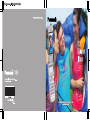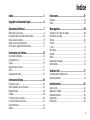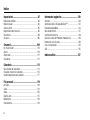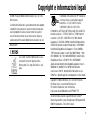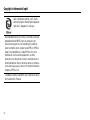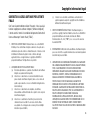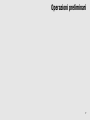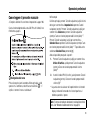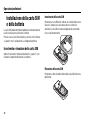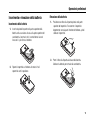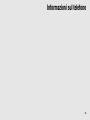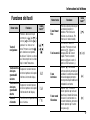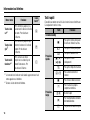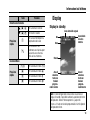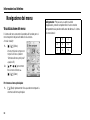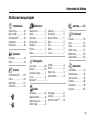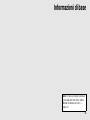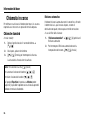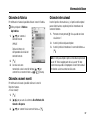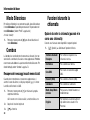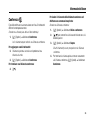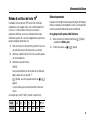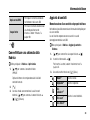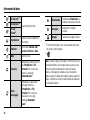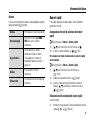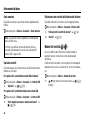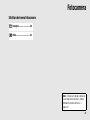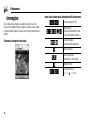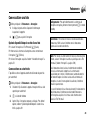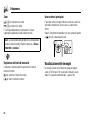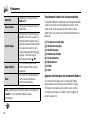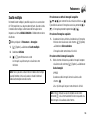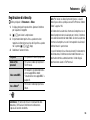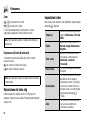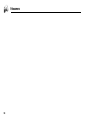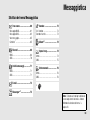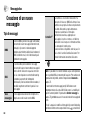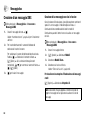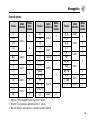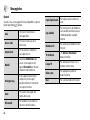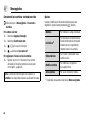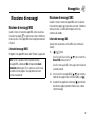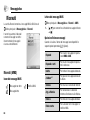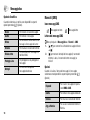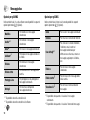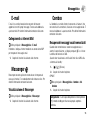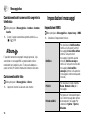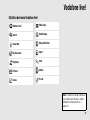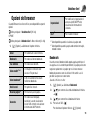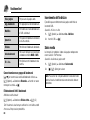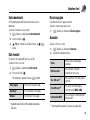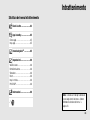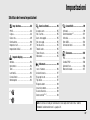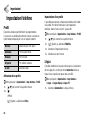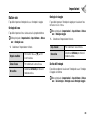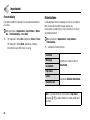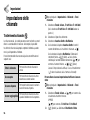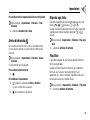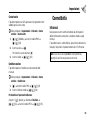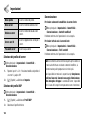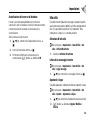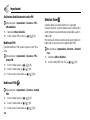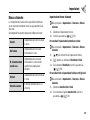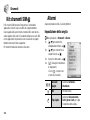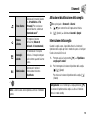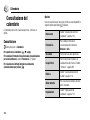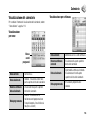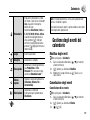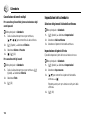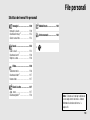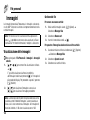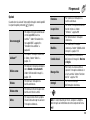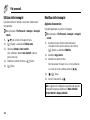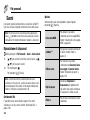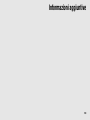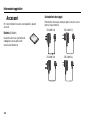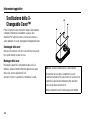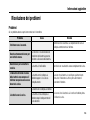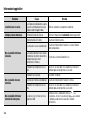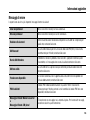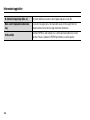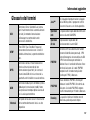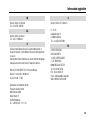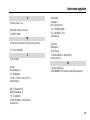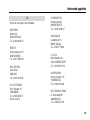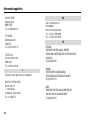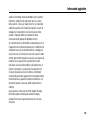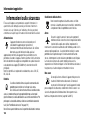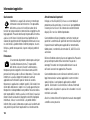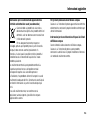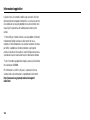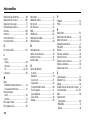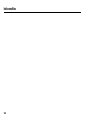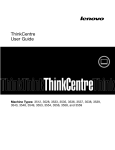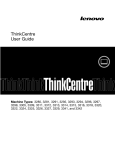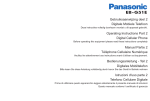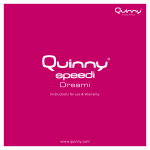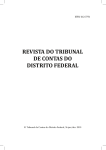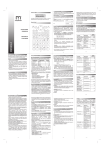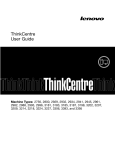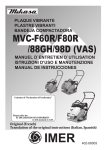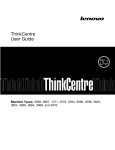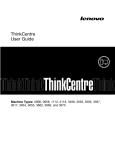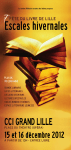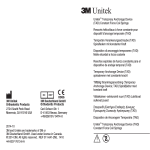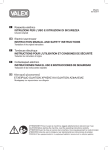Download VS3 OI - Migros
Transcript
Indice
Indice .......................................................................1
Fotocamera ............................................................47
Copyright e informazioni legali...............................3
Immagine............................................................................48
Video ..................................................................................54
Operazioni preliminari.............................................7
Messaggistica........................................................59
Informazioni sul manuale .......................................................8
Installazione della carta SIM e della batteria ..........................10
Come caricare la batteria.....................................................12
Apertura e chiusura del telefono...........................................13
Accensione e spegnimento del telefono ................................14
Creazione di un nuovo messaggio.........................................60
Ricezione di messaggi .........................................................67
Ricevuti...............................................................................68
Archivio ..............................................................................71
E-mail.................................................................................73
Messenger .........................................................................73
Combox ..............................................................................73
Album.................................................................................74
Impostazioni messaggi.........................................................74
Stato memoria.....................................................................76
Informazioni sul telefono ......................................15
Descrizione del telefono.......................................................16
Funzione dei tasti ................................................................17
Display ...............................................................................19
Indicatore/Spia luminosa......................................................21
DRM...................................................................................21
Navigazione dei menu..........................................................22
Informazioni di base..............................................25
Chiamata in corso ...............................................................26
Come rispondere ad una chiamata .......................................28
Modo Silenzioso ..................................................................30
Combox..............................................................................30
Funzioni durante la chiamata ...............................................30
Funzioni durante più chiamate..............................................32
Inserimento testo ................................................................34
Rubrica...............................................................................38
Vodafone live! ........................................................77
Visualizzazione di Vodafone live! ...........................................78
Opzioni del browser .............................................................79
Intrattenimento......................................................83
Giochi & altro ......................................................................84
Applicazioni standby ............................................................85
Download dei giochi ............................................................85
Impostazioni........................................................................86
Informazioni ........................................................................86
1
Indice
Impostazioni ..........................................................87
Informazioni aggiuntive ......................................129
Impostazioni telefono .......................................................... 88
Imposta display .................................................................. 93
Suoni e allarmi ................................................................... 95
Impostazione delle chiamate ............................................... 96
Connettività........................................................................ 99
Sicurezza ......................................................................... 105
Accessori ......................................................................... 130
Sostituzione della X-Changeable Cover™ .......................... 132
Risoluzione dei problemi.................................................... 133
Glossario dei termini ......................................................... 137
Caratteristiche tecniche..................................................... 139
Garanzia Limitata del Produttore Vodafone live! .................. 140
Informazioni sulla sicurezza ............................................... 150
Cura e manutenzione ........................................................ 154
SAR ................................................................................. 155
Strumenti .............................................................109
Kit strumenti SIM.............................................................. 110
Allarmi ............................................................................. 110
Registratore ..................................................................... 112
Calcolatrice ...................................................................... 112
Calendario............................................................113
Consultazione del calendario ............................................. 114
Creazione di eventi nel calendario...................................... 116
Gestione degli eventi del calendario ................................... 117
File personali .......................................................119
Immagini.......................................................................... 120
Suoni............................................................................... 124
Video ............................................................................... 126
Giochi & altro ................................................................... 127
Modelli testo .................................................................... 128
Stato memoria.................................................................. 128
2
Indice analitico ....................................................157
Copyright e informazioni legali
© 2005 Panasonic Mobile Communications Co., Ltd. Tutti i
diritti riservati.
Le informazioni contenute in questo documento sono soggette
a modifiche senza preavviso. Queste istruzioni non possono
essere riprodotte o trasmesse né per intero né in parte in
nessun formato o tramite nessun mezzo senza l’espressa
autorizzazione di Panasonic Mobile Communications Co. Ltd.
Brevetto CP8
Java e tutti i marchi e loghi basato su Java
sono marchi o marchi registrati di Sun
Microsystems, Inc. negli Stati Uniti e in altri
paesi.
Il metodo di scrittura del testo T9® è concesso
in licenza in base a uno o piùdei seguenti:
brevetti U.S. n. 5,187,480, 5,818,437,
5,945,928, 5,953,541, 6,011,554,
6,286,064, 6,307,548, 6,307,549 e 6,636,162, 6,646,573;
brevetti australiani n. 727539, 746674 e 747901; brevetti
canadesin.1,331,057, 2,302,595 e 2,227,904; brevetti
giapponesi n. 3532780, 3492981; brevetto del Regno Unito n.
2238414B; brevetto standard di Hong Kong n. HK1010924;
brevetti della Repubblica di Singapore n. 51383, 66959 e
71979; brevetti europei n. 0 842 463 (96927260.8), 1 010
057 (98903671.0), 1 018 069 (98950708.2); brevetti della
Repubblica di Corea n. KR201211B1 e KR226206B1.
Applicazione dei brevetti della Repubblica popolare cinese n.
98802801.8, 98809472.X e 96196739.0; brevetto
messicano n. 208141; brevetto della Federazione russa n.
2206118; e brevetti aggiuntivi sono depositati in tutto il modo.
Copyright © 2003 di Bitstream, Inc. Tutti i diritti riservati.
Bitstream Vera è un marchio di Bitstream, Inc.
Per ulteriori informazioni, fare riferimento a:
http://www.w3.org/2003/08/sera/COPYRIGHT.TXT
Servizio fornito da Mascot Capsule®/Micro3D Edition™
Mascot Capsule® è un marchio registrato di HI Corporation©
2005 HI Corporation. Tutti i diritti riservati.
3
Copyright e informazioni legali
Aplix, microJBlend e JBlend, e tutti i marchi
commerciali Aplix-o JBlend di Aplix Corporation
negli USA, in Giappone e in altri paesi.
Questo prodotto è concesso in licenza ai sensi della Licenza per
portafoglio di brevetti MPEG-4 per uso personale e non
commerciale da parte di un consumatore per (i) codificare
video in conformità con lo standard visivo MPEG-4 (“MPEG-4
Video”) e/o (ii) decodificare un video MPEG-4 che è stato
codificato da un consumatore impegnato in un’attività
personale e non commerciale e/o che è stato ottenuto da un
fornitore di video con licenza. Non viene concessa o sottintesa
alcuna licenza per qualsiasi altro uso. Per ulteriori informazioni
rivolgersi a MPEG LA,LLC.
Tecnologia di codifica audio MPEG Layer-3 ottenuta in licenza
da Fraunhofer IIS e Thomson.
4
Copyright e informazioni legali
CONTRATTO DI LICENZA SOFTWARE PER L’UTENTE
FINALE
Con l’uso di questo telefono cellulare Panasonic, inclusi qualsiasi
funzione o programma software integrati (“Software integrato”),
l’utente accetta i termini e le condizioni del presente Contratto di
licenza software per l’utente finale (“EULA”).
1. DIRITTI DELL’UTENTE FINALE: All’utente finale sono conferiti diritti
limitati per l’uso del Software integrato solamente come parte del e
unitamente al presente telefono cellulare Panasonic. L’utente accetta
di utilizzare il Software integrato in modo conforme alle leggi
applicabili, incluse le leggi relative al copyright e altri diritti di
proprietà intellettuale. Tutti gli altri usi sono proibiti.
2. LIMITAZIONI DEI DIRITTI DELL’UTENTE FINALE:
(a) È vietata la riproduzione, copiatura o trasferimento del Software
integrato su qualsiasi altro dispositivo;
(b) L’utente non è autorizzato a creare lavori derivati di nessun
genere basati sul Software integrato (salvo e ad eccezione di
quanto espressamente concesso nell’ambito dell’applicazione
di una funzione);
(c) L’utente non è autorizzato a decompilare, decodificare,
disassemblare o altrimenti tentare di scoprire il codice sorgente
del Software integrato;
(d) L’utente non è autorizzato a trasferire il presente telefono
cellulare Panasonic ad altri che non siano l’utente finale
assegnatario che si impegna ad osservare gli stessi obblighi
indicati nel presente EULA;
(e)
L’utente non è autorizzato ad eliminare eventuali note di
proprietà quali ad esempio il copyright, marchio di fabbrica o
altrimenti dal Software integrato.
3. DIRITTI DI PROPRIETÀ INTELLETTUALE: Il Software integrato è
protetto da copyright, marchio di fabbrica, brevetto e/o altri diritti di
proprietà intellettuale ed è detenuto da Panasonic Mobile
Communications Co., Ltd. (“PMC”) e/o è concesso in licenza dai
licenzianti di PMC.
4. INTERRUZIONE: Il diritto dell’utente ad utilizzare il Software integrato
può essere interrotto a seguito della mancata osservanza di qualsiasi
dei termini del presente EULA.
5. LIMITAZIONE DELLA RESPONSABILITÀ/RINUNCIA DELLE GARANZIE:
NELLA MISURA MASSIMA CONSENTITA DALLA LEGGE APPLICABILE,
PMC, LE SUE CONSOCIATE E I RELATIVI LICENZIANTI NON
DOVRANNO IN NESSUN CASO ESSERE RESPONSABILI DEI DANNI
INCIDENTALI, INDIRETTI, SPECIALI O CONSEQUENZIALI O DI
QUALSIASI DANNO CHE DETERMINI IN QUALSIASI MODO LA
PERDITA D’USO, DI DATI O DI GUADAGNI, A SEGUITO DI O
CONNESSO CON L’UTILIZZO O LE PRESTAZIONI DEL SOFTWARE
INTEGRATO. SALVO QUANTO ESPRESSAMENTE INDICATO NELLA
RELATIVA SCHEDA DI GARANZIA, PMC, LE SUE CONSOCIATE E I
RELATIVI LICENZIANTI SI MANLEVANO DI QUALSIASI
RESPONSABILITÀ, ESPRESSA O IMPLICITA, INCLUSE SENZA
LIMITAZIONE LE GARANZIE IMPLICITE DI COMMERCIABILITÀ E DI
IDONEITÀ PER UN PARTICOLARE SCOPO. I RIMEDI FORNITI
ALL’UTENTE FINALE NELLA RELATIVA SCHEDA DI GARANZIA SONO
ESCLUSIVI.
5
Copyright e informazioni legali
6. TERMINI AGGIUNTIVI DI TERZI: Il Software integrato potrebbe
contenere un software di terzi soggetto a termini e condizioni di
licenza separati di terzi stabiliti nel manuale d’uso o nella
documentazione relativa a prodotti associati e/o visualizzati sul
display LCD del presente telefono cellulare Panasonic. L’utente
riconosce e accetta che tale software di terzi sia regolato dai termini
di licenza di terzi applicabili e che tali termini siano stabiliti
esclusivamente tra l’utente e il licenziante applicabile.
7. NORME DI ESPORTAZIONE/DIRITTI LIMITATI: Il Software integrato è
soggetto alle leggi statunitensi sul controllo delle esportazioni,
inclusa la legge U.S. Export Administration Act (legge statunitense
sull’amministrazione delle esportazioni) e alle norme associate,
inoltre potrebbe essere soggetto alle norme sulle esportazioni o
importazioni di altri paesi. L’utente accetta di conformarsi
rigidamente a tutte dette norme. L’utente conferma che non
esporterà o riesporterà, direttamente o indirettamente, il Software
integrato, in nessun paese soggetto alle limitazione sulle esportazioni
statunitensi. L’uso, la duplicazione o distribuzione da parte del
governo degli Stati Uniti sono soggetti alle limitazioni stabilite dalle
Clausole sui diritti relativi ai dati tecnici e al software per computer in
DFARS 252.227-7013(c)(1)(ii) e FAR 52.227-19(c)(2) a seconda dei
casi.
6
Operazioni preliminari
7
Operazioni preliminari
Grazie per aver acquistato questo telefono cellulare digitale
Panasonic. Questo telefono è progettato per funzionare su reti
GSM – GSM900, GSM1800 e GSM1900. Supporta inoltre la
tecnologia GPRS per trasmissione di dati a pacchetti. Accertarsi
che la batteria sia completamente carica prima dell’uso.
La Panasonic Mobile Communications Development of Europe
Ltd., dichiara che l’apparecchio EB-VS3 è conforme ai requisiti
essenziali e ad altri requisiti rilevanti della direttiva 1999/5/EC.
Per la dichiarazione di conformità in relazione a ciò consultare il
sito http://panasonic.co.jp/pmc/products/en/support/
index.html
Informazioni sul manuale
Simboli utilizzati nel presente manuale
I simboli che seguono vengono utilizzati nel presente manuale per
rappresentare una disponibilità limitata della funzione o servizio.
= A seconda della propria carta SIM.
= A seconda della disponibilità della rete.
= A seconda del proprio operatore di rete. Il servizio
potrebbe essere disponibile solamente con
abbonamento.
Elementi grafici
Gli elementi grafici presenti in questo manuale hanno solo uno
scopo illustrativo e potrebbero differire dagli elementi effettivi del
telefono e/o grafici in esso visualizzati. Panasonic si riserva il
diritto di modificare le informazioni contenute in questo manuale
senza preavviso.
Tasti
I tasti indicati nel presente manuale potrebbero differire da quelli
effettivamente presenti sul proprio telefono. Fare riferimento a page 17
per le icone che rappresentano i tasti nel presente manuale.
8
Operazioni preliminari
Come leggere il presente manuale
<Esempio> Selezioni fisse nel menu Impostazioni a page 106.
Questa funzione dipende dalla carta SIM. Per altri simboli, fare
riferimento a page 8.
d Navigazione dei menu
Prima di eseguire i punti accedere al Menu principal, quindi
spostarsi tra i sottomenu, descritti accanto all’icona d. “>”
significa “scorrere il menu e selezionare”.
Nell’esempio:
Da Menu principal, premere Tasto di navigazione (su/giù/sinistra/
destra) per scorrere fino a Impostazioni e premere Tasto di
navigazione (centro). Premere Tasto di navigazione (su/giù) per
scorrere fino a Sicurezza e premere Tasto di navigazione
(centro) o Tasto con funzioni programmabili sinistro (Selez)*1.
Premere Tasto di navigazione (su/giù) per scorrere fino a
Selezioni fisse e premere Tasto di navigazione (centro) o Tasto
con funzioni programmabili sinistro (Selez)*1. È possibile anche
selezionare Selezioni fisse premendo [D].
Adesso è possibile proseguire al punto 1:
1.
Premere Tasto di navigazione (su/giù) per scorrere fino a
Attiva o Disattiva, quindi premere Tasto di navigazione
(centro) o Tasto con funzioni programmabili sinistro
(Selez)*1
2.
Inserire il codice PIN2 (4-8 cifre), quindi premere Tasto di
navigazione (centro) o Tasto con funzioni programmabili
sinistro (OK)*1
*1 La parola viene visualizzata nell’angolo inferiore sinistro del
display, indicando il comando che il tasto impartisce al
telefono quando lo si preme.
Nota: Esistono vari modi per selezionare le voci dagli elenchi dei
menu. See “Metodo di selezione del menu” on page 24.
9
Operazioni preliminari
Installazione della carta SIM
e della batteria
La carta SIM (modulo identificativo abbonato) e la batteria devono
essere installate prima di utilizzare il telefono.
Prima di usare la carta SIM e la batteria, accertarsi che il telefono
sia spento e che il caricabatterie sia scollegato dal telefono.
Inserimento della carta SIM
Posizionare la carta SIM come indicato, con i contatti dorati verso
il basso e l’angolo smussato ruotato a destra. Inserire con
attenzione la carta SIM nel relativo alloggiamento accertandosi
che si insedi correttamente.
Inserimento e rimozione della carta SIM
Vedere “Inserimento e rimozione della batteria” a pagina 11 per
rimuovere il coperchio della batteria e la batteria.
Rimozione della carta SIM
Posizionare un dito sul bordo inferiore della carta SIM ed estrarla
gentilmente.
10
Operazioni preliminari
Inserimento e rimozione della batteria
Inserimento della batteria
1.
2.
Rimozione della batteria
1.
Posizionare un dito sulla linguetta piccola nella parte
superiore del coperchio. Fare scorrere il coperchio
leggermente verso la parte inferiore del telefono, quindi
sollevare il coperchio.
2.
Porre il dito sulla linguetta alla base della batteria.
Sollevare la batteria per estrarla dal vano batteria.
Inserire le piccole linguette nella parte superiore della
batteria nella scanalatura situata sulla parte superiore del
vano batteria. Accertarsi che i 3 contatti dorati siano in
linea con i 3 pin d’oro sul telefono.
Riporre il coperchio sul telefono. Accertarsi che il
coperchio scatti in posizione.
11
Operazioni preliminari
Come caricare la batteria
Il vostro telefono può essere caricato sia quando è acceso che
quando è spento. È possibile utilizzare il telefono anche durante
la carica.
Accertarsi che la batteria sia inserita nel telefono prima della
carica.
1.
Aprire e tenere il coperchio del connettore.
2.
Una volta terminata la carica, scollegare il caricabatterie
dalla presa di alimentazione principale prima di scollegare
il connettore dal telefono. Tenere il coperchio del
connettore e premere e tenere premuti i pulsanti di rilascio
su entrambi i lati all’estremità del connettore e tirare
delicatamente per scollegare il caricabatteria dal telefono.
Dopo aver rimosso il connettore del caricabatterie,
riposizionare il coperchio del connettore sulla presa.
Collegare il caricatore al Connettore caricabatterie, quindi
collegarlo alla presa di alimentazione principale.
Nota: NON forzare il connettore in quanto si potrebbe
danneggiare il telefono e/o il caricabatterie.
Se la batteria dovesse essere completamente scarica,
potrebbero volerci parecchi minuti prima che l’indicatore del
livello di carica della batteria venga visualizzato.
12
Operazioni preliminari
Indicatore del livello di carica della
batteria
Durante la carica
A carica completata
L’Indicatore di carica si spegne al termine della carica.
Segnale batteria scarica
Quando il livello di carica della batteria è basso, viene visualizzato
un messaggio “Batteria scarica!” e il tono di avviso suona. Il
telefono si spegne automaticamente dopo il tono di avviso.
Ricaricare completamente la batteria. Se durante una
conversazione viene emesso il segnale di batteria scarica,
mettere in carica il telefono per poter continuare a parlare.
Apertura e chiusura del
telefono
Il telefono può essere aperto premendo Pulsante di apertura
automatica a singola pressione.
Pulsante di
apertura
automatica a
singola pressione
Impostazione flip
Quando il Flip attivo è impostato su Attivato (vedere
pagina 97), è possibile rispondere ad una chiamata aprendo il
telefono e terminarla chiudendolo.
Quando l’opzione SMS rapido è impostata su Attivato (vedere
pagina 76), è possibile visualizzare i nuovi messaggi SMS
aprendo il flip.
13
Operazioni preliminari
Accensione e spegnimento
del telefono
1.
Premere e tenere premuto [Y] per più secondi per
accendere il telefono.
Potrebbe venire visualizzato un messaggio di saluto, dopo
di che il telefono passerà al modo standby.
2.
Premere e tenere premuto [Y] per più secondi per
spegnere il telefono.
Nota: Se la carta SIM è protetta da PIN, verrà richiesto il
codice PIN. Inserire il codice PIN e [0]9[5] (OK). Vedere
“Sicurezza” a pagina 105.
NON spegnere il telefono quando si ripristina/scarica/elimina
un file o durante l’esecuzione/chiusura di un’applicazione
Java™.
14
Informazioni sul telefono
15
Informazioni sul telefono
Descrizione del telefono
Altoparlante
Tasto
multifunzione
Porta
infrarossi
Tasto a lato su
Ricevitore
Mostra
Tasto a lato giù
Pulsante di
apertura
automatica a
singola pressione
Tasto di
chiamata
Tasto con funzioni programmabili destro
Tasto Power/
Fine
Tasto
Asterisco
Tasto modo
Silenzioso
Tasto con funzioni
programmabili
sinistro
Indicatore di
carica
16
Tasto di
navigazione
Microfono
Obiettivo
fotocamera
Connettore per
auricolare/
Connettore
caricabatterie/
Connettore di
trasmissione
dati
Interruttore
modo Macro
Specchio
autoritratto
Indicatore/Spia
luminosa
Informazioni sul telefono
Funzione dei tasti
Nome tasto
Tasto di
navigazione
Tasto con funzioni programmabili
sinistro
Tasto con funzioni programmabili
destro
Tasto di
chiamata
Funzione
Nome tasto
Icona
tasto*1
Premere i bordi esterni per
scorrere in su [1], giù [2], a
sinistra [3] o a destra [4] e
spostarsi tra i menu e nel
testo. Premere al centro [0]
per selezionare un’opzione,
disattivare l’ Allarme, scattare
una foto o registrare un video
clip in modo Fotocamera.
[1] [2]
[3] [4]
[0]
Eseguire le funzioni indicate
nel testo riportato nell’angolo
inferiore sinistro del display.
[5]
Eseguire le funzioni indicate
nel testo riportato nell’angolo
inferiore destro del display.
[6]
Per effettuare o rispondere ad
una chiamata.
[q]
Funzione
Premere e tenere premuto per
accendere/spegnere il
telefono. Per terminare o
rifiutare una chiamata. Per
ritornare in modo standby.
Per inserire i numeri e i
caratteri. Premere e tenere
premuto [S] - [K] per la
Tasti numerici composizione dei numeri
rapidi. Premere e tenere
premuto [L] per inserire il
prefisso internazionale (+).
Digitare “e”. Nel modo di
scrittura del testo, premere per
Tasto
cambiare il carattere maiuscolo/
Asterisco
minuscolo oppure premere e
tenere premuto per modificare il
metodo di inserimento.
Digitare “r”. Premere e
tenere premuto per attivare/
disattivare il modo Silenzioso.
Tasto modo
Durante l’inserimento di un
Silenzioso
numero telefonico, premere e
tenere premuto per inserire
una pausa (p).
Tasto Power/
Fine
Icona
tasto*1
[Y]
[L] a [K]
[e]
[r]
17
Informazioni sul telefono
Nome tasto
Tasto a lato
su*2
Tasto a lato
giù*2
Tasto multifunzione*2
Funzione
Per scorrere la pagina in su,
aumentare il volume o il livello
di zoom. Per disattivare
l’Allarme.
Per scorrere la pagina in giù,
ridurre il volume o il livello di
zoom. Per disattivare
l’Allarme.
Per scattare una foto o
registrare un video clip nel
modo Fotocamera. Per
disattivare l’Allarme.
Icona
tasto*1
Tasti rapidi
È possibile accedere con facilità alle funzioni invece di effettuare
la navigazione tramite i menu.
[O]
[P]
Pressione
rapida
[U]
Funzione
[0]
Per aprire il Menu principale/
Disattivare il blocco tastiera
[5]
Per aprire il Menu principale
[6]
[1]9[2]9
[3]9[4]
[q]
[O]9[P]
*1 Le icone dei tasti indicate nella tabella rappresentano i tasti
come appaiono sul telefono.
*2 Situato sul lato destro del telefono.
Pressione
lunga
18
Tasto
In modo standby
Per aprire Vodafone live!
Per aprire il menu
collegamenti
Per aprire il Registro chiamate
Per aumentare/ridurre il
volume
[0]
Per attivare il blocco tastiera
[A]
Per chiamare la propria
segreteria telefonica
[S]-[K]
Numeri rapidi
[r]
Per l’inserimento/disinserimento
del modo Silenzioso
[U]
Per passare al modo Immagine
Informazioni sul telefono
Tasto
Funzione
Durante una chiamata
[1]9[4]9[O]
Per aumentare il volume
[2]9[3]9[P]
Per ridurre il volume
Pressione
rapida
[U]
Per avviare/interrompere la
registrazione dei suoni
[q]
Per trattenere e non
trattenere una chiamata o per
passare da una chiamata
attiva ad una trattenuta
Display
Display in standby
Icona intensità segnale
Ora
Data
Icona livello
di carica
batteria
Sfondo
In elenco Menu
[A]-[K]
Pressione
rapida
Per selezionare il Menu A-K
[e]
Per selezionare il Menu e
[L]
Per selezionare il Menu L
[r]
Per selezionare il Menu r
Area di
selezione
tasto con
funzioni
programmabili sinistro
Area di
selezione
tasto con
funzioni
programmabili destro
Note: il nome dell’operatore attuale viene visualizzato sul
display di standby. È possibile cambiare la posizione del nome
dell’operatore. Vedere “Nome operatore” a pagina 94.
Il menu sul “tasto con funzioni programmabili sinistro” dipende
dall’operatore di rete.
19
Informazioni sul telefono
Icone di stato
Icona
Le icone di stato vengono visualizzate o animate in base alle
funzioni attualmente attivate.
Significato
Messaggio MMS non letto
Messaggio WAP Push non letto
Icona
Significato
Intensità segnale: quante più barrette
sono visibili tanto più forte sarà il
segnale
In zona di roaming
Livello di carica della batteria
Batteria in carica
Servizio GPRS disponibile
Profilo Silenzioso attivo
Profilo Riunione attivo
Profilo All’aperto attivo
Profilo In auto attivo
Memoria dei messaggi SMS piena
Memoria dei messaggi MMS piena
L’applicazione Java™ è sospesa
Messaggio SMS non letto
20
Trasferimento chiamate attivato
Comunicazione a infrarossi attiva
Connessione USB disponibile
Ricevuto nuovo messaggio in
segreteria telefonica
Tutti i toni disinseriti
Vibrazione attiva
Sveglia impostata
Connessione CSD non sicura
Connessione CSD sicura
Connessione GPRS non sicura
Connessione GPRS sicura
Blocco tastiera attivato
Informazioni sul telefono
Indicatore/Spia luminosa
L’Indicatore/Spia luminosa luminosa lampeggia o si illumina
quando si verificano gli eventi descritti nella tabella di seguito.
Per specificare i colori di illuminazione per gli eventi, vedere
“Illuminazione” a pagina 90.
Funzioni
Quando si riceve una
chiamata/in caso di
chiamate perse
Quando si riceve un
messaggio SMS/MMS/
WAP Push
Lampeggia o si illumina nel colore
selezionato.
Quando il flip è chiuso
Quando la batteria è in
carica
Durante il
trasferimento dei dati
Sveglia
Descrizione
Si illumina nel colore specificato.
Vedere “Creazione di eventi nel
calendario” a pagina 116 o
“Impostazione della sveglia" a
pagina 110.
Descrizione
Lampeggia o si illumina nel colore
selezionato.
Per impostare un colore di
illuminazione differente per i
rispettivi contatti, vedere
“Memorizzazione di un contatto nel
proprio telefono” a pagina 39.
Quando si riceve un
messaggio WAP Push
Quando è in corso una
conversazione
Funzioni
Notifica evento
programmato
Si illumina nel colore specificato.
Nota: Se l’Indicatore/Spia luminosa è impostato per attivarsi
durante la carica della batteria e il telefono è acceso,
l’Indicatore/Spia luminosa si illumina durante la carica. Se il
telefono è spento, l’Indicatore/Spia luminosa non si illumina.
DRM
Il telefono è dotato della tecnologia DRM (Digital Right
Management) per controllare azioni come l’invio di suonerie,
immagini e clip sonori scaricati ad altre persone. I file scaricati e
indicati dall’icona ( ) possono essere utilizzati con le restrizioni
imposte dai fornitori. La restrizione include l’utilizzo di questi file
solo per un periodo di tempo limitato o un per un dato numero di
volte.
Per verificare lo stato della propria Chiave di attivazione, ad es.
data di scadenza o numero di volte in cui può essere utilizzata,
vedere l’impostazione Dettagli a 84, 121 e 125. Per ulteriori
informazioni, rivolgersi a Swisscom.
21
Informazioni sul telefono
Navigazione dei menu
Visualizzazione del menu
Il sistema dei menu consente di accedere alle funzione per cui
non sono previsti dei pulsanti dedicati sulla tastiera.
In modo standby:
1.
2.
[0]9[5] (Menu)
Il menu principale compare con
9 opzioni di menu. (Vedere
“Struttura del menu principale”
a pagina 23.)
[1929394] per scorrere
fino al menu richiesto 7
[0]9[5] (Selez)
Per tornare al menu principale:
1.
22
[6] (Back) ripetutamente fino a quando non compare la
schermata del menu principale
Collegamento: Per passare a e aprire una delle
9 applicazioni, premere semplicemente il tasto numerico
corrispondente alla posizione della voce desiderata. Il sistema
di numerazione è:
1
2
3
4
5
6
7
8
9
Informazioni sul telefono
Struttura del menu principale
Intrattenimento
Vodafone live!
Giochi & altro....................84
Appl. standby ...................85
Download giochi*1 ............85
Impostazioni .....................86
Informazioni......................86
Vodafone live! .................. 77
Search............................. 77
Top & New ....................... 77
My Swisscom................... 77
Ringtones ........................ 77
Pictures ........................... 77
Games............................. 77
Fotocamera
Immagine .........................48
Video ...............................54
Strumenti
Kit Strumenti SIM*2 .........110
Allarmi ...........................110
Registratore....................112
Calcolatrice ....................112
*1
*2
Calendario ..........113
Video clips........................ 77
New Designs .................... 77
News & Weather............... 77
Sport................................ 77
Chat................................. 77
Album .............................. 77
E-mail .............................. 77
File Personali
Immagini ........................120
Suoni .............................124
Video..............................126
Giochi & altro ..................127
Modelli testo ...................128
Stato memoria ................128
Messaggistica
Crea nuovo ...................... 60
Ricevuti ........................... 68
Archivio messaggi ............ 71
E-mail ............................. 73
Messenger*1.................... 73
Combox .......................... 73
Album*1 ........................... 74
Impost. msg. .................... 74
Stato memoria.................. 76
Rubrica
Apri rubrica...................... 38
Aggiungi contatto ............. 39
Registro chiamate ............ 42
Numeri rapidi ................... 43
Impostazioni
Imp. telefono ....................88
Imposta display.................93
Suoni e allarmi..................95
Chiamate..........................96
Connettività ......................99
Sicurezza........................105
Vedi gruppi....................... 44
Avanzate .......................... 44
Numeri di servizio*1*2 ....... 46
23
Informazioni sul telefono
Navigazione delle applicazioni
Impostazioni correnti
Quando si evidenzia una voce nell’elenco dei menu,
l’impostazione corrente della voce viene visualizzata nella barra
appena al di sopra dell’elenco dei menu.
<Esempio>
Nel caso mostrato a destra,
l’impostazione corrente di Toni di
avviso è “Disattivato”.
Metodo di selezione del menu
Vi sono svariati modi per selezionare le voci: utilizzando il tasto di
navigazione o il tasto funzione di sinistra, oppure inserendo il
numero richiesto, e o r attribuito alla voce.
<Esempio>
Per selezionare Toni di avviso sul display mostrato a sinistra:
• [192] per scorrere fino a Toni di avviso 7 [0]
• [192] per scorrere fino a Toni di avviso 7 [5] (Selez)
• Premere il numero del menu [G]
Tasti corrispondenti ai numeri dei menu
• [A]-[K]: Menu A-K
• [e]: Menu e
• [L]: Menu L
• [r]: Menu r
Nota: Non sono disponibili i tasti ad accesso diretto ai
menuche non hanno numeri/simboli di menu.
24
Informazioni di base
Nota: Esistono vari modi per selezionare
le voci dagli elenchi dei menu. Vedere
“Metodo di selezione del menu” a
pagina 24.
25
Informazioni di base
Chiamata in corso
Per effettuare una chiamata il telefono deve trovarsi in una zona
coperta da una rete e con un segnale di intensità adeguata
Chiamate standard
In modo standby:
1.
Digitare il prefisso locale e il numero di telefono 7
[q]9[0]
2.
Alla risposta, parlare nel microfono
3.
[Y]9[6] (Termina) per interrompere la chiamata
La durata della chiamata viene visualizzata.
Nota: Per cancellare una cifra: [6] (Cancel)
Per aumentare il volume del ricevitore: [1]9[4]9[O]
Per ridurre il volume del ricevitore: [2]9[3]9[P]
Se l’opzione Flip attivo è impostata su Attivato (vedere
pagina 97), è possibile rispondere ad una chiamata aprendo il
telefono e terminarla chiudendolo.
26
Richiamo automatico
Il telefono richiamerà automaticamente il numero fino a 10 volte
in determinati casi, quali mancata risposta, numero di
destinazione occupato, rete occupata o errori di connessione.
In caso di rifiuto della chiamata:
1.
“Richiamo automatico?” 7 [0]9[5] (Si) periniziare il
Richiamo automatico
2.
Per interrompere il Richiamo automatico durante la
ricomposizione del numero, [Y]9[6] (Annulla)
Informazioni di base
Chiamate da Rubrica
Chiamate internazionali
Per effettuare le chiamate è possibile utilizzare i numeri in Rubrica.
Inserire il prefisso internazionale (+) e il prefisso della regione/
paese di destinazione, seguito dal prefisso interurbano e dal
numero di telefono.
d Menu principale > Rubrica >
Apri rubrica
1.
[192] per scorrere al
contatto richiesto
OPPURE
Digitare le lettere che
corrispondono alle iniziali del
contatto ricercato
2.
[q]
3.
Se nella carta sono
memorizzati svariati numeri di telefono, [192] per
scorrere fino al numero richiesto 7 [0]9[5] (Chiama)
1.
Premere e tenere premuto [L] fino a quando non viene
visualizzato “+”
2.
Inserire il prefisso del paese/regione
3.
Inserire il prefisso interurbano e il numero di telefono 7
[q]
Nota: In molti paesi/regioni il prefisso interurbano è preceduto
da uno “0”. Nella maggior parte dei casi questo “0” deve
essere omesso quando si compongono i numeri internazionali.
Per ulteriore assistenza contattare Swisscom.
Chiamate a numeri recenti
Per effettuare le chiamate è possibile utilizzare i numeri in
Registro chiamate.
In modo standby:
1.
[q]
2.
[394] per passare alla schermata Ch. effettuate, Ch.
ricevute o Ch. perse
3.
[192] per scorrere fino al numero richiesto 7 [q]
27
Informazioni di base
Come rispondere ad una
chiamata
Chiamata d’emergenza
Per effettuare una chiamata d’emergenza, il telefono deve
trovarsi entro l’area di copertura di una rete.
Quando la carta SIM è inserita:
1.
Inserire il numero di emergenza locale 7 [q]9[0]
Nota: La maggior parte dei paesi supporta il numero di
emergenza internazionale 112. Se il numero non dovesse
funzionare sul vostro telefono, contattate Swisscom.
Quando la carta SIM non è inserita:
1.
[5] (Opzioni) 7 Selezionare SOS
Quando è in arrivo una chiamata, il telefono suona e/o vibra (a
seconda di come è impostato il telefono). (Vedere “Suoni e
allarmi” a pagina 95.)
Quando il telefono suona e/o vibra:
1.
[q]9[5] (Cancel)
Nota: Se l’opzione Risp. ogni tasto è impostata su Attivato
(vedere pagina 97), è possibile rispondere ad una chiamata
premendo qualsiasi tasto tranne [Y], [0], [6] (Elimina),
[U], [O] e [P].
Se l’opzione Flip attivo è impostata su Attivato (vedere
pagina 97), è possibile rispondere ad una chiamata aprendo il
telefono e terminarla chiudendolo.
Rifiutare una chiamata
Quando il telefono suona e/o vibra:
1.
28
[Y]9[6] (Elimina)
Informazioni di base
Notifica chiamate perse
Risposta ad una seconda chiamata
In caso non fosse possibile rispondere ad una chiamata, la
notifica Ch. persa compare sulla schermata di standby.
Durante una chiamata, è possibile riceverne un’altra.
Per abilitare questo servizio, deve essere attiva la funzione di
Avviso chiamata. (Vedere “Avviso di chiamata” a pagina 97.)
Se si sente una suoneria durante una chiamata:
Per visualizzare l’elenco delle Chiamate perse:
1.
[0]9[5] (Vedi)
2.
Per richiamare, [192] per scorrere fino al registro
richiesto 7 [q]
1.
2.
Disattivazione allarme
È possibile disattivare la suoneria e/o la vibrazione prima di
rispondere ad una chiamata.
Quando il telefono suona e/o vibra:
1.
Quando il telefono è chiuso: [U]9[O]9[P]
Quando il telefono è aperto: [0]
2.
[q] per rispondere alla chiamata
[q]9[5] (Cancel)
La prima chiamata viene messa in attesa.
[q] per passare da una chiamata all’altra se necessario
Per rifiutare un’altra chiamata:
1.
[6] (Termina)
Per terminare la chiamata in corso e rispondere alla
chiamata in arrivo:
1.
[Y] per terminare la chiamata in corso
2.
[q] per rispondere alla chiamata
Risposta automatica
Quando si utilizza il ricevitore dell’auricolare opzionale, è possibile
rispondere automaticamente ad una chiamata. Per abilitare
questo servizio, l’opzione Risposta automatica deve essere
attivata. (Vedere “Risposta automatica” a pagina 98.)
29
Informazioni di base
Modo Silenzioso
Per utilizzare il telefono in un contesto tranquillo, è possibile attivare
il modo Silenzioso. È possibile personalizzare l’impostazione del
modo Silenzioso. (Vedere “Profili” a pagina 88.)
In modo standby:
1.
Premere e tenere premuto [r] per attivare/disattivare il
modo Silenzioso
Combox
La Combox è un servizio di rete che consente ai chiamanti, che non
sono riusciti a contattarvi, di lasciare un messaggio vocale. Potrebbe
essere necessario abbonarsi a questo servizio tramite Swisscom. Per
ulteriori dettagli, vedere “Combox” a pagina 73.
Recupero dei messaggi vocali memorizzati
Quando viene memorizzato un nuovo messaggio vocale, si
avverte il suono di allarme, sul display compare ( ) e si riceve
la notifica dell’arrivo di un SMS.
1.
Premere e tenere premuto [A] per chiamare la propria
segreteria telefonica
Funzioni durante la
chiamata
Opzioni durante la chiamata (quando è in
corso una chiamata)
Durante una chiamata sono disponibili le seguenti opzioni.
1.
[5] (Opzioni) 7 Selezionare l’opzione richiesta
Trattieni chiamata/
Recupera
Per mettere o recuperare una
chiamata in attesa.
Da Rubrica
Per accedere alla Rubrica.
Crea SMS
Per creare un nuovo messaggio
SMS.
Ricevuti (SMS)
Per accedere a Ricevuti (SMS).
Calendario
Per accedere al Calendario.
Modo altop./Modo
normale
Per passare al modo Vivavoce o al
modo Normale.
Registra
Per registrare una conversazione. Il
clip sonoro viene salvato in File
Personali.
Se il numero non risultasse valido, contattare Swisscom.
2.
Seguire le istruzioni registrate
3.
[Y] al termine
30
Informazioni di base
Chiamate in attesa
DTMF
È possibile mettere una chiamata in attesa.
Durante una chiamata:
Durante una conversazione è possibile inviare i toni DTMF (Dual
Tone Multi Frequency). Spesso questi sono utilizzati per accedere
alla segreteria, al paging e all’home banking informatizzato. Ad
esempio, potrebbe essere necessario inserire un numero per
accedere in remoto ai messaggi vocali. È possibile memorizzare
in Rubrica un numero telefonico con i toni DTMF, in modo da
poter richiamare il numero ed inviare automaticamente i toni
DTMF.
1.
[q] per passare da Trattieni chiamata a Recupera
OPPURE
[5] (Opzioni) 7 Selezionare Trattieni chiamata o
Recupera
Conversazione in vivavoce
È possibile effettuare una conversazione telefonica senza tenere il
telefono all’orecchio.
Come passare dal modo Vivavoce al modo Normale
1.
[5] (Opzioni) 7 Selezionare Modo altop. o Modo
normale
Per inviare i toni DTMF durante una chiamata:
1.
Composizione con Pause
Utilizzando le pause è possibile inviare toni DTMF
automaticamente.
Regolazione del volume
1.
2.
E’ possibile regolare il volume del ricevitore del telefono,
dell’altoparlante o della cuffia se collegata.
3.
Per aumentare il volume:
1.
[1]9[4]9[O]
Per ridurre il volume:
1.
Inserire le cifre [L] - [K], [e] o [r]
4.
Inserire il numero telefonico
Premere e tenere premuto [r] fino a quando non viene
visualizzata una “p”
Inserire i numeri DTMF dopo la pausa, ad esempio, digitare
il numero per accedere ai messaggi vocali
[q]9[0]
Quando la chiamata è connessa, la sequenza DTMF viene
inviata dopo 3 secondi.
[2]9[3]9[P]
31
Informazioni di base
Come effettuare una seconda chiamata
Durante una chiamata è possibile effettuarne un’altra.
Durante una chiamata:
1.
2.
3.
32
Inserire il secondo numero telefonico o selezionare un
numero dalla Rubrica.
Per accedere alla Rubrica, vedere “Funzioni durante la
chiamata” a pagina 30.
[q]
La prima chiamata viene messa in attesa.
[q] per passare da una chiamata all’altra se necessario
Funzioni durante più chiamate
Opzioni durante la chiamata (quando sono
in corso più chiamate)
Quando si è impegnati in più di una chiamata sono disponibili le
seguenti opzioni.
1. [5] (Opzioni) 7 Selezionare l’opzione richiesta
Commuta
Per passare da una chiamata in
corso a una chiamata trattenuta.
Conferenza
Quando si è collegati a due chiamate
(una attiva e l’altra in attesa), abilita
la funzione di conversazione tra più
interlocutori. Vedere “Conferenza” a
pagina 33.
Da Rubrica
Per accedere alla Rubrica.
Crea SMS
Per creare un nuovo messaggio SMS.
Ricevuti (SMS)
Per accedere a Ricevuti (SMS).
Calendario
Per accedere al Calendario.
Modo altop./Modo
normale
Per passare al modo Vivavoce o al
modo Normale.
Registra
Per registrare una conversazione. Il
clip sonoro viene salvato in File
Personali.
Informazioni di base
Conferenza
È possibile effettuare una conversazione con fino a 5 interlocutori
differenti contemporaneamente.
Durante una chiamata (una attiva e l’altra trattenuta):
1.
[5] (Opzioni) 7 Selezionare Conferenza
Le 2 chiamate vengono unite in una Chiamata conferenza.
Per aggiungere nuovi interlocutori:
2. Chiamare la persona successiva o rispondere ad una
chiamata in arrivo.
3.
[5] (Opzioni) 7 Selezionare Conferenza
Per terminare una Chiamata conferenza:
4. [Y]
Per isolare il chiamante dalla Chiamata conferenza ed
effettuare una conversazione privata:
Durante una Chiamata conferenza:
1.
[5] (Opzioni) 7 Selezionare Chiam. conferenza
2.
[192] per scorrere fino al chiamante richiesto con cui si
desidera parlare
3.
[5] (Opzioni) 7 Selezionare Separa
Gli altri chiamanti possono proseguire con la Chiamata
conferenza.
4.
Per terminare la chiamata privata e tornare nuovamente
alla Chiamata conferenza, [5] (Opzioni) 7 Selezionare
Conferenza
33
Informazioni di base
Inserimento testo
Metodo di
scrittura
Metodo di scrittura
Abc
Il telefono offre tre metodi di scrittura del testo.
T9®
Un sistema di scrittura del testo intuitivo.
Consente di scrivere una parola con un
numero di pressioni dei tasti inferiore.
Normale
È un metodo di scrittura tradizionale.
Premere un tasto più volte fino a quando
non compare la lettera richiesta.
Numerico
Consente di scrivere i numeri (0-9), e, r
e +.
Normale
Numerico
Lettere maiuscole o
minuscole
Icona
Automatico
ABC
Lettere maiuscole
abc
Lettere minuscole
123
-
Modifica del metodo di scrittura
Premere e tenere premuto [e] per selezionare i vari metodi di
scrittura come segue.
T9 (T9y) 7 Normale (Abc) 7 Numerico (0-9)
Lettere minuscole o maiuscole
Un’icona nella parte superiore sinistra dello schermo indica il
metodo di scrittura attuale e se il carattere è maiuscolo o
minuscolo.
Metodo di
scrittura
T9®
34
Icona
Lettere maiuscole o
minuscole
T9y
Automatico
T9u
Lettere maiuscole
T9
Lettere minuscole
Premere [e] ripetutamente fino a quando non compare l’icona
del tipo di lettera richiesto.
Modifica inserimento automatico delle maiuscole
Quando la funzione lettere maiuscole/minuscole è impostata su
Automatico (T9y e Abc), il primo carattere viene inserito come
maiuscolo, mentre i caratteri successivi saranno minuscoli.
Quando si inserisce uno dei seguenti caratteri [. (Punto) ! ? ], il
carattere successivo viene inserito come maiuscolo.
Informazioni di base
Metodo di scrittura del testo T9®
Dizionario personale
Il metodo di scrittura del testo T9® consente di scrivere più
rapidamente e con maggior facilità. Sarà sufficiente premere il
tasto su cui si trova la lettera richiesta una sola volta. Il
programma effettuerà una ricerca nel dizionario interno per
individuare la parola che si avvicina maggiormente a quella che si
desidera comporre premendo i tasti.
1.
Nella schermata di scrittura del testo, premere il tasto una
sola volta per qualsiasi lettera presente su quel tasto.
2. Continuare a premere gli altri tasti fino a quando la parola
non viene completata.
3. Selezionare la parola richiesta
OPPURE
Se la parola desiderata non fosse presente nel dizionario,
dopo la parola verrà visualizzato “?”.
[5] (Sillaba) 7 Inserire la parola corretta 7 [0]9[5]
(Aggiun)
La parola viene aggiunta automaticamente al dizionario
interno.
Ad esempio, per inserire “Hello!”, premere i seguenti tasti.
Tasto
Display
[F]
[D]
[G]
[G]
[H]
[A]
I
He
Hel
Hell Hello Hello.
Le parole scritte vengono inserite automaticamente nel dizionario
interno, in modo da essere disponibili in futuro. È anche possibile
inserire manualmente delle parole nuove nel dizionario.
Per aggiungere delle parole al Mio Dizionario:
1.
Nella schermata di inserimento del testo, [5] (Opzioni)
7 Selezionare Dizion. pers.
2.
Digitare una parola 7 [0]9[5] (Aggiun)
[2] x 4
Hello!
35
Informazioni di base
Modifica del testo
Opzioni
Inserimento/eliminazione del testo
Durante l’inserimento del testo possono essere disponibili le
seguenti opzioni premendo [5] (Opzioni).
Spostare il cursore premendo [1929394] nella posizione in
cui si desidera inserire o eliminare una lettera. Premere [6]
(Cancel) per eliminare un carattere. Premere e tenere premuto
[6] (Cancel) per eliminare tutti i caratteri.
Copia/taglia/incolla il testo
1.
Util.contatti*1
Per accedere al menu Rubrica e
utilizzare i dati della Rubrica.
Copia/Taglia/Incolla
Vedere “Copia/taglia/incolla il testo”
a pagina 36.
Agg. simbolo
Per visualizzare l’elenco dei Simboli
che è possibile selezionare sul
proprio telefono.
[5] (Opzioni) 7 Selezionare Copia o Taglia
2.
[1929394] per spostarsi sul testo che si desidera
copiare o tagliare
3.
[0]9[5] (Avvio) 7 [1929394] per evidenziare il
testo 7 [0]9[5] (Stop)
Metodo scritt.
Selezionare il metodo di scrittura del
testo.
4.
[1929394] per spostarlo nella nuova posizione
richiesta
T9 att./disatt.*1
Per impostare su Attivato o
Disattivato il dizionario intuitivo.
5.
[5] (Opzioni) 7 Selezionare Incolla
Lingua T9*1
Per selezionare la lingua in cui si
desidera scrivere.
Dizion. pers.
Per aggiungere le parole nel
dizionario interno.
Esci
Per uscire dal modo scrittura testo.
*1 Dipende da ciascuna applicazione.
36
Informazioni di base
La seguente tabella mostra i caratteri disponibili sul proprio telefono.
I caratteri variano a seconda dell’impostazione Lingua T9 (vedere pagina 36).
Metodo di scrittura (Lingua di scrittura: inglese)
Tasto
T9® (T9y, T9u o T9)
Normale (Abc, ABC o abc)
Numerico (123)
0
[L]
Spazio
.,?1!"-:;@/*()#+_=[]{}'¡¿&%\^~|<>f¢£$
¥ ¤ § ` (Spazio) * (Avanzamento di una riga)
1
A B C 2 (a b c 2)
A B C 2 Γ Á Ä Å Â Ã Æ Ç (a b c 2 α β γ á ä å æ à â ã)
2
D E F 3 (d e f 3)
D E F 3 ∆ É Ê (d e f 3 δ ε ζ é è ê)
3
G H I 4 (g h i 4)
G H I 4 Θ Í (g h i 4 η θ ι ì í)
4
J K L 5 (j k l 5)
J K L 5 Λ (j k l 5 κ λ µ)
5
M N O 6 (m n o 6)
M N O 6 Ξ Ñ Ó g Ö Ø Ô Õ (m n o 6 ν ξ ó h ñ ö ø ò ô õ)
6
P Q R S 7 (p q r s 7)
P Q R S 7 Π Σ (p q r s 7 π ρ l σ ß)
7
T U V 8 (t u v 8)
T U V 8 Φ Ú j Ü (t u v 8 τ υ φ ú k ü ù)
8
W X Y Z 9 (w x y z 9)
W X Y Z 9 Ψ Ω (w x y z 9 χ ψ ω)
9
[A]
.,-?!’@:;/1
[S]
[D]
[F]
[G]
[H]
[I]
[J]
[K]
[e]
[r]
(Premere e tenere
premuto) +
Lettere maiuscole o minuscole
(Premere e tenere premuto) Cambiamento metodo di scrittura
. , ? ! " - : ; @ / * ( ) # + _ = [ ] { } ' ¡ ¿ & % \ ^ ~ | < > f ¢ £ $ ¥ ¤ § (Spazio) * (Avanzamento di una riga)
(Premere e tenere premuto) Avanzamento di una riga
e
r
Collegamento: Per inserire i numeri quando è attiva l’opzione T9 o il metodo Normale, premere e tenere premuto il tasto numerico richiesto [L]-[K].
37
Informazioni di base
Rubrica
Visualizzazione della Rubrica
È possibile cercare un numero telefonico nella Rubrica. Vengono
visualizzati tutti i numeri memorizzati nel telefono e nella carta
SIM.
Opzioni
Nella Rubrica sono disponibili le seguenti opzioni premendo [5]
(Opzioni).
Vedi
Chiama
Ricerca di un contatto
d Menu principale > Rubrica > Apri rubrica
1.
[192] per scorrere fino al
contatto richiesto
OPPURE
Digitare le lettere che
corrispondono alle iniziali del
contatto ricercato
2.
Per visualizzare la scheda della
Rubrica, [0]
Crea messaggio
Modifica
Ricerca
Aggiungi contatto
Elimina
Numeri rapidi
38
Per visualizzare la scheda della
Rubrica selezionata.
Per chiamare il contatto selezionato.
Per creare un MMS, SMS o
Cartolina*1 e inviarlo al contatto
selezionato. Vedere “Creazione di un
nuovo messaggio” a pagina 60.
Per modificare il contatto
selezionato. Vedere “Modifica di una
scheda della Rubrica” a pagina 41.
Per cercare un contatto digitando i
caratteri.
Per aggiungere un nuovo contatto.
Vedere “Aggiunta di contatti” a
pagina 39.
Per cancellare il contatto
selezionato.
Per assegnare il contatto selezionato
ai Numeri rapidi. Vedere
“Assegnazione dei tasti di selezione
dei numeri rapidi” a pagina 43.
Informazioni di base
Copia su tel./SIM
Inv.per infrar
Per copiare il contatto selezionato
nel telefono o nella carta SIM.
Per inviare il contatto selezionato ad
un altro dispositivo tramite
infrarossi. Vedere “Infrarossi” a
pagina 99.
*1
Aggiunta di contatti
Memorizzazione di un contatto nel proprio telefono
Nel telefono è possibile memorizzare informazioni dettagliate per
ciascun contatto.
Le voci inserite vengono conservare anche in caso di
danneggiamento della carta SIM.
d Menu principale > Rubrica > Aggiungi contatto >
Telefono
Come effettuare una chiamata dalla
Rubrica
1.
2.
d Menu principale > Rubrica > Apri rubrica
1.
Digitare le lettere che corrispondono alle iniziali del
contatto ricercato
2.
[q]
3.
Se nella scheda sono memorizzati svariati numeri
telefonici, [192] per scorrere al numero richiesto 7
[0]9[5] (Chiama)
Inserire le informazioni 7 [0]
Per inserire i caratteri, vedere “Inserimento testo” a
pagina 34.
[192] per scorrere al contatto richiesto
OPPURE
[192] per scorrere fino al campo richiesto 7 [0]
3.
Una volta inserite tutte le voci, [5] (Salva)
Nome*1
Inserire il nome.
Cognome*1
Inserire il cognome.
Tel.
cellulare*1
Tel. casa*1
Inserire i numeri telefonici.
Tel. ufficio*1
39
Informazioni di base
E-mail cell.*1
E-mail pers.*1
Selezionare <Predefinito> o il
colore di illuminazione richiesto.
Immagine
Selezionare l’immagine
richiesta.
Gruppo
Selezionare il gruppo richiesto.
Inserire gli indirizzi email.
E-mail
lavoro*1
40
Illuminazione
Compleanno
Inserire la data di compleanno
del contatto.
Indirizzo
Inserire c/o, Indirizzo, CAP,
Localita, Provincia e Stato.
Nota
Inserire le note.
Suoneria
Selezionare la suoneria richiesta
da <Predefinito> o File
Personali. Per scaricare una
suoneria, selezionare
Download suoni*2.
Suon.
messaggio
Selezionare la suoneria per i
messaggi richiesta da
<Predefinito> or File
Personali. Per scaricare la
suoneria per i messaggi,
selezionare Download
suoni*2.
*1 Il contatto inserito può essere salvato quando almeno uno
dei campi è stato compilato.
*2
Nota: Quando si allega un’immagine in File Personali ad una
scheda della Rubrica, tale immagine viene visualizzata sullo
schermo quando il contatto chiama l’utente. Quando si
imposta un’immagine per allegarla ad una scheda della
Rubrica e questa ha dimensioni maggiori rispetto a quelle del
display, il telefono salva tale immagine ridimensionandola per
la scheda della Rubrica.
Informazioni di base
Memorizzazione di un contatto nella carta SIM
Modifica di una scheda della Rubrica
È possibile memorizzare alcune informazioni per ciascun contatto
nella propria carta SIM.
d Menu principale > Rubrica > Apri rubrica
d Menu principale > Rubrica > Aggiungi contatto > SIM
1.
Evidenziare la scheda della Rubrica richiesta (Vedere
“Ricerca di un contatto” a pagina 38.)
1.
[192] per scorrere fino al campo richiesto 7 [0]
2.
[5] (Opzioni) 7 Selezionare Modifica
2.
Inserire le informazioni 7 [0]
3.
Modificare la voce richiesta 7 [5] (Salva)
3.
Nome e
cognome
Inserire il nome.
Num. telefono
Inserire il numero telefonico.
[5] (Salva)
Nota: La lunghezza del nome e del numero e la quantità
totale di dati dipendono dalla SIM.
Memorizzazione di un contatto dal Registro
chiamate
Vedere “Salvataggio di un numero di telefono dal Registro
chiamate” a pagina 42.
41
Informazioni di base
Registro chiamate
I numeri di telefono chiamati, le chiamate con risposta e le
chiamate perse recenti vengono memorizzati nel Registro
chiamate. I numeri elencati nel Registro chiamate possono
essere richiamati, ricevere un messaggio o essere inseriti in
Rubrica.
Visualizzazione/composizione di un numero del
Registro chiamate
d Menu principale > Rubrica > Registro chiamate
1.
[394] per passare a Ch. effettuate, Ch. ricevute o
Ch. perse
2.
[192] per scorrere fino alla voce richiesta 7 [0]
3.
[0] per chiamare
Collegamento: È possibile visualizzare direttamente l’elenco
Ch. effettuate premendo [q] in modo standby.
42
Salvataggio di un numero di telefono dal Registro
chiamate
d Menu principale > Rubrica > Registro chiamate
1.
[394] per passare a Ch. effettuate, Ch. ricevute o
Ch. perse
2.
[192] per scorrere fino al numero richiesto
3.
[5] (Opzioni) 7 Selezionare Agg. a Rubrica
4.
Selezionare Nuovo o Aggiun
5.
Se si seleziona Nuovo: Inserire altre informazioni
Se si seleziona Aggiun: Evidenziare il contatto richiesto
7 [5] (Selez) 7 Se non vi sono campi vuoti,
“Sostituire?” 7 [0]9[5] (Si) 7 Selezionare il numero
chesi desidera sostituire nella Rubrica del telefono.
6.
[5] (Salva)
Informazioni di base
Opzioni
Numeri rapidi
In ciascun elenco Registro chiamate sono disponibili le seguenti
opzioni premendo [5] (Opzioni).
E’ possibile selezionare in modo rapido i numeri di telefono
premendo i tasti 2-9.
Assegnazione dei tasti di selezione dei numeri
rapidi
Chiama
Per chiamare il numero selezionato.
Crea messaggio
Per creare un messaggio MMS o
SMS da inviare al numero
selezionato.
Agg. a Rubrica
Per memorizzare il numero
selezionato in Rubrica. Vedere
“Salvataggio di un numero di
telefono dal Registro chiamate” a
pagina 42.
Elimina
Per cancellare il numero
selezionato.
1.
[192] per scorrere fino al tasto richiesto 7
[5] (Estrai)
Per eliminare tutte le voci registrate
nell’elenco.
2.
Evidenziare il contatto richiesto 7 [5] (Selez)
Elimina tutto
3.
Se nella scheda sono memorizzati diversi numeri di
telefono, [192] perscorrere al numero richiesto 7
[0]9[5] (Selez)
d Menu principale > Rubrica > Numeri rapidi
1.
[192] per scorrere fino al tasto richiesto 7 [0]
2.
Inserire il numero di telefono 7 [0]9[5] (OK)
Per assegnare un tasto di selezione di un numero rapido
ad un contatto:
d Menu principale > Rubrica > Numeri rapidi
Utilizzo dei tasti di selezione dei numeri rapidi
In modo standby:
1.
Premere e tenere premuto il tasto di selezione del numero
rapido ([S]-[K]) 7 [5] (Chiama)
43
Informazioni di base
Gruppi
Avanzate
È possibile suddividere le voci memorizzate nella Rubrica del
telefono in 20 gruppi.
Sincronizzazione
Visualizzazione dei membri del gruppo
d Menu principale > Rubrica > Vedi gruppi
1.
Selezionare il gruppo richiesto
Vengono visualizzati i contatti nel gruppo selezionato.
Come rinominare un gruppo
d Menu principale > Rubrica > Vedi gruppi
1.
[192] per scorrere al gruppo richiesto 7 [5]
(Rinomina)
2.
Inserire un nuovo nome del gruppo 7 [0]
44
È possibile sincronizzare la Rubrica con il proprio server di rete. È
possibile semplicemente inviare le modifiche o inviare tutte le
voci al server di rete. Per ulteriori dettagli, vedere
“Sincronizzazione” a pagina 101.
Per inviare solamente le modifiche al server di rete:
d Menu principale > Rubrica > Avanzate >
Sincronizzazione > Contatti modificati
Il telefono conferma che l’operazione è stata eseguita.
Per inviare tutte le voci al server di rete:
d Menu principale > Rubrica > Avanzate >
Sincronizzazione > Tutti i contatti
Il telefono conferma che l’operazione è stata eseguita.
Informazioni di base
Miei numeri
È possibile memorizzare i propri numeri nel telefono e nella carta
SIM.
Memorizzazione dei numeri in Profilo telefono:
d Menu principale > Rubrica > Avanzate > Miei numeri >
Profilo telefono
Opzioni
Quando si visualizza Miei numeri sono disponibili le seguenti
opzioni premendo [5] (Opzioni).
Modifica
Per modificare il profilo.
Crea*1
Per creare un nuovo profilo.
Per eliminare il profilo.
Per inviare il profilo tramite
infrarossi.
1.
[0]9[5] (Crea)
Elimina
2.
Ripetere i punti 1-3 di “Memorizzazione di un contatto nel
proprio telefono” a pagina 39
Inv.per infrar
Memorizzazione dei numeri in Profilo SIM
d Menu principale > Rubrica > Avanzate > Miei numeri >
Profilo SIM
1.
Quando il profilo è vuoto: [0]9[5] (Crea)
Quando nel profilo vi sono i numeri memorizzati: [5]
(Opzioni) 7 Selezionare Crea
2.
Ripetere i punti 1-3 di “Memorizzazione di un contatto
nella carta SIM” a pagina 41
*1 Disponibile solo per il Profilo SIM.
Visualizzazione delle voci della Rubrica in base al
cognome/nome
È possibile scegliere di ordinare la Rubrica in base al cognome o
al nome dei contatti.
d Menu principale > Rubrica > Avanzate > Display con
1.
Selezionare Nome o Cognome
45
Informazioni di base
Stato memoria
È possibile visualizzare la quantità di memoria disponibile nella
Rubrica.
d Menu principale > Rubrica > Avanzate > Stato memoria
Nota: La quantità di memoria disponibile sulla SIM dipende
dalla carta SIM stessa.
Per ridurre la quantità di memoria del telefono utilizzata,
cancellarei dati indesiderati o salvare i dati sul proprio PC
(vedere “USB” a pagina 105).
Eliminazione dei contatti dalla Rubrica del telefono
È possibile eliminare tutti i contatti salvati nel proprio telefono.
d Menu principale > Rubrica > Avanzate > Elimina tutto
1.
“Eliminare tutti i contatti in rubrica?” 7 [5] (Si)
2.
“Sicuro?” 7 [5] (Si)
Numeri di servizio
È possibile copiare tutti i contatti dalla carta SIM al telefono o dal
telefono alla carta SIM.
Se la carta SIM include l’SDN (Service Dialling Number), è
possibile chiamare un numero di servizio selezionandolo
dall’elenco.
L’SDN consente di accedere ai servizi speciali forniti dal proprio
operatore di rete, quali l’assistenza clienti, i servizi di emergenza,
ecc.
Per copiare tutti i contatti dalla scheda SIM al telefono:
d Menu principale > Rubrica > Numeri di servizio
Copia dei contatti
d Menu principale > Rubrica > Avanzate > C. tutto da SIM
1.
“Copiare?” 7 [0]9[5] (Si)
Per copiare tutti i contatti dal telefono alla scheda SIM:
d Menu principale > Rubrica > Avanzate > C. tutto su SIM
1.
46
“Verrà copiato solo nome e numero continuare?” 7
[0]9[5] (Si)
1.
[192] per scorrere fino alla voce richiesta 7 [0]9[5]
(Chiama)
Fotocamera
Struttura del menu Fotocamera
Immagine ............................. 48
Video..................................... 54
Nota: Esistono vari modi per selezionare
le voci dagli elenchi dei menu. Vedere
“Metodo di selezione del menu” a
pagina 24.
47
Fotocamera
Immagine
Con la fotocamera integrata è possibile scattare una foto e
inviarla tramite MMS o infrarossi oppure utilizzarla come sfondo.
È anche possibile allegare una foto ad un contatto memorizzato in
rubrica.
Icone sulla schermata di anteprima della fotocamera
-
Livello di zoom (01-25)
Ridimensiona
(Extra/Grande/Medio/Piccolo/
Display principale/Cartolina)
Schermata anteprima immagine
Qualità immagine
Eccellente/Ottima/Normale
Scatto continuo
Timer automatico
(ritardo di 5 o 10 secondi)
Modo notturno
-
48
Livello luminosità
(-2, -1, 0, +1 o +2)
Fotocamera
Come scattare una foto
d Menu principale > Fotocamera > Immagine
1.
Il display funge da mirino. Spostare il telefono per
inquadrare il soggetto
2.
[0]9[U] per acquisire l’immagine
Opzioni disponibili dopo lo scatto di una foto
Per salvare l’immagine su File Personali: [5] (Salva)
Per ritornare alla schermata di anteprima senza memorizzare
l’immagine: [6] (Elimina)
Per inviare l’immagine acquisita: Vedere “Invio delle immagini” a
pagina 51.
Come scattare un autoritratto
È possibile scattare il proprio autoritratto utilizzando lo specchio
per autoritratti.
d Menu principale > Fotocamera > Immagine
1.
Chiudere il flip. Guardare la propria immagine riflessa sullo
specchio per autoritratti
2.
[U] sul lato del telefono
3.
Aprire il flip. L’immagine compare sul display. Per ulteriori
opzioni, vedere “Opzioni disponibili dopo lo scatto di una
foto” a pagina 49
Collegamento: Per aprire direttamente la schermata di
anteprima immagine, premere e tenere premuto [U] in modo
standby.
Avvertenza: Per evitare di inficiare il funzionamento della
fotocamera, NON lasciare il telefono con la fotocamera
esposta alla luce del sole diretta.
Nota: Per inviare una foto tramite infrarossi o utilizzarla come
sfondo, salvare l’immagine una volta e quindi passare a File
Personali. (Vedere “Immagini” a pagina 120.)
Se la fotocamera viene lasciata in determinate condizioni,
inclusa la schermata di anteprima e la schermata di
acquisizione per 3 minuti, il telefono esce automaticamente
dal modo Immagine. Se viene lasciata nella schermata di
anteprima, ma con il menu opzioni visualizzato, il telefono
rimane in questo stato.
In caso di ricezione di una chiamata durante il funzionamento
della fotocamera, il telefono esce dal modo Fotocamera.
Un’immagine acquisita che si trova sullo schermo viene
salvata in File Personali.
49
Fotocamera
Zoom
Come scattare i primi piani
[1]9[O] per ingrandire di un livello
[2]9[P] per ridurre di un livello
E’ anche possibile premere e tenere premuti i tasti per
raggiungere rapidamente il livello di zoom richiesto.
E’ possibile scattare immagini nitide da una distanza ravvicinata
utilizzando il modo Macro. (Distanza messa a fuoco Macro:
10 cm)
Ruotare l’interruttore del modo Macro in senso antiorario rispetto
a ( ) prima di scattare dei primi piani.
Nota: La funzione dello zoom potrebbe non essere disponibile
quando la dimensione dell’immagine è impostata su Estesa
1280x1024 o Cartolina.*1
*1
Regolazione del livello di luminosità
Visualizzazione delle immagini
L’indicatore di luminosità dell’immagine mostra il livello di
luminosità corrente.
[4] per aumentare il livello di luminosità
[3] per ridurre il livello di luminosità
Le immagini scattate con la fotocamera integrata vengono
salvate in File Personali. Per visualizzare le immagini salvate,
vedere “Visualizzazione delle immagini” a pagina 120.
50
Fotocamera
Invio delle immagini
1.
Con l’immagine acquisita sullo schermo, [0]
2.
Selezionare la funzione richiesta
Invia come MMS
Per allegare l’immagine acquisita a
un messaggio MMS. Vedere
“Creazione di un messaggio MMS” a
pagina 61.
Inv. come cart*1
Per allegare l’immagine acquisita ad
una cartolina. Vedere “Creazione di
una cartolina” a pagina 65.
Inv. a Album*1
Per inviare l’immagine acquisita a
Album.
*1
Impostazioni immagine
Nella schermata di anteprima sono disponibili le seguenti opzioni
premendo [5] (Opzioni).
Dim. immagine
Qualità immag.
Modo notturno
Scatto multiplo
Effetto
Timer autom.
Selezionare il formato richiesto tra
Estesa 1280x1024, Grande 640 x
480, Media 320x240, Piccola
160x120, Display 240x320 o
Cartolina*1.
Selezionare la qualità richiesta tra
Eccellente, Ottima o Normale.
Selezionare Attivato per scattare
una foto in condizioni di scarsa
luminosità.
Sono disponibili 15 scatti continui.
Vedere “Scatto multiplo” a
pagina 53.
Selezionare il colore richiesto tra
Normale, Seppia, Monocromo o
Negativo.
Selezionare la quantità di ritardo
richiesto per lo scatto tra
Disattivato, 5 secondi o
10 secondi.
51
Fotocamera
Suono ott.
Passa a video
Spazio dispon.
Rip.predefinito
Aiuto
Selezionare il suono richiesto tra
Motivo 1-5.
Per passare dal modo Immagine al
modo Video.
Per mostrare il numero di file che è
possibile salvare con la qualità e la
dimensione dell’immagine attuali. E’
possibile visualizzare il numero di file
che si possono salvare con altre
qualità di immagine premendo [5]
(Qualità), e altre dimensioni di
immagine premendo [192].
Per ripristinare le impostazioni
dell’immagine corrente al valore
predefinito.
Per mostrare il funzionamento dei
tasti ad accesso diretto nella
schermata di anteprima.
Nota: quando le dimensioni dell’immagine sono impostate su
Cartolina*1, non è possibile cambiare la qualità
dell’immagine.
*1
52
Funzionamento tramite tasti ad accesso diretto
E’ possibile modificare le impostazione dell’immagine premendo
uno dei tasti numerici che corrispondono alle funzioni, come
segue. Alcune funzioni vengono descritte tramite un’icona.
Vedere “Icone sulla schermata di anteprima della fotocamera” a
pagina 48.
[A]: Per passare al modo video
[S]: Dimensione immagine
[D]: Qualità immagine
[F]: Modo Scatto multiplo
[G]: Timer automatico
[H]: Modo notturno
[I]: Effetto
[L]: Aiuto
Aggiunta di un’immagine alla scheda della Rubrica
Se l’immagine viene allegata ad una scheda della Rubrica,
questa compare sullo schermo quando il contatto vi chiama.
Per allegare un’immagine ad un contatto, salvare una volta
l’immagine e quindi passare a Rubrica. Vedere “Aggiunta di
contatti” a pagina 39.
Fotocamera
Scatto multiplo
Nel modo Scatto multiplo, è possibile acquisire una successione
di 15 immagini con una sola pressione del tasto. Quando si attiva
il modo Scatto multiplo, la dimensione dell’immagine viene
impostata sul formato Media 320x240 e il Modo notturno viene
disattivato.
Per salvare una o tutte le immagini acquisite:
[1929394] per scorrere fino alla miniatura richiesta 7 [0]
È possibile visualizzare l’immagine successiva premendo [4] o
[2], e l’immagine precedente premendo [3] o [1].
Per salvare l’immagine acquisita:
1.
d Menu principale > Fotocamera > Immagine
1.
[5] (Opzioni) 7 Selezionare Scatto multiplo
2.
Selezionare Attivato
3.
[0]9[U] per effettuare uno scatto
Le immagini acquisite vengono visualizzate come
miniature.
Nota: Non si possono scattare foto nel modo Scatto multiplo
quando il telefono è chiuso. Quando si chiude il telefono il
modo Scatto multiplo viene disinserito.
Quando la miniatura richiesta è evidenziata o l’immagine
richiesta viene visualizzata sullo schermo, [5] (Opzioni)
7 Selezionare Salva selezione
L’immagine viene memorizzata in Archivio.
Per salvare tutte le immagini acquisite:
1.
Nello schermo miniature o quando le immagini vengono
visualizzate sullo schermo, [5] (Opzioni) 7 Selezionare
Salva immagini
OPPURE
Quando una della immagini viene visualizzata sullo
schermo, [0]
Una o più immagini vengono memorizzate in Archivio.
Nota: tutte le immagini acquisite vengono salvate anche
premendo [U] sulla schermata delle miniature o quando una
delle immagini è visualizzatasullo schermo.
53
Fotocamera
Video
E’ possibile registrare dei video clip con la videocamera integrata
e inviarli tramite MMS o infrarossi.
Icone sulla schermata anteprima video
-
Livello di zoom (01-25)
Tempo di registrazione (Video
esteso/Per invio MMS)
Schermata anteprima video
Timer automatico
(ritardo di 5 o 10 secondi)
-
54
Livello luminosità
(-2, -1, 0, +1 o +2)
Fotocamera
Registrazione di video clip
d Menu principale > Fotocamera > Video
1.
2.
3.
4.
Il display principale funge da mirino. Spostare il telefono
per inquadrare il soggetto
[0]9[U] per iniziare la registrazione
Il registratore video registra fino a quando non viene
raggiunta la dimensione massima del clip o fino a quando
non si preme [0]9[U]9[5] (Stop)
Selezionare l’azione richiesta
Playback
Per riprodurre il video clip registrato.
Salva in File
personali
Per salvare il video clip registrato in
File Personali.
Invia come MMS
Per allegare il clip video registrato a
un messaggio MMS. Vedere
“Creazione di un messaggio MMS” a
pagina 61.
Inv. a Album*1
Per inviare il video clip registrato a
Album.
Nota: Per inviare un video clip tramite infrarossi, salvare il
video clip una volta e quindi passare ad File Personali. Vedere
“Video” a pagina 126.
Se il video viene lasciato nella schermata di anteprima o se un
video clip registrato viene visualizzato per 3 minuti, il telefono
esce automaticamente dal modo Video. Se viene lasciato nella
schermata di anteprima, ma con il menu opzioni visualizzato, il
telefono rimane in questo stato.
In caso di ricezione di una chiamata durante il funzionamento
della fotocamera, il telefono esce dal modo Fotocamera. La
registrazione termina automaticamente e il video clip già
registrato viene salvato in File Personali.
*1
Avvertenza: Per evitare di inficiare il funzionamento della
fotocamera, NON lasciare il telefono con la fotocamera
esposta alla luce del sole diretta.
55
Fotocamera
Zoom
Impostazioni video
[1]9[O] per ingrandire di un livello
[2]9[P] per ridurre di un livello
E’ anche possibile premere e tenere premuti i tasti per
raggiungere rapidamente il livello di zoom richiesto.
Nella schermata di anteprima sono disponibili le seguenti opzioni
premendo [5] (Opzioni).
Nota: Non è possibile cambiare il livello di zoom durante la
registrazione.
Tempo reg.
Effetto
Regolazione del livello di luminosità
L’indicatore di luminosità del video clip mostra il livello di
luminosità attuale.
[4] per aumentare il livello di luminosità
[3] per ridurre il livello di luminosità
Timer autom.
Passa a imm.
Nota: Non è possibile cambiare il livello di luminosità durante
la registrazione.
Spazio dispon.
Riproduzione dei video clip
I video clip registrati vengono salvati in File Personali. Per
riprodurre i video clip salvati, vedere “Riproduzione dei video clip”
a pagina 126.
56
Aiuto
Selezionare il tempo di registrazione
video tra Video esteso o Per invio
MMS.
Selezionare il colore richiesto tra
Normale, Seppia, Monocromo o
Negativo.
Selezionare la quantità di ritardo
richiesto per la registrazione tra
Disattivato, 5 secondi o
10 secondi.
Per passare dal modo Video al modo
Immagine.
Per mostrare il numero di file che è
possibile salvare nel tempo di
registrazione corrente. E’ possibile
visualizzare il numero di file che si
possono salvare in un altro tempo di
registrazione premendo [5]
(T.Reg.).
Per mostrare il funzionamento dei
tasti ad accesso diretto nella
schermata di anteprima.
Fotocamera
Funzionamento tramite tasti ad accesso diretto
E’ possibile modificare le impostazione video premendo uno dei
tasti numerici che corrispondono alle funzioni, come segue.
Alcune funzioni vengono descritte tramite un’icona. Vedere
“Icone sulla schermata anteprima video” a pagina 54.
[A]: Per passare all’ immagine
[S]: Tempo di registrazione
[G]: Timer automatico
[I]: Effetto
[L]: Aiuto
57
Fotocamera
58
Messaggistica
Struttura del menu Messaggistica
Crea nuovo ........................... 60
Combox ............................... 73
Messaggio MMS............................. 61
Messaggio SMS ............................. 62
Voce messaggio ............................. 65
Cartolina*1 ..................................... 65
Ch. Combox .................................. 73
Combox inserito ............................. 74
Album*1 ............................... 74
Ricevuti ................................ 68
MMS.............................................. 68
SMS .............................................. 70
Impost. msg......................... 74
MMS ............................................. 74
SMS .............................................. 75
Archivio messaggi ............... 71
MMS.............................................. 71
SMS .............................................. 71
E-mail ................................... 73
Stato memoria ..................... 76
MMS ............................................. 76
SMS .............................................. 76
*1
Messenger*1 ........................ 73
Nota: Esistono vari modi per selezionare
le voci dagli elenchi dei menu. Vedere
“Metodo di selezione del menu” a
pagina 24.
59
Messaggistica
Creazione di un nuovo
messaggio
Tipi di messaggi
MMS
Il servizio MMS (servizio messaggi multimediali)
consente di inviare messaggi contenenti testo,
immagini, clip sonori e video dal proprio
telefono ad altri telefoni abilitati alla ricezione di
MMS o indirizzi email, che il destinatario può
riprodurre come pagine.
SMS
Il servizio SMS (servizio di brevi messaggi)
consente di inviare e ricevere brevi messaggi di
testo sulle reti Swisscom o qualsiasi rete con
cui sia stato stipulato un contratto di roaming
(secondo i parametri del telefono del
destinatario). Con la funzione di illuminazione, è
possibile esprimere sentimenti speciali in un
messaggio.
Voce
messaggio
Il messaggio vocale consente di registrare la
propria voce e di inviarla tramite MMS.
Cartolina*1
La Cartolina è un servizio di Swisscom che
consente di inviare un MMS nella forma di una
cartolina vera e propria. Scattare semplicemente
una foto utilizzando la propria fotocamera
integrata o selezionare un’immagine
memorizzata/scaricata, aggiungere un
messaggio e inserire un nome e un indirizzo.
Swisscom la farà stampare in formato cartolina
e la consegnerà tramite posta.
Questa funzione è disponibile solo nei paesi in
cui è attivo il servizio Cartolina Swisscom. Per
ulteriori informazioni contattare Swisscom.
*1
Nota: È possibile che il vostro telefono sia già stato impostato
con un profilo MMS al momento dell’acquisto. Per cambiare le
impostazioni del profilo, vedere l’impostazione Avanzate a
pagina 75.
Il numero del centro messaggi per gli SMS deve essere
preprogrammato sulla carta SIM di Swisscom. La modifica di
questo numero (vedere l’impostazione Centro messaggi a
pagina 75) potrebbe causare il mancato invio del messaggio di
testo.
L’invio, la copia o la modifica di immagini/clip sonori/video clip
con blocco inoltro contrassegnati dall’icona ( ) sono limitati.
60
Messaggistica
Creazione di un messaggio MMS
d Menu principale > Messaggistica > Crea nuovo >
Messaggio MMS
1. Selezionare Aggiungi immagine, Aggiungi testo,
Aggiungi suono o Agg. video
2. Se è selezionata l’opzione Aggiungi testo: Creare il
messaggio di testo 7 [0]
Vedere “Inserimento testo” a pagina 34 per l’inserimento
del testo.
Se è selezionata l’opzione Aggiungi immagine/Aggiungi
suono/Agg. video: Selezionare la voce richiesta
memorizzata in File Personali 7 [5] (Selez)
E’ anche possibile scaricare nuovi file, scattare nuove foto,
registrare nuovi clip sonori o video per il messaggio MMS.
3. Per aggiungere più di un’immagine, testo, clip sonoro o
video, [192] per scorrere alla Pagine 7 [0] 7
[0]9[5] (Si)
4. Ripetere i punti da 1 a 3 se necessario
Per inviare un messaggio:
5. [5] (Opzioni) 7 Selezionare Invio
6. [192] per scorrere fino a Aggiungi oggetto 7 [0]
7. Inserire l’oggetto 7 [0]
8. [192] per scorrere fino a Aggiungi destinat. 7 [0]
9. Selezionare Da Rubrica, Inserire numero o Ins. ind.
email
10. Se è selezionata l’opzione Da Rubrica: Evidenziare il
contatto richiesto 7 [5] (Selez) 7 Se la scheda
contiene piùnumeri memorizzati, [192] per scorrere al
numero richiesto 7 [0]9[5] (Selez)
Se viene selezionato Inserire numero/Ins. ind. email:
Inserire il numero/lindirizzo email 7 [0]
11. [192] per scorrere fino a Invio 7 [0]
Nota: quando si seleziona Agg. video e si registra un nuovo
clip video al punto 2, il tempo di registrazione è impostato su
Per invio MMS.
Opzioni pagina
Quando è evidenziata la voce Pagine sono disponibili le seguenti
opzioni premendo [5] (Opzioni).
Aggiungi nuovo
Per aggiungere una nuova pagina
Invio
Per inviare il messaggio MMS dopo
aver inserito l’oggetto e il numero o
l’indirizzo del destinatario.
Durata pagina
Per specificare la durata della pagina.
Rimuovi pagina
Per rimuovere la pagina dal
messaggio MMS.
Anteprima pagina
Per visualizzare in anteprima il
messaggio MMS come pagina.
61
Messaggistica
Creazione di un messaggio SMS
Creazione di un messaggio con luci e faccine
d Menu principale > Messaggistica > Crea nuovo >
Messaggio SMS
Con la funzione di illuminazione, è possibile esprimere sentimenti
speciali in un messaggio. L’Indicatore/Spia luminosa si
illuminacon diverse combinazioni di colori e motivi di
illuminazione quando l’utente riceve e visualizza un messaggio
con luci.
1.
Creare il messaggio di testo 7 [0]
Vedere “Inserimento testo” a pagina 34 per l’inserimento
del testo.
2.
Per inserire direttamente il numero di telefono del
destinatario: Inserire il numero
Per selezionare il numero di telefono del destinatario da
Rubrica: [0] 7 Evidenziare il contatto richiesto 7
[5] (Selez) 7 Se la scheda contiene piùnumeri
memorizzati, [192] per scorrere al numero richiesto 7
[0]9[5] (Selez)
3.
[0] per inviare il messaggio
d Menu principale > Messaggistica > Crea nuovo >
Messaggio SMS
1.
Creare il messaggio di testo
2.
[5] (Opzioni) 7 Selezionare Modelli
3.
Selezionare Modelli illum.
4.
Selezionare la faccina richiesta
Vedere “Elenco di faccine” a pagina 63.
Per visualizzare in anteprima l’illuminazione dei messaggi
creati:
[5] (Opzioni) 7 Selezionare Anteprima ill.
Nota: Solo coloro che posseggono un telefono in grado di
leggere i messaggi con luci possono visualizzare le luci dei
messaggi.
62
Messaggistica
Elenco di faccine
Faccina
Colore
indicatore
:-)
:-D
>:-<
Motivo
illuminazione
A
Colore 3
:-||
=:-)
:-O
:-I
I-(
A
;-)
:-P
C
\^o^/
:'(
B
(^_^)
:-(
Colore 6
Colore 1
A
:-/
:-S
Colore 5
:-[
:->
8-)
Colore 2
Colore
indicatore
Colore 4
:()
B
:e
O:-)
Faccina
\(>o<)/
^3^
C
(o^-^o)
A
(e~o~e)
B
(;_;)
B
C
Colore 7
Colore 8
Faccina
Colore
indicatore
(T_T)
Colore 1
(?_?)
(>_<)
A
(^w^)
^&^
Colore 3
B
(eoe)
Colore 1
A
Motivo
illuminazione
A
B
C
Colore 2
(@_@)
A
B
Colore 4
p(^-^)p
A
(-_-)
C
(_ _)Zzz
Colore 6
Colore 5
(-_-;
C
A
(>-<#)
B
Motivo
illuminazione
(^_~)"
Colore 7
Colore 8
A
C
B
• Motivo A: [Firefly] lampeggia lentamente per circa 2 secondi.
• Motivo B: [Flash] lampeggia rapidamente per circa 1 secondo.
• Motivo C: [Beam] si illumina per circa 1 secondo (2 secondi in Colore 8).
63
Messaggistica
Opzioni
Quando si crea un messaggio di testo sono disponibili le seguenti
opzioni premendo [5] (Opzioni).
Copia/Taglia/Incolla
Per copiare, tagliare o incollare il
testo.
Agg. simbolo
Per mostrare la lista dei Simboli da
cui è possibile selezionare qualsiasi
simbolo disponibile sul proprio
telefono.
Invio
Per inviare il testo come un
messaggio SMS.
Invia a molti
Per inviare il testo a più di un
destinatario.
Metodo scritt.
Per selezionare il metodo di scrittura
del testo.
Anteprima ill.
Per visualizzare in anteprima il
messaggio con luci.
T9 att./disatt.
Per Attivare o Disattivare il
dizionario intuitivo.
Modelli
Selezionare Modelli illum. per
creare un messaggio con luci
oppure Util.modelli per utilizzare i
modelli di testo memorizzati.
Lingua T9
Per selezionare la lingua in cui si
desidera scrivere il testo.
Dizion. pers.
Per aggiungere le parole nel
dizionario interno.
Conteggio msg.
Il messaggio lungo può essere
suddiviso in più messaggi. E’
possibile controllare il numero dei
messaggi concatenati.
Esci
Per uscire dal modo scrittura testo.
Salva
Per salvare il messaggio nella
cartella Non inviato.
Util.contatti
Per accedere al menu Rubrica e
utilizzare i dati della Rubrica.
64
Messaggistica
Creazione di un messaggio vocale
d Menu principale > Messaggistica > Crea nuovo > Voce
messaggio
Il registratore è attivato.
1.
[0]9[5] (Avvio) per avviare la registrazione
2.
[0]9[5] (Stop) per interrompere la registrazione
Per inviare un messaggio vocale:
3. [5] (Opzioni) 7 Selezionare Invia come MMS
Se si seleziona Salva, il clip sonoro viene salvato in File
Personali.
4.
Ripetere i punti 1-11 in “Creazione di un messaggio MMS”
a pagina 61
Per aggiungere un’immagine:
1.
Selezionare Aggiungi immagine
2.
Selezionare Immagini salvate o Download immag.
3.
Selezionare l’immagine richiesta o scattare una nuova foto
Per aggiungere il testo:
4. Selezionare Aggiungi testo
5.
Vedere “Inserimento testo” a pagina 34 per l’inserimento
del testo.
Per inviare la cartolina:
6. [5] (Opzioni) 7 Selezionare Invio
7.
[192] per scorrere fino al contenuto richiesto 7 [0]
8.
Inserire le informazioni 7 [0]
Creazione di una cartolina
Creazione di una cartolina utilizzando un’immagine
memorizzata oscaricando un’immagine
Creare il messaggio di testo 7 [0]
Quando si inseriscono almeno Nome e cognome,
Indirizzo, Localita e CAP, in fondo alla lista indirizzi
compare Invio.
9.
[192] per scorrere fino a Invio 7 [0]
d Menu principale > Messaggistica > Crea nuovo >
Cartolina
65
Messaggistica
Creazione di una cartolina scattando una foto
Opzioni
d Menu principale > Messaggistica > Crea nuovo >
Cartolina
Quando si modificano le informazioni del destinatario sono
disponibili le seguenti opzioni premendo [5] (Opzioni).
Per scattare una foto:
1.
Selezionare Aggiungi immagine
2.
Selezionare Scatta nuova foto
3.
[0]9[U] per acquisire l’immagine
4.
[0] 7 Selezionare Inv. come cart
Per aggiungere il testo e inviare la cartolina:
5. Ripetere i punti 4-9 in “Creazione di una cartolina
utilizzando un’immagine memorizzata oscaricando
un’immagine” a pagina 65
Nota: Le dimensioni dell’immagine sono impostate su
Cartolina e non è possibile cambiare la qualità dell’immagine.
66
Modifica
Per modificare il campo selezionato.
Da Rubrica*1
Per selezionare il contatto richiesto.
Il nome del contatto e le informazioni
memorizzate nel campo Indirizzo
vengono incollati sulla cartolina.
Ultimo indirizzo
Per incollare l’indirizzo dell’ultima
cartolina inviata.
Modifica cartolina
Per modificare l’immagine o il
messaggio di testo.
Salva indirizzo
Per salvare l’indirizzo in Rubrica.
*1 Disponibile solo quando è evidenziato il Nome e cognome.
Messaggistica
Ricezione di messaggi
Ricezione di messaggi MMS
Quando si riceve un nuovo messaggio MMS, viene visualizzata
l’icona del messaggio ( ) e viene emesso un tono, il telefono si
illumina e/o vibra. I messaggi MMS ricevuti vengono memorizzati
in Ricevuti.
Lettura dei messaggi MMS
Per leggere i messaggi MMS ricevuti, vedere “Ricevuti” a pagina 68.
Nota: Se non si desidera ricevere automaticamente i
messaggi MMS, selezionare Mai nell’impostazione Auto
download (vedere pagina 75). In questo caso, verrà inviata
una notifica di messaggio e i messaggi dovranno essere
scaricati manualmente.
Ricezione di messaggi SMS
Quando si riceve un nuovo messaggio SMS, viene visualizzata
l’icona del messaggio ( ) e viene emesso un tono, il telefono si
illumina e/o vibra. La notifica SMS compare anche sulla
schermata di standby.
Lettura dei messaggi SMS
Quando viene visualizzata la notifica SMS sulla schermata di
standby:
1.
[0]9[5] (Vedi)
Se vi fosse più di una notifica, [192] per scorrere fino a
Nuovo SMS prima del punto 1.
Se vi è un messaggio SMS, il messaggio viene visualizzato
automaticamente.
2.
Se vi è più di un messaggio SMS, [192] per scorrere al
titolo del messaggio richiesto in Ricevuti (SMS) 7 [0]
3.
Quando il messaggio viene visualizzato, [0] per mostrare i
dati del messaggio (numero del mittente, data, numero
centro messaggi)
67
Messaggistica
Ricevuti
Lettura dei messaggi MMS
La cartella Ricevuti memorizza i messaggi MMS e SMS ricevuti.
d Menu principale > Messaggistica > Ricevuti
I numeri tra parentesi indicanoil
numero di messaggi non letti e
ilnumero totale di messaggi in
ciascuna cartellaRicevuti.
Ricevuti (MMS)
Icone dei messaggi MMS
Messaggio non letto
Messaggio letto
68
Notifica MMS
d Menu principale > Messaggistica > Ricevuti > MMS
1.
[192] per scorrere fino al titolo del messaggio richiesto
7 [0]
Opzioni nell’elenco messaggi
Quando si visualizza l’elenco dei messaggi sono disponibili le
seguenti opzioni premendo [5] (Opzioni).
Rispondi
Per creare il messaggio di risposta
come MMS o SMS.
Rispondi a tutti
Per creare il messaggio di risposta a
tutti i destinatari.
Inoltra
Per inoltrare il messaggio selezionato.
A Album*1
Per copiare il messaggio selezionato
in Album.
Chiama
Per chiamare il numero del mittente.
Agg. a Rubrica
Per memorizzare il numero del
mittente e l’indirizzo e-mail in Rubrica
Elimina
Per eliminare il messaggio selezionato.
Elimina tutto
Per cancellare tutti i messaggi e le
notifiche MMS.
Messaggistica
Proteggi sì/no
Per proteggere o non proteggere il
messaggio selezionato.
Carattere
Dettagli
Per mostrare i dettagli del
messaggioselezionato.
Salva foto
Salva suono
*1
Opzioni disponibili durante la visualizzazione dei
messaggi
Quando si visualizza il messaggio sono disponibili le seguenti
opzioni premendo [5] (Opzioni).
Rispondi
Rispondi a tutti
Inolt. cartol.*1
Riproduci ancora
Per creare il messaggio di risposta
come MMS o SMS.
Per creare il messaggio di risposta a
tutti i destinatari.
Per selezionare il file di testo o
dell’immagine richiesto per creare
una cartolina. Per ulteriori
operazioni, vedere “Creazione di una
cartolina” a pagina 65.
Per riprodurre il messaggio
selezionato.
Salva video
Usa dettagli
Allegati
Per selezionare la dimensione dei
caratteri richiesta.
Per salvare l’immagine allegata in
File Personali.
Per salvare il clip sonoro allegato in
File Personali.
Per salvare il video clip allegato in
File Personali.
Per utilizzare il numero di telefono,
l’e-mail o l’indirizzo web nel
messaggio selezionato per
effettuare una chiamata, creare un
messaggio, aggiungere a Rubrica,
ecc.
Per mostrare i file allegati.
*1
Nota: L’invio, la copia o la modifica di file con blocco inoltro
contrassegnati dall’icona ( ) sono limitati.
69
Messaggistica
Opzioni di notifica
Ricevuti (SMS)
Quando è evidenziata la notifica sono disponibili le seguenti
opzioni premendo [5] (Opzioni).
Icone messaggi SMS
Ricevi
Inoltra
Rifiuta
Chiama
Elimina tutto
Proteggi sì/no
Dettagli
70
Per ricevere un nuovo messaggio.
Per inoltrare il messaggio.
Per cancellare la notifica della lista dei
messaggi e il messaggio dal server.
Per chiamare il numero del mittente.
Per cancellare tutti i messaggi e le
notifiche MMS.
Per proteggere o non proteggere il
messaggio.
Per mostrare i dettagli del
messaggioselezionato.
Messaggio non letto
Messaggio letto
Lettura dei messaggi SMS
d Menu principale > Messaggistica > Ricevuti > SMS
1.
[192] per scorrere fino al titolo del messaggio richiesto
7 [0]
2.
[0] per mostrare i dettagli del messaggio (il numero del
mittente, la data, il numero del centro messaggi) se
richiesti
Opzioni
Quando si visualizza l’elenco dei messaggi o il messaggio
selezionato sono disponibili le seguenti opzioni premendo [5]
(Opzioni).
Rispondi
Per creare il messaggio di risposta
come MMS o SMS.
Inoltra
Per inoltrare il messaggio selezionato.
Chiama
Per chiamare il numero del mittente.
Agg. a Rubrica
Per salvare il numero del mittente in
Rubrica.
Messaggistica
Usa dettagli*1
Per utilizzare il numero di telefono,
l’indirizzo e-mail o web nel
messaggio selezionato per
effettuare una chiamata, creare un
messaggio, aggiungere a Rubrica,
ecc.
Elimina
Per eliminare il messaggio
selezionato.
Elimina tutto*2
Per eliminare tutti i messaggi SMS.
Visualizza ill.*1
Per verificare l’illuminazione del
messaggio.
*1 Disponibile solo quando si visualizza il messaggio
selezionato.
*2 Disponibile solo quando si visualizza l’elenco dei messaggi.
Archivio
L’Archivio memorizza i messaggi MMS e SMS inviati o in attesa di
essere inviati.
MMS
SMS
Inviati
Per memorizzare i messaggi MMS
inviati.
In
uscita
Per memorizzare i messaggi MMS non
consegnati.
Bozze
Per memorizzare i messaggi MMS non
terminati.
Inviati
Per memorizzare i messaggi SMS inviati.
Non
inviati
Per memorizzare i messaggi SMS non
consegnati e non terminati.
Visualizzazione dei messaggi
d Menu principale > Messaggistica > Archivio messaggi >
MMS o SMS
1.
Selezionare la cartella richiesta
2.
[192] per scorrere fino al messaggio richiesto 7 [0]
71
Messaggistica
Opzioni per gli MMS
Opzioni per gli SMS
Nelle cartelle Inviati, In uscita e Bozze sono disponibili le seguenti
opzioni premendo [5] (Opzioni).
Nelle cartelle Inviati e Non inviati sono disponibili le seguenti
opzioni premendo [5] (Opzioni).
Modifica
Per modificare il messaggio
selezionato.
Inoltra*1
Per inoltrare il messaggio
selezionato.
Invio*2
Per inviare il messaggio selezionato.
A Album*3
Per copiare il messaggio selezionato
in Album.
Elimina
Per eliminare il messaggio
selezionato.
Elimina tutto
Per eliminare tutti i messaggi nella
cartella.
Proteggi sì/no
Per proteggere o non proteggere il
messaggio selezionato.
Dettagli
Per mostrare i dettagli del
messaggioselezionato.
*1 Disponibile solo nella cartella Inviati.
*2 Disponibile solo nelle cartelle Inviati e Bozze.
*3
72
Invio
Per inviare il messaggio selezionato.
Chiama
Per chiamare il numero del mittente.
Usa dettagli*1
Per utilizzare il numero di telefono,
l’indirizzo e-mail o web nel
messaggio selezionato per
effettuare una chiamata, creare un
messaggio, aggiungere a Rubrica,
ecc.
Elimina
Per eliminare il messaggio
selezionato.
Elimina tutto*2
Per eliminare tutti i messaggi SMS
nella cartella.
Visualizza ill.*1
Per verificare l’illuminazione del
messaggio.
*1 Disponibile solo quando si visualizza il messaggio
selezionato.
*2 Disponibile solo quando si visualizza l’elenco dei messaggi.
Messaggistica
E-mail
E-mail è un servizio innovativo che consente di rimanere
aggiornati con tutti i propri messaggi. È necessario abbonarsi a
questo servizio. Per ulteriori informazioni contattare Swisscom.
Collegamento a Internet Mail
d Menu principale > Messaggistica > E-mail
Il telefono si collega a Internet mediante una connessione WAP
per recuperare i messaggi e-mail.
1.
Seguire le istruzioni visualizzate sullo schermo
Messenger
Messenger consente agli utenti di comunicare in tempo reale
ovunque si trovino. È un modo divertente di chattare on-line. Per
ulteriori informazioni contattare Swisscom.
Visualizzazione di Messenger
d Menu principale > Messaggistica > Messenger
1.
Seguire le istruzioni visualizzate sullo schermo
Combox
La Combox è un servizio di rete che consente ai chiamanti, che
non sono riusciti a contattarvi, di lasciare un messaggio vocale. È
necessario abbonarsi a questo servizio. Per ulteriori informazioni
contattare Swisscom.
Recupero dei messaggi vocali memorizzati
Quando viene memorizzato un nuovo messaggio vocale, si
avverte il suono di allarme, sul display compare ( ) e si riceve
la notifica dell’arrivo di un SMS.
Quando viene visualizzata la notifica dell’arrivo di un SMS sulla
schermata di standby:
1.
[0]9[5] (Chiama)
2.
Seguire le istruzioni registrate
OPPURE
d Menu principale > Messaggistica > Combox > Ch.
Combox
1.
Seguire le istruzioni registrate
Collegamento: È anche possibile premere e tenere premuto
[A] in modo standby per chiamare la propria segreteria
telefonica.
73
Messaggistica
Cambiamento del numero della segreteria
telefonica
d Menu principale > Messaggistica > Combox > Combox
inserito
1.
Inserire il nuovo numero della segreteria telefonica 7
[0]9[5] (OK)
Impostazioni messaggi
Impostazioni MMS
d Menu principale > Messaggistica > Impost. msg. > MMS
1. Selezionare l’impostazione richiesta
Notifiche
Per selezionare la Notifica lettura
(verifica se l’altra parte ha letto il
messaggio), Invia notifica lettura
(informa l’altra parte che il
messaggio è stato letto quando
richiesto), Notifica consegna
verifica se l’altra parte ha ricevuto il
messaggio) o Invia notifica
consegna (informa l’altra parte che
il messaggio è stato ricevuto quando
richiesto).
Priorità
Per selezionare il livello di priorità
Basso, Normale o Alto per il
messaggio.
Periodo validità
Per impostare l’intervallo di tempo in
cui il centro messaggi deve tentare
di consegnare il messaggio. Per
selezionare 1 giorno, 7 giorni o
Massimo.
Album
E’ possibile memorizzare le proprie immagini personali, i clip
sonori/video e i messaggi MMS sul proprio album online e
condividerli con famigliari e amici. È necessario abbonarsi a
questo servizio. Per ulteriori informazioni contattare Swisscom.
Caricamento delle foto
d Menu principale > Messaggistica > Album
1.
74
Seguire le istruzioni visualizzate sullo schermo
Messaggistica
Auto download
Modo riproduzione
Per selezionare Sempre attivo
(i messaggi vengono recuperati
automaticamente dopo la ricezione
delle notifiche), Se in rete propria
(i messaggi vengono recuperati
automaticamente quando si è nella
propria area servizi) o Mai (i messaggi
vengono recuperati manualmente).
Per selezionare Automatico
(visualizza le pagine MMS o riproduce
clip video/sonori automaticamente) o
Manuale (visualizza le pagine MMS o
riproduce i clip video/ sonori
manualmente).
Carattere
Per selezionare la dimensione dei
caratteri richiesta.
Avanzate
Se necessario, per modificare le
informazioni in Server messaggi,
Profili WAP, Server disponibili*1
e Rifiuta anonimo*1. Selezionare
Informazioni per visualizzare la
versione del software MMS.
*1
Impostazioni SMS
d Menu principale > Messaggistica > Impost. msg. > SMS
1. Selezionare l’impostazione richiesta
Luci msg.
Per stabilire se si desidera o meno
che l’Indicatore/Spia luminosa si
illumini quando si riceve un
messaggio con luci.
Anteprima luci msg
Per stabilire se si desidera o meno
che l’Indicatore/Spia luminosa si
illumini quando si visualizza un
messaggio con luci.
Centro messaggi
Per modificare il numero del centro
messaggi.
Tipo messaggio
Per selezionare il tipo di messaggio
richiesto.
Periodo validità
Per impostare l’intervallo di tempo in
cui il centro messaggi deve tentare
di consegnare il messaggio. Per
selezionare 1 ora, 12 ore, 1
giorno, 1 settimana, 1 mese, 3
mesi o Massimo.
Notifica consegna
Selezionare Attivato per ricevere la
notifica di consegna.
75
Messaggistica
Stato memoria
Salva SMS inviato
Selezionare Attivato per
memorizzare i messaggi inviati nella
cartella Inviati.
È possibile visualizzare la quantità di memoria disponibile per la
memorizzazione dei messaggi.
Carattere
Per selezionare la dimensione dei
caratteri richiesta.
d Menu principale > Messaggistica > Stato memoria >
MMS o SMS
Tipo portante
Per selezionare il tipo di portante dei
dati.
SMS rapido
Selezionare Attivato per
visualizzare i nuovi messaggi SMS
aprendo il flip.
76
Nota: Per ridurre la quantità di memoria del telefono
utilizzata, cancellare i dati indesiderati o salvare i dati sul
proprio PC (vedere “USB” a pagina 105).
Vodafone live!
Struttura del menu Vodafone live!
Vodafone live!
Video clips
Search
New Designs
Top & New
News & Weather
My Swisscom
Sport
Ringtones
Chat
Pictures
Album
Games
E-mail
Nota: Esistono vari modi per selezionare
le voci dagli elenchi dei menu. Vedere
“Metodo di selezione del menu” a
pagina 24.
77
Vodafone live!
Visualizzazione di Vodafone
live!
Icone di stato online
Connessione CSD non sicura
Connessione CSD sicura
Vodafone live! consente di accedere a servizi utili e di scaricare le
ultime suonerie, splendide immagini e tante altre cose. Per
ulteriori informazioni sui servizi contattare Swisscom.
Connessione GPRS non sicura
Connessione GPRS sicura
Connessione a Vodafone live!
d Menu principale > Vodafone
live!
Viene visualizzato il menu off-line. Non
si stabilisce una connessione fino a
quando non si sceglie un menu.
1.
[192] per scorrere fino al
menu richiesto 7 [0]
Il telefono è collegato al sito
web.
Collegamento: È possibile accedere direttamente al sito web
Vodafone live! premendo [6] (} live!) in modo standby.
78
Scollegamento da Vodafone live!
1.
[5] (Opzioni) 7 Selezionare Esci
Vodafone live!
Opzioni del browser
Quando il Browser è on-line o off-line, sono disponibili le seguenti
opzioni.
Impostazioni
Per modificare le impostazioni di
accesso ai profili WAP/Push o
visualizzare le informazioni di
sicurezza.
d Menu principale > Vodafone live! [Off-line]
OPPURE
Esci*1
Per chiudere il browser.
d Menu principale > Vodafone live! > Menu richiesto [On-line]
1. [5] (Opzioni) 7 Selezionare l’opzione richiesta
Selez
Per selezionare la voce richiesta.
Bookmark
Per andare all’elenco bookmark.
Ins. indirizzo
Per andare alla voce URL.
Salva media*1 *2
L’immagine in contenuti viene
salvata in File personali.
Salva bookmark*1
L’URL visualizzato viene salvato
nell’elenco bookmark.
Dati ricevuti
Per aprire Dati ricevuti.
Ricarica pagina*
Avanzate
1
Per ricaricare questa pagina.
Per andare alla homepage,
cancellare la cache,visualizzare o
inviare l’URL corrente, ovisualizzare
le informazioni WAP correnti.
*1 Solo disponibile quando è visualizzata la pagina web.
*2 Solo disponibile quando la pagina web contiene immagini,
melodie o video.
Bookmark
Una volta creato il bookmark della propria pagina preferita o di
una pagina a cui si accede frequentemente, la pagina può essere
raggiunta rapidamente. Le pagine per cui è stato creato un
bookmark possono essere classificate in 10 cartelle a cui è
possibile assegnare un nuovo nome.
Quando è off-line o on-line:
1.
[5] (Opzioni) 7 Selezionare Bookmark
2.
[192] per scorrere alla cartella dei bookmark richiesta
7 [0]
3.
[192] per scorrere fino al bookmark richiesto
4.
Per caricare l’URL: [0]
Per selezionare l’opzione richiesta: [5] (Opzioni)
79
Vodafone live!
Inserimento dell’indirizzo
Vai a pagina
Per passare alla pagina web.
Agg. bookmark
Per aggiungere all’elenco bookmark.
Modifica
Per modificare il nome del bookmark
e l’URL selezionati.
Sposta in
Per spostare il bookmark selezionato
inun’altra cartella.
Elimina
Per eliminare il bookmark selezionato.
Salva media
Invia bookmark
Per inviare l’URL per cui è stato creato
un bookmark tramite MMS o SMS.
El. t. in c.
Per eliminare tutti i bookmark nella
cartella.
Le immagini, le melodie o i video sulla pagina web possono
essere salvati in File Personali.
Quando è visualizzata la pagina web:
È possibile passare direttamente alla pagina web richiesta
inserendo l’URL.
Quando è off-line o on-line:
1.
[5] (Opzioni) 7 Selezionare Ins. indirizzo
2.
Inserire l’URL 7 [0]
1.
[5] (Opzioni) 7 Selezionare Salva media
2.
[0]9[5] (Selez) per salvare
Come rinominare un gruppo di bookmark
[192] per scorrere alla cartella dei bookmark richiesta 7
[5] (Opzioni) 7 Selezionare Rinomina 7 Inserire un nuovo
nome per la cartella 7 [0]
Eliminazione di tutti i bookmark
Nell’elenco dei bookmark:
[5] (Opzioni) 7 Selezionare Elimina tutto 7 [5] (Si)
Tutti i bookmark salvati vengono eliminati e i nomi delle cartelle
ritornano all’impostazione predefinita.
80
Nota: Panasonic non è responsabile del funzionamento dei
contenuti scaricati o dell’eventuale corruzione del software
deltelefono.
Vodafone live!
Salva bookmark
Ricarica pagina
Gli URL delle pagine preferite possono essere salvati in
Bookmark.
Quando è visualizzata la pagina web:
È possibile ricaricare la pagina corrente.
Quando è visualizzata la pagina web:
1.
[5] (Opzioni) 7 Selezionare Salva bookmark
2.
Inserire il titolo 7 [0]
3.
[192] per scorrere alla cartella richiesta 7 [0]9[5]
(Salva)
1.
[5] (Opzioni) 7 Selezionare Ricarica pagina
Avanzate
Quando è off-line o on-line:
1.
[5] (Opzioni) 7 Selezionare Avanzate
Dati ricevuti
2.
Selezionare l’opzione richiesta
Visualizza il messaggio WAP push e va all’URL.
Quando è off-line o on-line:
Home
Per passare alla home page
impostata.
Elimina cache
Per cancellare i contenuti
memorizzati nella cache.
Vis. URL corr.*1
Per visualizzare l’URL della pagina
corrente.
Invia URL corr.*1
Per inviare l’URL della pagina
corrente tramite MMS o SMS.
Informazioni WAP
Per visualizzare le informazioni del
browser WAP.
1.
[5] (Opzioni) 7 Selezionare Dati ricevuti
2.
Per caricare l’URL: [0]
Per selezionare l’opzione richiesta: [5] (Opzioni)
Vai a pagina
Vedi msg*
Elimina
1
Per passare alla pagina web.
Per visualizzare il messaggio.
Per eliminare il messaggio.
*1 Disponibile solo se il testo e l’URL vengono consegnati da
Swisscom.
*1 Solo disponibile quando è visualizzata la pagina web.
81
Vodafone live!
Impostazioni
Accesso PUSH
Profili WAP
Imposta l’accesso PUSH per ricevere i messaggi WAP.
Quando è off-line o on-line:
E’ possibile controllare o modificare le impostazioni del profilo
WAP corrente o aggiungere le impostazioni del nuovo profilo
WAP.
1.
[5] (Opzioni) 7 Selezionare Impostazioni
2.
Selezionare Accesso PUSH
d Menu principale > Vodafone live! [Off-line]
3.
Selezionare Indicazione servizio, Caricam. serv. o Altri
messaggi
4.
Selezionare Attivato o Disattivato
1.
[5] (Opzioni) 7 Selezionare Impostazioni
2.
Selezionare Profili WAP
3.
[192] per scorrere fino al profilo richiesto
4.
[5] (Opzioni) 7 Selezionare Attiva, Modifica o
Elimina
5.
Se è selezionata l’opzione Modifica è possibile modificare
le seguenti informazioni: Nome profilo, Homepage, IP
Proxy, Porta proxy, Utilizza proxy e Connessioni dati
Nota: E’ necessario configurare il GPRS o il CSD prima di
configurare le impostazioni del profilo WAP. Vedere
“Connessioni dati” a pagina 104.
Sicurezza
Visualizza le informazioni sulla sicurezza.
Quando è off-line o on-line:
1.
[5] (Opzioni) 7 Selezionare Impostazioni
2.
Selezionare Sicurezza
3.
Selezionare la voce richiesta
Certificati
Selezionare Certificato 1-20.
Certificato
corrente*1
Per visualizzare il certificato
corrente.
Info sessione*1
Per visualizzare le informazioni sulla
sessione.
*1 Disponibile solo con una connessione sicura.
82
Intrattenimento
Struttura del menu Intrattenimento
Giochi & altro ....................... 84
Appl. standby ....................... 85
Elenco appl. ................................... 85
Imp. appl........................................ 85
Download giochi*1 ............... 85
Impostazioni ........................ 86
Volume suono................................. 86
Retroilluminazione .......................... 86
Vibrazione ...................................... 86
Reset ............................................. 86
Imp. in entrata................................ 86
Profili WAP ..................................... 86
Informazioni ......................... 86
*1
Nota: Esistono vari modi per selezionare
le voci dagli elenchi dei menu. Vedere
“Metodo di selezione del menu” a
pagina 24.
83
Intrattenimento
Giochi & altro
Selezione dei giochi
Il telefono contiene giochi precaricati. Anche le applicazioni
Java™ scaricate vengono elencate qui.
d Menu principale > Intrattenimento > Giochi & altro
1. [192] per scorrere fino all’applicazione richiesta
2. [5] (Opzioni) 7 Selezionare l’opzione richiesta
Eseguire
Permesso
Dettagli
Elimina
Attiva
84
Per eseguire l’applicazione Java™
selezionata.
Selezionare Accesso alla rete,
Messaggistica o Auto-ripristino,
quindi selezionare Sempre
autorizzato, Chiedi la prima
volta, Chiedi ogni volta o Non
autorizzato
Per visualizzare il nome, la versione,
il fornitore, lo spazio in memoria ecc.
dell’applicazione
Per eliminare l’applicazione Java™
selezionata.
Acquistare la propria chiave di
attivazione per eseguire
l'applicazione Java™ selezionata.
Nota: Il vostro telefono supporta le applicazioni J2ME™ Java™.
Non è possibile installare altri tipi di applicazioni Java™.
Per i dettagli sui giochi, contattare Swisscom.
Sospensione/conclusione di un gioco
1.
2.
[Y]
Selezionare Sospendi o Termina
Quando si seleziona Sospendi, l’icona Java™ (
compare sulla schermata di standby.
)
Per riprendere il gioco:
d Menu principale > Intrattenimento > Giochi & altro
1.
Selezionare Recupera
Le applicazioni Java™ iniziano a girare.
Nota: L’applicazione Java™ può anche essere sospesa
aprendo/chiudendo il flip.
Intrattenimento
Applicazioni standby
Selezione di un’applicazione standby
d Menu principale > Intrattenimento > Appl. standby >
Elenco appl.
1.
Selezionare l’applicazione richiesta
Download dei giochi
È possibile scaricare dei giochi sul proprio telefono dai siti WAP.
Per ottenere assistenza per ciò che riguarda i contenuti scaricati,
visitare i relativi siti web del fornitore.
d Menu principale > Intrattenimento > Download giochi
1.
Per disattivare l’applicazione standby attiva:
d Menu principale > Intrattenimento > Appl. standby >
Imp. appl.
1.
Selezionare Spegni
Modifica del tempo di attesa
E’ possibile modificare la durata dell’intervallo che intercorre tra il
momento in cui la schermata ritorna al modo standby e il
momento in cui l’applicazione standby inizia a girare.
Selezionare l’applicazione Java™ richiesta
Al termine del download, compare “Eseguire
l’applicazione?”.
2.
Per eseguire l’applicazione Java™: [0]9[5] (OK)
Per uscire: [Y]9[6] (Annulla)
Nota: Panasonic non è responsabile del funzionamento dei
contenuti scaricati o dell’eventuale corruzione del software del
telefono.
d Menu principale > Intrattenimento > Appl. standby >
Imp. appl. > Tempo di attesa(1-10s)
1.
Inserire il tempo richiesto (1-10 secondi) 7 [0]9[5]
(OK)
85
Intrattenimento
Impostazioni
d Menu principale > Intrattenimento > Impostazioni
1. Selezionare l’impostazione richiesta
Informazioni
È possibile visualizzare le informazioni di copyright riguardanti il
software utilizzato sul telefono.
d Menu principale > Intrattenimento > Informazioni
Volume suono
Per regolare il volume del suono
delle applicazioni Java™.
Retroilluminazione
Per attivare la retroilluminazione in
Preferenza di applicazione o
Pref.di sistema, o per impostarla
su Disattivato.
Vibrazione
Per impostare la funzione di
vibrazione per le applicazioni Java™
su Attivato o Disattivato.
Reset
Per cancellare tutte le applicazioni
Java™ scaricate, reimpostare
l’applicazione Java™ precaricata e
inizializzare le impostazioni Java™.
Imp. in entrata
Selezionare Pausa appl. per
sospendere l’applicazione o Mostra
notifica pervisualizzare il
messaggio a comparsa quandosi
riceve una chiamata o suona
l’allarmedurante un gioco.
Profili WAP
Selezionare l’impostazione del
profilo richiesto.
86
Impostazioni
Struttura del menu Impostazioni
Imp. telefono ........................ 88
Suoni e allarmi..................... 95
Connettività ..........................99
Profili ............................................. 88
Lingua ........................................... 88
Data e ora ...................................... 89
Illuminazione .................................. 90
Impostaz. tasti ................................ 91
Impostazioni iniziali ......................... 92
Assegna suon. .............................. 95
Vol. in arrivo................................... 95
Suon. messaggio ........................... 95
Vol. messaggi ................................ 95
Toni di avviso ................................. 95
Tono di avvio.................................. 95
Tono chiusura ................................ 95
Vibrazione...................................... 95
Infrarossi ........................................99
Sincronizzazione*2 ........................101
Info cella ......................................103
Rete GSM.....................................104
Connessioni dati ...........................104
Imposta display ................... 93
Sfondo ........................................... 93
Icone menu ................................... 93
Temi .............................................. 94
Luminosità ..................................... 94
Durata illumin................................. 94
Nome operat. ................................. 94
*1
*2
Chiamate.............................. 96
Trasf. chiamate .............................. 96
Avviso chiamata ............................. 97
Risp. ogni tasto .............................. 97
Flip attivo....................................... 97
Risposta autom. ............................. 98
Invia mio numero............................ 98
Durata chiamate............................. 98
Costo servizio*1*2 ........................... 98
Sicurezza............................105
PIN ..............................................106
Cambia PIN2 ................................106
Selezioni fisse...............................106
Blocco chiamate ...........................107
Nota: Esistono vari modi per selezionare le voci dagli elenchi dei menu. Vedere
“Metodo di selezione del menu” a pagina 24.
87
Impostazioni
Impostazioni telefono
Profili
È possibile selezionare profili differenti nel proprio telefono,
ciascuno con una combinazione distinta di allarmi, suonerie ecc.
I profili vengono impostati per l’uso nei seguenti ambienti:
Normale
Impostazioni per tutti i giorni.
Silenzioso
Per occasioni formali.
Riunione
Per le riunioni.
All'aperto
Per ambienti rumorosi.
In auto
Quando si guida.
Attivazione di un profilo
d Menu principale > Impostazioni > Imp. telefono > Profili
1.
[192] per scorrere fino al profilo richiesto
2.
[0]
OPPURE
[5] (Opzioni) 7 Selezionare Attiva
88
Impostazione di un profilo
E’ possibile personalizzare le impostazioni individuali nell’ambito
di un profilo. Per ulteriori informazioni sulle impostazioni
individuali, vedere “Suoni e allarmi” a pagina 95.
d Menu principale > Impostazioni > Imp. telefono > Profili
1.
[192] per scorrere fino al profilo richiesto
2.
[5] (Opzioni) 7 Selezionare Modifica
3.
Selezionare l’impostazione richiesta
4.
Selezionare la voce richiesta
Lingua
È possibile modificare la lingua da utilizzare per la visualizzazione
dei messaggi e/o la scrittura del testo. Automatico utilizza la
lingua in base al prefisso del paese della carta SIM.
d Menu principale > Impostazioni > Imp. telefono >
Lingua > Lingua display o Lingua T9
1.
Selezionare Automatico o la lingua richiesta
Impostazioni
Data e ora
Orologio in viaggio
È possibile impostare l’orologio di casa e l’orologio in viaggio.
E’ possibile impostare l’Orologio in viaggio per visualizzare l’ora
nell’area in cui ci si trova.
Orologio di casa
È possibile impostare l’ora e la data attuali sul proprio telefono.
d Menu principale > Impostazioni > Imp. telefono > Data e
ora > Orologio casa
1.
Selezionare l’impostazione richiesta
d Menu principale > Impostazioni > Imp. telefono > Data e
ora > Orologio viaggio
1.
Selezionare l’impostazione richiesta
Imp. fuso or.
Per selezionare l’area richiesta.
Ora estiva
Selezionare Attivato per attivare il
modo ora estiva.
Regola ora/data
Per inserire l’ora 7 [2] 7 Per
inserire la data
Zona di casa
Per selezionare la zona di casa.
Scelta dell’orologio
Ora estiva
Selezionare Attivato per attivare il
modo ora estiva.
È possibile scegliere di visualizzare l’Orologio di casa o l’Orologio
in viaggio sul telefono.
d Menu principale > Impostazioni > Imp. telefono > Data e
ora > Sel. orologio > Orologio casa o Orologio viaggio
89
Impostazioni
Formato display
Illuminazione
È possibile selezionare il formato di visualizzazione desiderato di
ora e data.
L’Indicatore/Spia luminosa lampeggia o si illumina al momento
della ricezione di chiamate/messaggi, durante una
conversazione, quando il flip è chiuso, la batteria è in carica o i
dati vengono trasferiti.
d Menu principale > Impostazioni > Imp. telefono > Data e
ora > Formato display > Ora o Data
1.
Per impostare il formato Ora: Selezionare 24 ore o 12 ore
Per impostare il formato Data: Selezionare il formato
richiesto (GG=data, MM=mese, AA=anno)
d Menu principale > Impostazioni > Imp. telefono >
Illuminazione
1.
Selezionare l’evento richiesto
In entrata
Messaggi
In chiamata
Selezionare il colore richiesto o
Disattivato.
Flip chiuso
Carica
Trasferim. dati
Selezionare Attivato o Disattivato.
Nota: E’ possibile verificare l’Illuminazione a Flip chiuso
premendo [O9P] quando il telefono è in modo standby con il
flip chiuso.
90
Impostazioni
Impostazione dei tasti
Toni tastiera
È possibile cambiare i toni della tastiera.
d Menu principale > Impostazioni > Imp. telefono >
Impostaz. tasti > Toni tastiera
1.
Selezionare il tono richiesto
Volume tasti
È possibile cambiare il volume dei tasti.
d Menu principale > Impostazioni > Imp. telefono >
Impostaz. tasti > Volume tasti
1.
[1929394] per scorrere fino a Silenzioso o al
volume richiesto 7 [0]9[5] (Selez)
Retroilluminazione tasti
Se si disattiva la retroilluminazione dei tasti, è possibile garantire
una maggior durata della batteria.
d Menu principale > Impostazioni > Imp. telefono >
Impostaz. tasti > Luce tastiera
1.
Blocco tastiera
Il Blocco tastiera impedisce di premere i tasti inavvertitamente ad
esempio durante il trasporto del telefono. Quando il blocco
tastiera viene abilitato, sul display compare l’icona (
).
Quando si riceve una chiamata, il blocco tastiera viene
temporaneamente disattivato per permettere di rispondere alla
chiamata.
Per abilitare il blocco tastiera:
d Menu principale > Impostazioni > Imp. telefono >
Impostaz. tasti > Blocco tastiera
1.
“Bloccare la tastiera ?” 7 [0]9[5] (Si)
OPPURE
In modo standby:
1.
Premere e tenere premuto [0]
2.
“Bloccare la tastiera ?” 7 [0]9[5] (Si)
Nota: Con il blocco tastiera abilitato è comunque possibile
effettuare le chiamate di emergenza, tuttavia il telefono non
indicherà che è in corso la composizione di un numero.
Selezionare Attivato o Disattivato
91
Impostazioni
Per disabilitare il blocco tastiera:
Quando sul display compare (
):
1.
[0] 7 “Sbloccare la tastiera ?” 7 [0]9[5] (Si)
Tasti collegamento
Il tasto di navigazione [1929394] può essere utilizzato
come tasto di collegamento. È possibile assegnare un menu
specifico al tasto di navigazione per poter accedere direttamente
al menu dal modo standby.
d Menu principale > Impostazioni > Imp. telefono >
Impostaz. tasti > Tasti collegam.
1.
2.
Selezionare Navigazione su, Navigazione destra,
Navigazione giù o Navigazione sinistra
Selezionare il menu richiesto
Ripristino master
È possibile ripristinare il telefono sulle impostazioni di fabbrica,
con l’eccezione di Lingua, Data e ora e Agenda. I dati utente,
come la rubrica, i messaggi, i registri chiamate e i dati
memorizzati in Archivio rimangono nel telefono.
Per il ripristino principale è richiesta una password. La password
impostata in fabbrica è 0000.
Ripristino
d Menu principale > Impostazioni > Imp. telefono >
Impostazioni iniziali > Ripristina impostazioni
1.
“Ripristinare impostazioni telefono?” 7 [0]9[5] (Si)
2.
Inserire la password 7 [0]9[5] (OK)
Modifica della password
d Menu principale > Impostazioni > Imp. telefono >
Impostazioni iniziali > Impostazione password
92
1.
Inserire la password corrente 7 [0]9[5] (OK)
2.
Inserire una nuova password 7 [0]9[5] (OK)
3.
Inserire nuovamente la nuova password 7 [0]9[5] (OK)
Impostazioni
Imposta display
Sfondo
Icone menu principale
E’ possibile cambiare le icone di menu o lo sfondo sulla
schermata del Menu principale.
È possibile cambiare lo sfondo sulla schermata di standby.
Modifica delle icone
d Menu principale > Impostazioni > Imposta display >
Sfondo
Per modificare le icone di menu:
1.
Selezionare File Personali o Download immag.*1
2.
[1929394] per scorrere fino allo sfondo richiesto
3.
Per impostare: [5] (Selez)
Per visualizzare e impostare: [0] 7 [0]9[5] (Selez)
d Menu principale > Impostazioni > Imposta display >
Icone menu
1.
[1929394] per scorrere all’icona del menu richiesto
7 [0]
2.
Selezionare File Personali o Download immag.*1
3.
[1929394] per scorrere fino all’immagine richiesta
4.
Per impostare: [5] (Selez)
Per visualizzare e impostare: [0] 7 [0]9[5] (Selez)
Per cambiare lo sfondo:
d Menu principale > Impostazioni > Imposta display >
Icone menu
1.
[5] (Opzioni) 7 Selezionare Imposta sfondo
2.
Ripetere i punti 2 e 4 in “Per modificare le icone di menu:”
a pagina 93
*1
93
Impostazioni
Ripristino impostazioni predefinite
Durata illuminazione
d Menu principale > Impostazioni > Imposta display >
Icone menu
La durata del periodo di attivazione della retroilluminazione del
display può essere regolata.
1.
[5] (Opzioni) 7 Selezionare Rip.predefinito
2.
“Impostare predefiniti?” [0]9[5] (Si)
d Menu principale > Impostazioni > Imposta display >
Durata illumin.
1.
Temi
È possibile cambiare il tema del colore del display.
d Menu principale > Impostazioni > Imposta display >
Temi
1.
Selezionare il tema di colore richiesto
Luminosità
La luminosità del display può essere regolata.
d Menu principale > Impostazioni > Imposta display >
Luminosità
1.
94
[192] per regolare il livello di luminosità 7 [0]9[5]
(Selez)
Selezionare 10 secondi, 30 secondi o 60 secondi
Nome operatore
La posizione del logo dell’operatore può essere modificata nella
schermata di standby.
d Menu principale > Impostazioni > Imposta display >
Nome operat.
1.
Selezionare Predefinito, Superiore sinistro o Inferiore
sinistro
Impostazioni
Suoni e allarmi
Suoneria/Suoneria messaggio
E’ possibile cambiare il tono e/o il volume della suoneria per le
chiamate in entrata e la Suoneria messaggio per i messaggi in
entrata.
Modifica della suoneria/suoneria messaggio
d Menu principale > Impostazioni > Suoni e allarmi >
Assegna suon. o Suoneria messaggio
1. Selezionare File Personali o Download suoni*1
2. [192] per scorrere fino al tono richiesto
3. [0] per ascoltare il tono 7 [6] (Annulla) per
interrompere l’ascolto del tono e ritornare alla schermata
precedente
4. [5] (Selez)
I toni di avviso segnalano che la batteria è scarica.
d Menu principale > Impostazioni > Suoni e allarmi > Toni
di avviso
1.
Selezionare Attivato o Disattivato
Tono di avvio/Tono di chiusura
Il tono di avvio viene emesso quando si accende il telefono,
mentre il tono di chiusura viene emesso quando lo si spegne.
d Menu principale > Impostazioni > Suoni e allarmi >
Tono di avvio o Tono chiusura
1.
Selezionare Attivato o Disattivato
Vibrazione
Il telefono non suona ma vibra per segnalare le chiamate e i
messaggi in entrata se si attiva la Vibrazione.
1
*
Modifica del volume della suoneria/suoneria
messaggio
d Menu principale > Impostazioni > Suoni e allarmi > Vol.
in arrivo o Vol. messaggi
1.
Toni di avviso
d Menu principale > Impostazioni > Suoni e allarmi >
Vibrazione
1.
Selezionare Attivato o Disattivato
[1929394] per regolare il volume (Silenzioso,
Volume 1-4, Incrementale) 7 [0]9[5] (Selez)
95
Impostazioni
Impostazione delle
chiamate
Trasferimento chiamate
Le chiamate vocali, fax e dati possono essere trasferite a numeri
diversi a seconda delle circostanze. Ad esempio, è possibile
trasferire le chiamate alla propria segreteria telefonica quando
non si può rispondere al telefono.
Il trasferimento delle chiamate vocali può essere effettuato nei
seguenti casi:
d Menu principale > Impostazioni > Chiamate > Trasf.
chiamate
1. Selezionare Trasfer. chiam., Tr. tutti fax o Tr. tutti dati
2.
3.
4.
(Se è selezionato Tr. tutti fax o Tr. tutti dati andare al
punto 3.)
Selezionare il tipo di trasferimento
Selezionare Inserim. diretto o Da Rubrica
Se è selezionata l’opzione Inserim. diretto: Inserire il
numero di telefono a cui trasferire le chiamate 7 [0]
Se è selezionata l’opzione Da Rubrica: Evidenziare il
contatto richiesto 7 [5] (Selez) 7 Se la scheda
contiene più numeridi telefono memorizzati, [192] per
scorrere al numero richiesto 7 [0]9[5] (Selez)
Quando l’impostazione è abilitata, l’icona di trasferimento
( ) viene visualizzata sulla schermata di standby.
Tutte le chiamate
Per trasferire tutte le chiamate in
arrivo.
Se occupato
Per trasferire le chiamate in arrivo
durante una conversazione.
Per annullare ciascuna impostazione/verificare ciascuno
stato:
Se senza risposta
Per trasferire le chiamate in arrivo in
caso di mancata risposta.
d Menu principale > Impostazioni > Chiamate > Trasf.
chiamate
Se non raggiungibile
Per trasferire le chiamate in arrivo
quando il telefono non ha copertura.
1.
2.
96
Selezionare Trasfer. chiam. 7 [192] per scorrere alla
situazione da trasferire richiesta.
OPPURE
[192] per scorrere a Tr. tutti fax o Tr. tutti dati
[5] (Opzioni) 7 Selezionare Disattivato o Stato
Impostazioni
Per annullare tutte le impostazioni/verificare tutti gli stati:
Risposta ogni tasto
d Menu principale > Impostazioni > Chiamate > Trasf.
chiamate
È possibile rispondere alle chiamate premendo qualsiasi tasto
tranne [Y], [0], [6] (Annulla), [U], [O] e [P].
Quando la funzione Risposta ogni tasto non è attiva, è possibile
rispondere alle chiamate solamente premendo [q] o [5]
(Cancel).
1.
Selezionare Annulla tutto o Stato
Avviso di chiamata
Se la funzione avviso di chiamata è attiva, è possibile ricevere
un’altra chiamata durante una conversazione e effettuare più
chiamate.
d Menu principale > Impostazioni > Chiamate > Avviso
chiamata
Lo stato corrente viene visualizzato.
Per accettare lo stato corrente:
1. [0]
Per modificare l’impostazione:
1. [5] (Opzioni) 7 Selezionare Attiva o Disattiva
Lo stato corrente viene visualizzato.
2. [0] per accettare lo stato corrente
d Menu principale > Impostazioni > Chiamate > Risp. ogni
tasto
1. Selezionare Attivato o Disattivato
Flip attivo
E’ possibile rispondere ad una chiamata aprendo il telefono e
terminarla chiudendolo.
Quando la funzione Flip attivo è disattivata, per rispondere o
terminare una chiamata è necessario premere il tasto
appropriato. Se si utilizza l’auricolare, è possibile continuare la
conversazione anche con il telefono chiuso.
d Menu principale > Impostazioni > Chiamate > Flip attivo
1.
Selezionare Attivato o Disattivato
97
Impostazioni
Risposta automatica
Quando si utilizza l’auricolare opzionale, è possibile rispondere
automaticamente ad una chiamata.
d Menu principale > Impostazioni > Chiamate > Risposta
autom.
1.
Selezionare Attivato o Disattivato
Invia mio numero
È possibile scegliere se mostrare o meno il proprio nome e/o
numero di telefono su un altro telefono. Per adeguarsi alle
impostazione specifiche della rete selezionare Predefinito.
d Menu principale > Impostazioni > Chiamate > Invia mio
numero
1.
Selezionare Predefinito, Attivato o Disattivato
Durata delle chiamate
La durata delle chiamate in entrata o uscita può essere
controllata.
d Menu principale > Impostazioni > Chiamate > Durata
chiamate
1. Selezionare In entrata o In uscita
2. Per ripristinare il contatore, [0]9[5] (Reset)
3. “Eseguire reset?” 7 [0]9[5] (Si)
98
Costo servizio
Costo residuo
Se è impostata l’opzione Credito max, controllare le unità restanti
per le chiamate.
d Menu principale > Impostazioni > Chiamate > Costo
servizio > Costo residuo
Contatori
E’ possibile verificare il costo totale delle chiamate effettuate.
d Menu principale > Impostazioni > Chiamate > Costo
servizio > Contatori
Per ripristinare il contatore:
1.
[0]9[5] (Reset) 7 “Azzerare costi totali?” 7 [0]9
[5] (Si)
2.
Inserire il codice PIN2 7 [0]9[5] (OK)
Impostazioni
Costo/scatto
È possibile impostare la tariffa personale che l’operatore di rete
addebita per ciascuno scatto.
d Menu principale > Impostazioni > Chiamate > Costo
servizio > Costo/scatto
1.
[0]9[5] (Modifica) 7 Inserire il codice PIN2 7
[0]9[5] (OK)
2.
Inserire la valuta 7 [0]
3.
Inserire il valore 7 [0]9[5] (OK)
Per inserire un punto decimale: [r]
Connettività
Infrarossi
I dati possono essere trasferiti dal telefono ad altri dispositivi
abilitati utilizzando la connessione a lunghezza d’onda a raggi
infrarossi.
E’ possibile inviare la scheda Rubrica, gli eventi di calendario e le
immagini/i clip sonori/i clip video memorizzati in File Personali.
Nota: Alcuni file scaricati potrebbero essere protetti da
copyright. Questi file non possono essere inviati.
Credito massimo
È possibile impostare il credito massimo consentito delle
chiamate.
d Menu principale > Impostazioni > Chiamate > Costo
servizio > Credito max
1.
[0] 7 Inserire il codice PIN2 7 [0]9[5] (OK)
2.
Inserire il limite di credito 7 [0]9[5] (OK)
Per disattivare l’opzione Credito max:
Al punto 1, [5] (Opzioni) 7 Selezionare Disattiva 7
[0]9[5] (Si) 7 Inserire il codice PIN 2 7 [0]9[5] (OK)
99
Impostazioni
Preparazione al collegamento a infrarossi
Invio di dati tramite infrarossi
Posizionare il telefono e l’altro dispositivo ad una distanza
operativa di 20 cm.
• Verificare che non vi siano ostacoli tra i due dispositivi. La
presenza di dispositivi a infrarossi attivati nelle vicinanze può
causare interferenze.
• Accertarsi che le porte a infrarossi dei dispositivi siano rivolte
l’una verso l’altra.
Prepararsi alla connessione a infrarossi come descritto in
“Preparazione al collegamento a infrarossi”.
1.
Selezionare la voce che si desidera inviare
2.
[5] (Opzioni) 7 Selezionare Inv.per infrar
Il telefono inizia automaticamente la connessione a
infrarossi.
Al termine compare un messaggio di conferma.
Porta a
infrarossi
• Attivare la porta a infrarossi sul dispositivo ricevente.
• Se l’altro dispositivo fosse un computer, impostare la
connessione a infrarossi sul computer. (Esempio: Per
Windows XP, Avvio > Pannello di controllo > Stampanti e
altro hardware > Collegamento wireless > Scheda infrarossi
> Tutti gli altri per inviare file al proprio computer usando le
comunicazioni agli infrarossi)
Ricezione di dati tramite infrarossi
Prepararsi alla connessione a infrarossi come descritto in
“Preparazione al collegamento a infrarossi” a pagina 100.
Per attivare la connessione a infrarossi:
Prima della ricezione dei dati è necessario attivare la funzione a
infrarossi.
Quando la funzione a infrarossi è abilitata, l’icona ( ) compare
sul display. Se la connessione a infrarossi rimane inutilizzata per
10 minuti oppure se il telefono viene spento, la connessione si
disattiva automaticamente e ( ) scompare.
d Menu principale > Impostazioni > Connettività >
Infrarossi
1.
100
Selezionare Attivato
Impostazioni
Per ricevere i dati tramite infrarossi:
Quando viene visualizzato ( ), il mittente può iniziare la
trasmissione dei dati.
Sincronizzazione
1.
Quando si avvia il trasferimento, “Ricevere i dati?” 7
[0]9[5] (Si) per ricevere i dati
2.
Una volta terminato il trasferimento, viene visualizzato
“Dati ricevuti” 7 Torna a schermata di standby 7
Nome del file ricevuto 7 [0]9[5] (Salva) per salvare i
dati
È possibile sincronizzare la Rubrica con il proprio server di rete.
La sincronizzazione potrebbe essere necessaria se si memorizza
la propria Rubrica sul server di rete e si desidera che i dati in essa
contenuti siano tutti uguali. È possibile semplicemente inviare le
modifiche o inviare tutte le voci al server di rete. Questa funzione
utilizza la tecnologia standard SyncML/OMA.
Prima di poter sincronizzare i propri dati in Rubrica, è necessario
impostare un profilo del server e selezionare un profilo WAP.
I dati ricevuti vengono memorizzati nei rispettivi menu o
file.
Creazione/modifica del profilo di un server
Si possono creare fino a 2 profili del server.
d Menu principale > Impostazioni > Connettività >
Sincronizzazione
1.
[5] (Opzioni) 7 Selezionare Impostazioni
2.
[192] per scorrere fino al profilo richiesto
3.
[5] (Opzioni) 7 Selezionare Modifica
4.
Selezionare l’impostazione richiesta 7 [0]
5.
Inserire le informazioni 7 [0]
6.
[5] (Salva)
101
Impostazioni
Sincronizzazione
Nome profilo
Inserire il nome del profilo.
Nome server
Inserire l’indirizzo web del server.
Database server
Inserire il nome del database del
server.
d Menu principale > Impostazioni > Connettività >
Sincronizzazione > Contatti modificati
Il telefono conferma che l’operazione è stata eseguita.
Server user ID
Inserire il proprio nome utente per il
server.
Per inviare tutte le voci al server di rete:
Password server
Inserire la password.
Selezione del profilo del server
d Menu principale > Impostazioni > Connettività >
Sincronizzazione
1.
Ripetere i punti 1 a 2 in “Creazione/modifica del profilo di
un server” a pagina 101
2.
[5] (Opzioni) 7 Selezionare Imposta
Selezione del profilo WAP
d Menu principale > Impostazioni > Connettività >
Sincronizzazione
1.
[5] (Opzioni) 7 Selezionare Profili WAP
2.
Selezionare il profilo richiesto
102
Per inviare solamente le modifiche al server di rete:
d Menu principale > Impostazioni > Connettività >
Sincronizzazione > Tutti i contatti
Il telefono conferma che l’operazione è stata eseguita.
Nota: Se la Rubrica viene sincronizzata per la prima volta o se
è necessario effettuare un elevato numero di modifiche, la
sincronizzazione può impiegare alcuni minuti o più.
Non è possibile sincronizzare i seguenti campi: Compleanno,
Indirizzo, Suoneria, Suoneria messaggio, Illuminazione,
Dim. immagine e Gruppo. A seconda del server, è possibile
che vi siano altri campi che non possono essere sincronizzati.
Impostazioni
Autenticazione del server o del database
Info cella
Durante la sincronizzazione potrebbe essere richiesto di
autenticare il server o il database. Inserire le informazioni corrette
e tentare nuovamente di eseguire la connessione per la
sincronizzazione.
Nella schermata di autenticazione:
È possibile ricevere regolarmente messaggi su argomenti specifici,
quali le informazioni meteo o i bollettini sul traffico, dall’operatore di
rete. Vi è la possibilità di specificare l’/gli “argomento/i” delle
informazioni e la lingua in cui si desidera riceverle.
1.
[192] per scorrere fino all’impostazione richiesta 7
[0]
2.
Inserire le informazioni corrette 7 [0]
3.
Per ritentare di effettuare la connessione per la
sincronizzazione, [5] (Opzioni) 7 Selezionare OK
Attivazione di Info cella
d Menu principale > Impostazioni > Connettività > Info
cella > Attivato/Disattivato
1.
Selezionare Attivato o Disattivato
Lettura di un messaggio ricevuto
d Menu principale > Impostazioni > Connettività > Info
cella > Leggi messaggi
1.
[192] per scorrere fino al messaggio richiesto 7 [0]
Argomenti e lingue
È possibile aggiungere, modificare ed eliminare argomenti e lingue.
d Menu principale > Impostazioni > Connettività > Info
cella > Opzioni > Argomento o Lingua
1.
[192] per scorrere fino all’argomento o alla lingua richiesti
2.
[5] (Opzioni) 7 Selezionare Aggiun, Modifica o
Elimina
103
Impostazioni
Rete GSM
Selezione manuale di una rete
È possibile selezionare manualmente una rete disponibile nella
posizione in cui ci si trova attualmente.
d Menu principale > Impostazioni > Connettività > Rete
GSM > Nuova ricerca
1.
Selezionare la rete richiesta
Elenco reti
L’elenco delle reti viene utilizzato quando il modo Ricerca è
impostato su Automatico. L’ordine nell’elenco indica la priorità di
ricerca. È possibile modificare l’elenco secondo necessità.
d Menu principale > Impostazioni > Connettività > Rete
GSM > Seleziona rete
1.
[192] per scorrere fino alla rete richiesta
2.
[5] (Opzioni) 7 Selezionare Aggiun, Inser, Modifica o
Elimina
Aggiun memorizza una nuova rete in fondo all’elenco,
mentre Inser memorizza una nuova rete al di sopra della
rete selezionata.
104
Modo Ricerca
Il proprio telefono può essere impostato sul modo di ricerca
automatica o manuale di altre reti quando si è in roaming.
Quando è selezionata l’opzione Automatico, il telefono seleziona
automaticamente una nuova rete al fine di garantire la
disponibilità della rete ottimale. Quando è selezionata l’opzione
Manuale, le reti disponibili vengono mostrate sulla schermata di
standby.
d Menu principale > Impostazioni > Connettività > Rete
GSM > Modo ricerca
1. Selezionare Automatico o Manuale
Nota: È possibile che le normative nazionali non consentano il
roaming nella regione di residenza.
Connessioni dati
Le impostazioni GPRS e CSD vengono salvate nel menu
Connessioni dati.
È possibile inviare o ricevere dei dati tramite la tecnologia GPRS o
CSD.
Modifica delle impostazioni GPRS/CSD
d Menu principale > Impostazioni > Connettività >
Connessioni dati
Impostazioni
1.
[192] per scorrere all’impostazione richiesta che si
desidera modificare o <Vuoto> per aggiungere la nuova
impostazione 7 [0]
2.
Se viene selezionato <Vuoto>, selezionare GPRS o CSD
3.
Modificare il campo necessario 7 [5] (Salva)
Eliminazione delle impostazioni GPRS/CSD
d Menu principale > Impostazioni > Connettività >
Connessioni dati
1.
[192] per scorrere fino all’impostazione che si desidera
eliminare
2.
[5] (Opzioni) 7 Selezionare Elimina
3.
[0]9[5] (Si)
Nota: Se Swisscom ha protetto alcune delle vostre
impostazioni, potreste non essere in grado di modificarle.
Sicurezza
Codice PIN
Il codice PIN impedisce che la carta SIM venga utilizzata da
persone non autorizzate. Se la funzione di richiesta PIN è attivata,
il codice PIN verrà richiesto a ogni accensione del telefono.
Il PIN2 controlla la sicurezza di alcuni servizi offerti dagli operatori
di rete come Selezioni fisse e Costo servizio.
Nota: Se il codice PIN viene inserito erroneamente per
3 volte, il telefono verrà bloccato e l’utente dovrà inserire il
codice PUK. Se il codice PIN2 viene inserito erroneamente per
3 volte, la carta SIM verrà bloccata e l’utente dovrà inserire il
codice PUK2. Se il codice PUK viene inserito erroneamente per
10 volte, il telefono cesserà di funzionare in modo definitivo.
Tutte le informazioni contenute nella carta SIM andranno perse
e la carta SIM dovrà essere sostituita. Per ulteriori informazioni
contattare Swisscom.
USB
Non è possibile fare il backup dei dati memorizzati nel proprio
telefono sul PC utilizzando il cavo USB opzionale. Per utilizzare il
cavo USB, è necessario scaricare il software Handset Manager e
installarlo sul proprio PC. Per ulteriori informazioni, visitare il sito
http://panasonic.co.jp/pmc/products/en/support/
index.html
105
Impostazioni
Abilitazione/disabilitazione del codice PIN
d Menu principale > Impostazioni > Sicurezza > PIN >
Attiva/disattiva
1.
Selezionare Attiva o Disattiva
2.
Inserire il codice PIN (4-8 cifre) 7 [0]9[5] (OK)
Modifica del PIN
È possibile modificare il PIN quando si imposta la voce PIN su
Attiva.
d Menu principale > Impostazioni > Sicurezza > PIN >
Cambia PIN
1.
Inserire il codice attuale 7 [0]9[5] (OK)
2.
Inserire il nuovo codice 7 [0]9[5] (OK)
3.
Inserire ancora il nuovo codice 7 [0]9[5] (OK)
Modifica del PIN2
d Menu principale > Impostazioni > Sicurezza > Cambia
PIN2
1.
Inserire il codice attuale 7 [0]9[5] (OK)
2.
Inserire il nuovo codice 7 [0]9[5] (OK)
3.
Inserire ancora il nuovo codice 7 [0]9[5] (OK)
106
Selezioni fisse
Quando è abilitata la funzione Selezioni fisse, è possibile
chiamare solamente i numeri di telefono salvati in Rubrica SIM. I
numeri composti manualmente devono corrispondere a quelli in
Rubrica SIM.
Per memorizzare, modificare o eliminare dei numeri telefonici in
Rubrica SIM, è necessario inserire il proprio codice PIN2.
d Menu principale > Impostazioni > Sicurezza > Selezioni
fisse
1.
Selezionare Attiva o Disattiva
2.
Inserire il codice PIN2 (4-8 cifre) 7 [0]9[5] (OK)
Impostazioni
Blocco chiamate
Impostazione blocco chiamate
La funzione blocco chiamate limita la possibilità di effettuare
alcune chiamate richiedendo l’uso di una password fornita da
Swisscom.
Sono disponibili le seguenti impostazioni di Blocco chiamate:
d Menu principale > Impostazioni > Sicurezza > Blocco
chiamate
Uscenti
Vengono bloccate tutte le chiamate
in uscita.
Dall’ estero
Vengono bloccate le chiamate
internazionali in uscita.
Bl. chiamate estero
ecceto casa
Vengono bloccate le chiamate
internazionali in uscita eccetto
quelle verso il proprio paese
d’origine.
Entranti
Vengono bloccate tutte le chiamate
in arrivo.
Entranti se estero
Il roaming viene bloccato se si è
all’estero.
1.
Selezionare l’impostazione richiesta
2.
Inserire la password 7 [0]9[5] (OK)
Per annullare l’impostazione/controllare lo stato:
d Menu principale > Impostazioni > Sicurezza > Blocco
chiamate
1.
[192] per scorrere fino all’impostazione richiesta
2.
[5] (Opzioni) 7 Selezionare Disattivato o Stato
3.
Se è selezionato Disattivato, inserire la password 7
[0]9[5] (OK)
Per annullare tutte le impostazioni/verificare tutti gli stati:
d Menu principale > Impostazioni > Sicurezza > Blocco
chiamate
1.
Selezionare Annulla tutto o Stato
2.
Se è selezionata l’opzione Annulla tutto, inserire la
password 7 [0]9[5] (OK)
107
Impostazioni
Modifica della password
d Menu principale > Impostazioni > Sicurezza > Blocco
chiamate > Codice
1.
Inserire la password attuale 7 [0]9[5] (OK)
2.
Inserire la nuova password 7 [0]9[5] (OK)
3.
Inserire ancora la nuova password 7 [0]9[5] (OK)
108
Strumenti
Struttura del menu Strumenti
Kit Strumenti SIM*1 ........... 110
Allarmi................................ 110
Registratore ....................... 112
Calcolatrice ........................ 112
*1
Nota: Esistono vari modi per selezionare
le voci dagli elenchi dei menu. Vedere
“Metodo di selezione del menu” a
pagina 24.
109
Strumenti
Allarmi
Kit strumenti SIM
Il Kit strumenti SIM consente l’interazione e l’utilizzo delle
applicazioni esistenti sulla carta SIM con il proprio telefono.
Queste applicazioni, presenti nella memoria SIM, sono Servizi a
valore aggiunto. Swisscom è in grado di configurare la carta SIM
con le applicazioni che possono essere visualizzate sul proprio
telefono come voci di menu aggiuntive.
Per ulteriori informazioni contattare Swisscom.
Si possono impostare fino a 5 allarmi differenti.
Impostazione della sveglia
d Menu principale > Strumenti > Allarmi
1.
2.
3.
4.
110
[192] per scorrere fino
all’impostazione richiesta 7 [0]
[192] per scorrere fino al
campo richiesto 7 [0]
Inserire le informazioni 7 [0]
[5] (Salva) per memorizzare
le impostazioni
L’icona ( ) compare sulla
schermata di standby.
Accendi/
Spegni
Selezionare Attivato o
Disattivato.
Ora
Per inserire l’ora.
Tipo ripetiz.
Selezionare Una sola volta,
Tutti i giorni o Sett. per il tipo
di ripetizione della sveglia.
Strumenti
Tono allarme
Selezionare il tono dell’allarme
tra <Predefinito> o File
Personali. Per scaricare un
tono dell’allarme, selezionare
Download suoni*1.
Volume
allarme
Per regolare il volume
dell’allarme (Volume 0,
Volume1-4 o Incrementale).
Immagini
salvate
Per selezionare l’immagine
richiesta. L’immagine compare
sullo schermo quando l’allarme
suona.
Illuminazione
Selezionare il motivo di
illuminazione richiesto o
Disattivato.
*1
Nota: L’allarme suona all’ora impostata anche se il telefono è
spento.
Attivazione/disattivazione della sveglia
d Menu principale > Strumenti > Allarmi
1.
[192] per scorrere fino all’impostazione richiesta
2.
[5] (Opzioni) 7 Selezionare Accendi o Spegni
Interruzione della sveglia
Quando la sveglia suona, è possibile attivare la funzione di
ripetizione della sveglia per fare in modo che questa si riattivi per
5 volte a intervalli di 5 minuti.
1.
Premere qualsiasi tasto eccetto [Y] 7 “Ripetizione
sveglia per 5 minuti”
2.
Per interrompere la funzione di ripetizione della sveglia:
[0]9[5] (Spegni)
Per attivare la funzione di ripetizione della sveglia: [6]
(Snooze)
Collegamento: Se si interrompe la sveglia premendo [Y]
la funzione di ripetizione della sveglia sia attiva e il telefono
ritorna in modo standby.
111
Strumenti
Registratore
È possibile registrare i suoni, la propria voce o una conversazione
telefonica. I clip sonori registrati (tranne le conversazioni
telefoniche) possono essere allegati ai messaggi MMS.
Registrazione di nuovi clip sonori
Calcolatrice
È possibile utilizzare la calcolatrice a 4 funzioni (addizione,
sottrazione, moltiplicazione e divisione) per effettuare semplici
calcoli aritmetici.
d Menu principale > Strumenti > Calcolatrice
1.
d Menu principale > Strumenti > Registratore
1.
Per inserire un punto decimale:
[5]
[0]9[5] (Avvio) per avviare la registrazione
Il tempo di registrazione massimo è di 3 minuti.
2.
[0]9[5] (Stop) per interrompere la registrazione
3.
[0] per riprodurre il suono se necessario
[192] per regolare il volume
4.
[5] (Opzioni) 7 Selezionare Salva
Per inserire un segno negativo:
[r]
Per cancellare delle cifre: [6]
(Cancel)
2.
[1929394] per
selezionare l’operazione
aritmetica ([1] per la
moltiplicazione, [4] per l’addizione, [2] per la divisione,
[3] per la sottrazione)
3.
Digitare un numero
4.
[0] (=) per ottenere il calcolo
Il clip sonoro viene salvato in File Personali.
Se si seleziona Invia come MMS, è possibile accedere al
menu MMS.
Nota: Quando si salva il clip sonoro registrato e si riceve il
messaggio memoria piena, premere [0]9[5] (Si) per
salvare il clip sonoro registrato cancellando i file indesiderati in
File Personali.
112
Digitare un numero
Calendario
Nota: Esistono vari modi per selezionare
le voci dagli elenchi dei menu. Vedere
“Metodo di selezione del menu” a
pagina 24.
113
Calendario
Consultazione del
calendario
Il calendario può essere visualizzato per mese, settimana o
giorno.
Opzioni
Dalla visualizzazione per mese o per settimana sono disponibili le
seguenti opzioni premendo [5] (Opzioni).
Nuova voce
Vedere “Creazione di eventi nel
calendario” a pagina 116.
Formato vis.
Per cambiare il formato di
visualizzazione del calendario,
Mensile o Sett..
Vai a data
Per passare alla data specificata.
Inv.per infrar
Per inviare gli eventi indicati sul
calendario tramite infrarossi. Vedere
“Infrarossi” a pagina 99.
Elimina
Vedere “Cancellazione di eventi
multipli” a pagina 118.
Stato memoria
Per visualizzare la memoria utilizzata
per il calendario.
Impostazioni
Vedere “Impostazioni del
calendario” a pagina 118.
Consultazione
d Menu principale > Calendario
Per spostarsi nel calendario: [1929394]
Per cambiare il formato di visualizzazione (visualizzazione
per mese/settimana): vedere Formato vis. in “Opzioni”
Per visualizzare i dettagli del giorno selezionato
(visualizzazione per giorno): [0]
114
Calendario
Visualizzazione del calendario
Visualizzazione per settimana
Per cambiare il formato di visualizzazione del calendario, vedere
“Consultazione” a pagina 114.
Visualizzazione
per mese
Elenco
eventi
programati
Data corrente
Cornice rossa
Data selezionata
Colorata - Visualizzata anche nella
parte superiore sinistra del calendario
Numero settimana
data selezionata
Visualizzato nella parte superiore
destra del calendario
Nota programmata
Colorata - Visualizzata anche
nell’elenco eventi programmati con
l’icona di categoria, l’ora di inizio e la
nota (fino a 3 eventi)
Data corrente
Sottolineatura rossa sotto settimana
Numero settimana
corrente
Visualizzato nella parte superiore
destra del calendario
Data selezionata
Il giorno della settimana è colorato Visualizzato anche nella parte
superiore sinistra del calendario
Nota programmata
Il fuso orario programmato è
colorato
115
Calendario
Visualizzazione per giorno
Data corrente
Visualizzata nella parte superiore
sinistra
Numero settimana
corrente
Visualizzata nella parte superiore
destra
Nota programmata
Visualizzata con l’icona di categoria,
l’ora di inizio e la nota
116
Creazione di eventi nel
calendario
d Menu principale > Calendario
1. Selezionare il giorno dell’evento che si desidera
memorizzare
2. [5] (Opzioni) 7 Selezionare
Nuova voce
3. [192] per scorrere fino al
campo richiesto 7 [0]
4. Inserire le informazioni 7 [0]
Per inserire i caratteri, vedere
“Inserimento testo” a
pagina 34.
5. [5] (Salva) per memorizzare
l’evento
Nota
Per inserire la nota (oggetto).
Data/ora
inizio
Inserire l’ora di inizio 7 [2] 7
Inserire la data di inizio (l’ora/data
attuale già inserita.)
Data/ora fine
Inserire l’ora di conclusione 7 [2]
7 Inserire la data di conclusione
(l’ora/data attuale già inserita.)
Tipo ripetiz.
Per selezionare il ciclo di ripetizione
di un evento.
Calendario
Promemoria
*1
Impostare il promemoria in modo
che il tono si attivi all’ora di inizio (0
min.) o qualche minuto prima
dell’ora di inizio.
Selezionare Disattivato, 0 min., o
5, 10, 15, 30, 60, 90 min. attivaz..
Quando il tono del promemoria si
attiva, premere [5] (Vedi) per
verificare l’evento programmato o
premere [6] (Stop) per ritornare al
modo standby.
Luogo
Inserire la posizione.
Categoria
Selezionare la categoria.
Tono agenda
Selezionare il tono del promemoria
da <Predefinito> o File
Personali. Per scaricare un tono,
selezionare Download suoni*1.
Volume
agenda
Regolare il volume del promemoria
(Silenzioso, Volume 1-4 o
Incrementale).
Illuminazione
Selezionare un motivo di
illuminazione per il promemoria o
Disattivato.
Nota: Il tono del promemoria si attiva all’ora programmata
anche se il telefono è spento.
Se gli eventi durano più giorni, l’agenda evidenzia solo i giorni
iniziali degli eventi programmati.
Gestione degli eventi del
calendario
Modifica degli eventi
d Menu principale > Calendario
1. Dalla visualizzazione Giornaliera, [192] per scorrere
all’evento richiesto
2. [5] (Opzioni) 7 Selezionare Modifica
3. Modificare il campo richiesto 7 [5] (Salva) su cui
sovrascrivere
Cancellazione degli eventi
Cancellazione di un evento
d Menu principale > Calendario
1. Dalla visualizzazione Giornaliera, [192] per scorrere
all’evento richiesto
2. [5] (Opzioni) 7 Selezionare Elimina
3. [0]9[5] (Si)
117
Calendario
Cancellazione di eventi multipli
Impostazioni del calendario
Per cancellare gli eventi del giorno selezionato o degli
eventi passati:
Selezione del giorno di inizio della settimana
d Menu principale > Calendario
d Menu principale > Calendario
Dalla visualizzazione per mese o per settimana,
[1929394] per scorrere fino alla data richiesta
1.
[5] (Opzioni) 7 Selezionare Impostazioni
2.
Selezionare Inizio settimana
2.
[5] (Opzioni) 7 Selezionare Elimina
3.
Selezionare il giorno richiesto della settimana
3.
Selezionare Giorno o Passato
Impostazione dei giorni di festa
4.
[0]9[5] (Si)
È possibile impostare i giorni di festa da indicare in rosso.
1.
Per cancellare tutti gli eventi:
d Menu principale > Calendario
1.
Dalla visualizzazione per mese o per settimana, [5]
(Opzioni) 7 Selezionare Elimina
2.
Selezionare Tutto
3.
[5] (Si)
d Menu principale > Calendario
1.
[5] (Opzioni) 7 Selezionare Impostazioni
2.
Selezionare Imp. vacanza
3.
[192] per scorrere fino al giorno richiesto della
settimana 7 [0]
Ripetere questo punto per selezionare altri giorni della
settimana.
4.
118
[5] (OK)
File personali
Struttura del menu File personali
Immagini ............................ 120
Modelli testo ...................... 128
Immagini salvate .......................... 120
Download immag.*1 ..................... 123
Scatta nuova foto.......................... 123
Stato memoria ................... 128
Suoni .................................. 124
*1
Suoni salvati................................. 124
Download suoni*1 ......................... 126
Registra suono ............................. 126
Video................................... 126
Video memorizz. .......................... 126
Download video*1 ......................... 127
Nuovo video ................................. 127
Giochi & altro ..................... 127
Appl. mem. .................................. 127
Download giochi*1 ........................ 128
Nota: Esistono vari modi per selezionare
le voci dagli elenchi dei menu. Vedere
“Metodo di selezione del menu” a
pagina 24.
119
File personali
Immagini
Le immagini riprese dalla Fotocamera, le immagini scaricate da
un sito WAP e ricevute via infrarossi vengono memorizzate nella
cartella Immagini.
Nota: Per utilizzare un file scaricato o contrassegnato con
l’icona ( ), potrebbe essere necessario acquistare la Chiave
di attivazione. Per ulterioriinformazioni, rivolgersi a Swisscom.
Visualizzazione delle immagini
d Menu principale > File Personali > Immagini > Immagini
salvate
1. [1929394] per scorrere fino alla miniatura richiesta
7 [0]
E’ possibile visualizzare la dimensione effettiva
dell’immagine selezionata premendo [0] se l’immagine è
più grande del display. Per procedere al punto 2, premere
[6] (Indietro).
2.
[4]9[2] per visualizzare l’immagine successiva o
[3]9[1] per visualizzare l’immagine precedente
Nota: La dimensione del file dell’immagine evidenziata viene
visualizzata sotto il titolo dell’immagine, assieme alla data e
all’ora a cui è stata memorizzata l’immagine. Un’immagine di
dimensioni inferiori a 1 kB viene visualizzata come 1 kB.
120
Gestione dei file
Per creare una nuova cartella:
1.
Nella cartella Immagini salvate, [5] (Opzioni) 7
Selezionare Manage files
2.
Selezionare Nuova cart.
3.
Inserire il nome della cartella 7 [0]
Per spostare l’immagine selezionata in un’altra cartella:
1.
Quando la miniatura richiesta è evidenziata, [5] (Opzioni)
7 Selezionare Manage files
2.
Selezionare Sposta in cart.
3.
Selezionare la cartella richiesta
File personali
Opzioni
Quando viene visualizzato l’elenco delle immagini sono disponibili
le seguenti opzioni premendo [5] (Opzioni).
Crea messaggio
A Album*1
Utilizza come
Elimina
Elimina tutto
Attiva
Per allegare l’immagine selezionata ad
un messaggio MMS o ad una
cartolina*1. Vedere “Creazione di un
messaggio MMS” a pagina 61 o
“Creazione di una cartolina” a
pagina 65.
Per copiare l’immagine selezionata
in Album. Vedere “Album” a
pagina 74.
Per utilizzare l’immagine selezionata
come Sfondo o Imm. Contatti.
Vedere “Utilizzo delle immagini” a
pagina 122.
Per eliminare l’immagine o la
cartella selezionata.
Per eliminare tutte le immagini nella
cartella o in tutte le cartelle.
Per acquistare/sostituire la propria
Chiave di attivazione per visualizzare
l'immagine selezionata.
Rinomina
Inv.per infrar
Ridimensiona
Modifica
Cambia visual.
Manage files
Dettagli
Per rinominare l’immagine o la
cartella selezionata.
Per inviare l’immagine selezionata
tramite infrarossi. Vedere
“Infrarossi” a pagina 99.
Per ridimensionare l’immagine
selezionata.
Per modificare l’immagine
selezionata. Vedere “Modifica delle
immagini” a pagina 122.
Per cambiare la visualizzazione
dell’elenco di immagini in Nazione
o Griglia.
Per creare una nuova cartella e
spostare l’immagine selezionata in
un’altra cartella. Vedere “Gestione
dei file” a pagina 120.
Per mostrare i dettagli
dell’immagine selezionata.
*1
Nota: Vi sono limitazioni per l’invio, la copia o la modifica
delle immagini ad inoltro bloccato contrassegnate dall’icona
( ).
121
File personali
Utilizzo delle immagini
Modifica delle immagini
È possibile utilizzare le immagini salvate come sfondo o come
immagini della.
Aggiunta di una cornice
d Menu principale > File Personali > Immagini > Immagini
salvate
1.
[192] per scorrere all’immagine richiesta
2.
[5] (Opzioni) 7 Selezionare Utilizza come
3.
Selezionare Sfondo o Imm. Contatti
(Se è selezionata l’opzione Imm. Contatti, andare al
punto successivo.)
4.
Evidenziare il contatto richiesto 7 [5] (Selez)
5.
[5] (Salva)
È possibile aggiungere una cornice all’immagine.
d Menu principale > File Personali > Immagini > Immagini
salvate
1.
Quando la miniatura richiesta viene evidenziata o
l’immagine richiesta viene visualizzata sullo schermo,
[5] (Opzioni) 7 Selezionare Modifica
2.
Selezionare Agg. cornice
3.
Selezionare la cornice richiesta
Viene visualizzata l’immagine con la cornice selezionata.
La cornice può essere cambiata premendo [394].
4.
[0]9[5] (Salva)
5.
Inserire il nome del file 7 [0]
Nota: L’aggiunta di un fotogramma è possibile solo quando il
formato dell’immagine da modificare è Medio 320x240,
Piccolo 160x120 o Display 240x320.
122
File personali
Riduci
1.
2.
Quando la miniatura richiesta viene evidenziata o
l’immagine richiesta viene visualizzata sullo schermo,
[5] (Opzioni) 7 Selezionare Modifica
Selezionare Elim. ombre
3.
[0]9[5] (Salva)
4.
Inserire il nome del file 7 [0]
È possibile ridurre le immagini.
d Menu principale > File Personali > Immagini > Immagini
salvate
1. Quando la miniatura richiesta viene evidenziata o
l’immagine richiesta viene visualizzata sullo schermo,
[5] (Opzioni) 7 Selezionare Modifica
2. Selezionare Riduci
3. Selezionare la dimensione di riduzione richiesta
4. Se è selezionata l’opzione Dim. libere: [1929394] per
stabilire il punto di partenza 7 [0]9[5] (Avvio) 7
[1929394] per stabilire il punto finale 7 [0]9[5]
(OK)
Se è selezionata una dimensione diversa da Dim. libere:
[1929394] per spostare la casella di riduzione 7
[0]9[5] (Avvio)
5. [0]9[5] (Salva)
6. Inserire il nome del file 7 [0]
Download dei file di immagini
d Menu principale > File Personali > Immagini >
Download immag.
Viene visualizzato il sito di download.
Nota: Panasonic non è responsabile del funzionamento dei
contenuti scaricati o dell’eventuale corruzione del software del
telefono.
Eliminazione delle ombre
Come scattare una nuova foto
È possibile rendere più chiare le immagini scure.
d Menu principale > File Personali > Immagini > Scatta
nuova foto
Il telefono passa al modo Immagine. Vedere “Come scattare una
foto” a pagina 49.
d Menu principale > File Personali > Immagini > Immagini
salvate
123
File personali
Suoni
I clip sonori registrati dal Registratore, scaricati dal sito WAP e
ricevuti via infrarossi vengono memorizzati nella cartella Suoni.
Nota: Per utilizzare un file scaricato o contrassegnato con
l’icona ( ), potrebbe essere necessario acquistare la Chiave
di attivazione. Per ulterioriinformazioni, rivolgersi a Swisscom.
Riproduzione di clip sonori
d Menu principale > File Personali > Suoni > Suoni salvati
1.
Opzioni
Nell’elenco dei suoni sono disponibili le seguenti opzioni
premendo [5] (Opzioni).
Invia come MMS
Per allegare il clip sonoro
selezionato ad un messaggio MMS.
Vedere “Creazione di un messaggio
MMS” a pagina 61.
A Album*1
Per copiare il clip sonoro selezionato
in Album. Vedere “Album” a
pagina 74.
Utilizza come
Per utilizzare il clip sonoro
selezionato come Suoneria, Suon.
messaggio o Suoneria rubrica.
Vedere “Utilizzo dei clip sonori” a
pagina 125.
Ripr.in sequen.
Selezionare Seq.lineare o
Seq.casuale per riprodurre tutti i
clip sonori nella cartella selezionata
in sequenza o in ordine casuale.
Elimina
Per eliminare il file/cartella di suoni
selezionato.
[192] per scorrere fino al file di suoni richiesto 7 [0]
[192] per regolare il volume.
2.
Per interrompere: [0]
Per riprendere: [5] (Riavvia)
Nota: La dimensione del file sonoro evidenziato viene
visualizzata in cima alla lista, assieme alla data e all’ora a cui è
stato memorizzato il file sonoro. Un file sonoro di dimensioni
inferiori a 1 kB viene visualizzato come 1 kB.
Gestione dei file
E’ possibile creare nuove cartelle o spostare i file sonori
selezionati su un’altra cartella. Vedere “Gestione dei file” a
pagina 120.
124
File personali
Elimina tutto
Per eliminare tutti i file sonori nella
cartellao tutte le cartelle.
Attiva
Per acquistare la propria Chiave di
attivazione per riprodurre il file
sonoro.
Rinomina
Per rinominare il file/cartella di suoni
selezionato.
Inv.per infrar
Per inviare il file di suoni selezionato
tramite infrarossi. Vedere
“Infrarossi” a pagina 99.
Manage files
Per creare una nuova cartella e
spostare il file sonoro selezionato in
un’altra cartella. Vedere “Gestione
dei file” a pagina 120.
Dettagli
Per mostrare i dettagli del file di
suoni selezionato.
Utilizzo dei clip sonori
È possibile utilizzare i clip sonori salvati come suonerie, suonerie
dei messaggio suonerie dei contatti.
d Menu principale > File Personali > Suoni > Suoni salvati
1.
[192] per scorrere fino al clip sonoro richiesto
2.
[5] (Opzioni) 7 Selezionare Utilizza come
3.
Selezionare Suoneria, Suon. messaggio o Suoneria
rubrica
(Se è selezionata l’opzione Suoneria rubrica, andare al
punto successivo.)
4.
Evidenziare il contatto richiesto 7 [5] (Selez)
5.
Selezionare Suoneria (
6.
[5] (Salva)
) o Suoneria messaggio (
)
*1
Nota: Vi sono limitazioni per l’invio, la copia o la modifica dei
suoni ad inoltro bloccato contrassegnati dall’icona ( ).
125
File personali
Video
Download di clip sonori
d Menu principale > File Personali > Suoni > Download
suoni
Viene visualizzato il sito di download.
Nota: Panasonic non è responsabile del funzionamento dei
contenuti scaricati o dell’eventuale corruzione del software del
telefono.
Registrazione di nuovi clip sonori
d Menu principale > File Personali > Suoni > Registra
suono
Il telefono passa al modo Registratore. Vedere “Registratore” a
pagina 112.
I clip video registrati dal Videoregistratore, scaricati dal sito WAP
e ricevuti via infrarossi vengono memorizzati nella cartella Video.
Nota: Per utilizzare un file scaricato o contrassegnato con
l’icona ( ), potrebbe essere necessario acquistare la Chiave
di attivazione. Per ulterioriinformazioni, rivolgersi a Swisscom.
Riproduzione dei video clip
d Menu principale > File Personali > Video > Video
memorizz.
1.
[192] per scorrere fino al file video richiesto 7 [0]
[192] per regolare il volume.
2.
Per interrompere: [0]
Per riprendere: [5] (Riavvia)
Nota: La dimensione del file video evidenziato viene
visualizzata in cima alla lista, assieme alla data e all’ora a cui è
stato memorizzato il file video. Un file video di dimensioni
inferiori a 1 kB viene visualizzato come 1 kB.
Gestione dei file
E’ possibile creare nuove cartelle o spostare i file video selezionati
su un’altra cartella. Vedere “Gestione dei file” a pagina 120.
126
File personali
Giochi & altro
Opzioni
Nell’elenco video sono disponibili le stesse opzioni della cartella
Suoni. Vedere “Opzioni” a pagina 124. Si noti che l’opzione
Utilizza come non è disponibile per i file video.
Download di video clip
d Menu principale > File Personali > Video > Download
video
Viene visualizzato il sito di download.
Nota: Panasonic non è responsabile del funzionamento dei
contenuti scaricati o dell’eventuale corruzione del software del
telefono.
I giochi precaricati e scaricati vengono memorizzati nella cartella
Giochi & altro.
Nota: Per utilizzare un file scaricato o contrassegnato con
l’icona ( ), potrebbe essere necessario acquistare la Chiave
di attivazione. Per ulterioriinformazioni, rivolgersi a Swisscom.
Utilizzo dei giochi
d Menu principale > File Personali > Giochi & altro > Appl.
mem.
1.
[192] per scorrere fino al gioco richiesto 7 [0]
Per ulteriori dettagli, vedere “Giochi & altro” a pagina 84.
Registrazione di un nuovo video
d Menu principale > File Personali > Video > Nuovo video
Il telefono passa al modo Video. Vedere “Video” a pagina 54.
127
File personali
Download dei giochi
d Menu principale > File Personali > Giochi & altro >
Download giochi
Per ulteriori dettagli, vedere “Download dei giochi” a pagina 85.
Nota: Panasonic non è responsabile del funzionamento dei
contenuti scaricati o dell’eventuale corruzione del software del
telefono.
Modelli testo
Si possono utilizzare i modelli memorizzati nel telefono quando si
crea un messaggio di testo. È anche possibile salvare il testo
utilizzato frequentemente come modello.
Modifica dei modelli di testo
d Menu principale > File Personali > Modelli testo
1.
[192] per scorrere fino al modello richiesto 7 [0]
2.
Modificare il modello 7 [0]
Opzioni
Nell’elenco modelli di testo sono disponibili le seguenti opzioni
premendo [5] (Opzioni).
Nuovo
Per creare un modello nuovo.
Crea messaggio
Per creare un messaggio MMS o
SMS utilizzando il modello
selezionato.
Modifica
Per modificare il modello
selezionato.
Elimina
Per eliminare il modello selezionato.
Elimina tutto
Per eliminare tutti i modelli.
Dettagli
Per mostrare i dettagli del modello
selezionato.
Stato memoria
È possibile visualizzare la quantità di dati salvati nelle singole
cartelle in File Personali.
d Menu principale > File Personali > Stato memoria
Nota: Per ridurre la quantità di memoria del telefono
utilizzata, cancellare i dati indesiderati o salvare i dati sul
proprio PC (vedere “USB” a pagina 105).
128
Informazioni aggiuntive
129
Informazioni aggiuntive
Accessori
Per il vostro telefono Panasonic sono disponibili i seguenti
accessori.
Caricabatterie da viaggio
Portatelo con voi ovunque andiate per poter ricaricare la vostra
batteria in ogni momento.
(EB-CA001 AU)
(EB-CA001 EU)
Batteria (EB-BS001)
Una batteria di riserva vi permetterà di
raddoppiare la durata delle vostre
conversazioni telefoniche.
(EB-CA001 UK)
130
(EB-CA001 US)
Informazioni aggiuntive
Auricolare (mono) (EB-EMX800)
Collegare questo accessorio al telefono e parlare
senza tenere il telefono all’orecchio.
Cavo USB (EB-US002)
Utilizzare questo cavo per collegare il
telefono al PC e consentire il
trasferimento di dati. Utilizzare
unitamente al software contenuto nel
CD-ROM.
Auricolare (stereo) (EB-EM001)
Cavo di derivazione (EB-CBX800)
Questo cavo dirama la connessione al cavo
USB, all’auricolare e al caricabatterie
permettendo di trasferire i dati o di parlare
con l’auricolare durante la carica.
Parlare/ascoltare la musica e spostarsi con le
mani libere, utilizzando l’auricolare.
Posizionare i ricevitori nelle orecchie e inserire
l’adattatore sul lato del telefono.
Caricabatterie per auto (EB-CD001)
Ricaricare la batteria utilizzando la presa
dell’accendisigari presente sull’auto.
Supporto per auto (EB-KA001)
Questo accessorio può essere montato sul
veicolo e funge da supporto per il telefono.
131
Informazioni aggiuntive
Sostituzione della XChangeable Cover™
Prima di sostituire la cover, disinserire sempre l’alimentazione e
scollegare il telefono dal caricabatterie o qualsiasi altro
dispositivo. Per ragioni di sicurezza, è necessario attenersi a
queste procedure in fase di smontaggio o montaggio della cover.
Smontaggio della cover
Allentare e rimuovere le 4 viti con il cacciavite incluso in questo
kit e quindi smontare la cover con cura.
Montaggio della cover
Posizionare il coperchio in corrispondenza della cavità sul
telefono e allineare il bordo inferiore del coperchio con quello
della cavità. Serrare saldamente le 4 viti.
Accertarsi che non vi sia polvere tra il frontalino e la cavità.
Nota: Non utilizzare il telefono senza la cover montata.
Non esercitare nessuna forza sul coperchio in caso di
rimozione o sostituzione. Prima di serrare le viti, accertarsi che
il coperchio sia posizionato correttamente. Non esercitare
forza o serrare eccessivamente le viti.
Utilizzare solamente le cover realizzate per questo modello.
132
Informazioni aggiuntive
Risoluzione dei problemi
Problemi
Se un problema dovesse persistere contattare il rivenditore.
Problema
Causa
Rimedio
Controllare che la batteria sia completamente carica e
collegata correttamente al telefono.
Il telefono non si accende.
Durata estremamente breve per
una batteria nuova.
La rete che si sta utilizzando e le
condizioni della batteria possono
incidere sulla durata della batteria.
Durata breve per una batteria
vecchia.
La batteria è inutilizzabile.
Sostituirla con una batteria nuova completamente carica.
L’indicatore di livello di carica
della batteria non compare e il
telefono non può essere acceso
durante la carica.
La batteria non è collegata al
telefono oppure si è scaricata
completamente.
Lasciare che la batteria si carichi per qualche minuto
prima che l’indicatore si attivi e prima di tentare di
accendere il telefono.
La batteria non è collegata al telefono.
La batteria non si carica.
La batteria è stata collegata al
telefono dopo il collegamento del
caricabatterie.
Assicurarsi che la batteria sia inserita nel telefono prima
di iniziare la carica.
133
Informazioni aggiuntive
Problema
Causa
Rimedio
La batteria non si carica.
La temperatura della batteria supera
la gamma di temperature di carica
(troppo caldo o troppo freddo).
Utilizzare la batteria a temperatura ambiente.
Il display è meno luminoso.
Il livello di luminosità è basso.
Verificare l’impostazione Luminosità (vedere pagina 94).
Il blocco tastiera è inserito.
Disattivare il blocco tastiera.
Le chiamate in uscita sono bloccate.
Disattivare il blocco delle chiamate in uscita o il blocco
della composizione.
La funzione Selezioni fisse è attivata
in modo da consentire solamente la
composizione dei numeri
memorizzati in Rubrica.
Disattivare la funzione Selezioni fisse.
Il telefono non è registrato su una
rete.
Recarsi in una zona dove vi sia copertura e utilizzare il
telefono dopo averlo registrato su una rete.
Il telefono non è acceso.
Accendere il telefono.
Non è possibile effettuare
chiamate.
Non è possibile ricevere
chiamate.
Le chiamate in entrata sono bloccate.
Disattivare il blocco delle chiamate in entrata.
Il telefono non è registrato su una
rete.
Recarsi in una zona dove vi sia copertura e utilizzare il
telefono dopo averlo registrato su una rete.
Non è possibile effettuare
chiamate di emergenza.
La zona in cui ci si trova non ha la
copertura GSM.
Controllare che il simbolo dell’antenna (
) sia
visualizzato – recarsi in una zona con copertura e azionare
il telefono quando viene visualizzato il simbolo
dell’antenna.
134
Informazioni aggiuntive
Messaggi di errore
I seguenti sono alcuni tra i più importanti messaggi di errore visualizzati:
Zona non permessa!
Non è consentito il roaming nell’area selezionata.
Rete non permessa!
Non è consentito il roaming con la rete selezionata.
Violazione di sicurezza!
Errore di autenticazione rilevato dalla rete poiché la carta SIM non è registrata per
quella rete; contattare Swisscom.
SIM bloccata!
La carta SIM è bloccata perché la chiave di sblocco del PIN (PUK) è stata inserita
scorrettamente per 10 volte; contattare Swisscom.
Riavvio SIM Attendere
Il telefono ha rilevato un problema nella carta SIM - spegnere il telefono e quindi
riaccenderlo; se il messaggio viene ancora visualizzato contattare Swisscom.
SIM non valida
La carta SIM non ha superato uno o più controlli di personalizzazione della SIM;
contattare Swisscom.
Funzione non disponibile
La funzione selezionata non è supportata dalla carta SIM o non è disponibile con
l’attuale abbonamento; contattare Swisscom.
PIN2 invalidato!
Il codice PIN2 è bloccato definitivamente in quanto il PUK2 è stato inserito
erroneamente per 10 volte, pertanto i servizi controllati dal codice PIN2 non sono
disponibili; contattare Swisscom.
Messaggio rifiutato! Memoria esaurita!
o
Messaggio rifiutato. SIM piena!
È stato ricevuto un messaggio, ma la memoria è piena. Per ricevere altri messaggi,
cancellarne alcuni tra quelli memorizzati.
135
Informazioni aggiuntive
Nr. telefonico troppo lungo (Max. xx)
Il numero modificato o creato ex novo è troppo lungo per la carta SIM.
Mem. insuff.! Impossibile memorizzare
msg
L’area dei messaggi è piena. Non è possibile salvare altri messaggi finché non
vengono eliminati alcuni dei messaggi attualmente memorizzati.
Verifica fallita!
Il codice PIN/PIN2 è stato cambiato, ma la verifica del nuovo codice non ha esito
positivo. Provare a modificare il PIN/PIN2 per ottenere una verifica positiva.
136
Informazioni aggiuntive
Glossario dei termini
CSD
Acronimo di Circuit Switched Data (sistema
per il trasferimento di dati a commutazione di
circuito). Un metodo di comunicazione
utilizzato per trasmettere dati tramite
connessioni telefoniche.
DTMF
I toni DTMF (Dual Tone Multi-Frequency)
consentono di comunicare con i sistemi di
telefonia informatizzati, segreterie telefoniche
ecc.
GPRS
Acronimo di General Packet Radio Service
(tecnica di trasmissione dei dati con
commutazione di pacchetti). Un sistema di
trasmissione GSM che invia e riceve dati a
pacchetti anziché stabilire un canale continuo.
GSM
Acronimo di Global System for Mobile (sistema
globale per le comunicazioni mobili). Nome
assegnato alla tecnologia digitale avanzata di
cui si avvale questo telefono.
Infrarossi
Un tipo di connessione senza fili che consente
di trasmettere direttamente i dati a un altro
dispositivo.
Java™
Un linguaggio di programmazione sviluppato
da Sun Microsystems. I programmi scritti in
Java non si basano su un sistema operativo.
Operatore
rete
L’organizzazione responsabile della fornitura di
accesso alla rete GSM/GPRS.
Operatore
di rete
Organizzazione responsabile del
funzionamento di una rete GSM.
PIN/PIN2
Acronimo di Personal Identification Number
(numero di identificazione personale). Il PIN
viene utilizzato per la sicurezza della carta SIM.
Il PIN2 viene utilizzato per controllare le
Selezioni fisse e il servizio di tariffazione. Viene
fornito da Swisscom. Se i codici PIN/PIN2
vengono inseriti in modo errato più volte
(3 volte per il PIN2) si bloccano.
PUK/PUK2
Chiave di sblocco PIN/PIN2. Utilizzata per
sbloccare i codici PIN/PIN2. Viene fornita da
Swisscom. Se i codici PUK/PUK2 vengono
inseriti erroneamente per 10 volte si bloccano.
Roaming
La capacità di utilizzare il telefono con reti
diverse da quella del paese di origine.
137
Informazioni aggiuntive
SIM
Acronimo di Subscriber Identity Module. Una
piccola smart-card che contiene informazioni
uniche sull’abbonato e inserite dall’utente,
quali la rubrica telefonica e i messaggi brevi.
Viene fornita da Swisscom.
URL
Acronimo di Uniform Resource Locator. Si
tratta di un indirizzo alfanumerico che
consente di visualizzare le home page e altri
siti di Internet.
WAP
Acronimo di Wireless Application Protocol
(protocollo di applicazione per il wireless). Lo
standard di comunicazione che consente
all’utente di scaricare nel telefono risorse da
Internet.
138
Informazioni aggiuntive
Caratteristiche tecniche
Bande supportate
GSM 900 Classe 4
GSM 1800 Classe 1
GSM 1900 Classe 1
Tempo di standby*1
150-370 ore
Tempo di conversazione*1
2-6 ore
Tempo di carica*2
Fino a 150 minuti
Gamma di temperature
In carica: +5°C - +35°C
Conservazione: -20°C +60°C
Peso
102 g (inclusa batteria)
Dimensioni
(escluse le protuberanze)
Peso: 96 mm
Spessore: 46 mm
Profondità: 17,6 mm
Volume
79 cc
Batteria
830 mAh Li-ion
Antenna
Interna
Tipo SIM
1,8 V/3 V
Dimensione memoria
MMS: 2 MB
Dati utente (esclusi MMS) e
applicazioni preinstallate:
30 MB
Display
QVGA 240 x 320 pixel TFT
LCD: Circa 16 milioni di colori
(JPEGe immagine
fotocamera/video*3)
Luminosità: Circa 300 cd/m2
Fotocamera
1,3 M pixel CMOS
Connettività
Infrarossi: SIR (infrarossi lenti)
USB: v2,0
*1 I tempi di conversazione e standby dipenderanno dalle
condizioni della rete, dalla carta SIM, dall’uso della
retroilluminazione, dalle condizioni/gestione della carica
della batteria e dall’uso di applicazioni come la fotocamera e
i giochi, ove disponibili.
*2 Il tempo di carica dipende dall’utilizzo del telefono e dalle
condizioni della batteria.
*3 65k colori per altri formati
139
Informazioni aggiuntive
Garanzia Limitata del
Produttore Vodafone live!
NOTA! La presente Garanzia limitata non influisce sui diritti legali
(stabiliti dalla legge) del cliente ai sensi delle legislazioni nazionali
applicabili in relazione alla vendita di prodotti di consumo.
Gentile cliente Vodafone live!,
grazie per aver acquistato questo telefono cellulare digitale
Panasonic.
La garanzia di assistenza europea Panasonic GSM è valida solo
quando si viaggia in paesi diversi da quello in cui si è acquistato il
prodotto. In tutti gli altri casi, resta valida la garanzia locale. Se il
telefono Panasonic GSM dovesse necessitare di assistenza
quando ci si trova all’estero, contattare il centro di assistenza
locale indicato nel presente documento.
Garanzia limitata del produttore,
Il periodo di validità della Garanzia del produttore per il GSM è 12
mesi per il corpo principale e gli accessori e di 3 mesi per la
batteria ricaricabile.
Se il prodotto è stato acquistato e viene utilizzato in un paese in
cui sono disponibili le funzioni di rete Vodafone live!, il periodo di
garanzia applicabile sarà di 24 mesi per il corpo principale e gli
accessori e di 3 mesi per la batteria ricaricabile. Questi periodi di
140
garanzia sono applicabili anche quando risultano più favorevoli
per il cliente delle condizioni di garanzia locale.
Condizioni di garanzia
Per ottenere l’assistenza in garanzia presso un centro autorizzato,
l’acquirente deve presentare la scheda di garanzia allegando la
prova d’acquisto.
La garanzia copre i guasti dovuti a difetti di fabbricazione o
progettazione; non è valida in altri casi, quali danni involontari,
comunque causati, normale usura, negligenza, adattamento,
modifica o riparazione non autorizzati.
L’unico ed esclusivo rimedio concesso dalla presente garanzia è
la riparazione o, a nostra discrezione, la sostituzione del prodotto
o di eventuali parti difettose. L’acquirente non potrà usufruire di
altri rimedi, inclusi, in via esemplificativa, rimedi per danni o
perdita accidentale o consequenziale o di altra natura.
La presente garanzia si aggiunge ad eventuali diritti sanciti dalla
legge o ad altri diritti dei consumatori e non li condiziona in alcun
modo. La presente garanzia è valida nei paesi indicati in questo
documento presso i centri autorizzati definiti per quel paese.
Informazioni aggiuntive
UK
Service Centres in England
Tel. +44 8705 159159
A
Service-Fentren in Österreich
IRL
Service Centres in Ireland
Tel. +353 1 2898333
D
In Deutschland können Sie auch unseren Abholservice in
Anspruch nehmen, um Ihr defektes Panasonic Gerät reparieren
zu lassen.
Informationen hierzu finden Sie auf unserer Internet homepage
www.panasonic.de, unter Service, Reparatur-Services.
Hotline Tel. 0180 5015142 (12 Cent pro Minute)
Mo. bis Fr. von 8.00 - 20.00 und
Sa. von 12.00 - 17.00
Fa. Frisch
Lokalbahnweg 12
A-4060 Leonding
Tel. +43 (0)732 676 961
FR
A-NOVO BEAUVAIS
CRA GSM UNITE 2
14 RUE JOSEPH CUGNOT
Z.I. DE BRACHEUX
60000 BEAUVAIS CEDEX
Tel : 03.44.89.78.50
FAX : 03.44.89.78.51
Email : [email protected]
Web : WWW.A-NOVO.COM
Spezialisiert auf Vodafone Geräte:
Panasonic Service Center
B&W Service GmbH
Kieler Straße 41
24768 Rendsburg
Tel.: +49 (0) 4331 / 14 11-0
141
Informazioni aggiuntive
A-NOVO BRIVE
15 Rue Daniel de Cosnac
BP560
19107 Brive la Gaillarde Cedex
Tel : 0555183855
Email : [email protected]
web : WWW.A-NOVO.COM
CORDON ELECTRONICS
ZA Les Alleux - Taden
3, Boulevard du Petit Paris
BP 460
22107 DINAN Cedex
Tel : 0892 692 792
Email : [email protected]
Web : www.cordonweb.com
SBE
BP9, ZI de la Liane
62360 Saint Leonard
Tel : 0892350808
Email : [email protected]
Web : www.sbe-online.com
142
NL
Service-centra in Nederlands
Panasonic-Centre Nederland
(Servicom bv)
P.O Box 16280
2500 BG
Den-Haag
Nederland
Tel. +31 703314314
Zonweg 60
2516 BM
Den-Haag
Nederland
Tel. +31 703314314
I
Per I Centri Assisitenza in Italia
Servizio Clienti
Tel. +39 02/ 67072556
Informazioni aggiuntive
E
Panasonic España, S.A.
Servicio de Atención a Usuarios:
Tel: 902 15 30 60
DK
For nærmeste servicecenter ring Panasonic Danmark
Tel. +45 43 20 08 50
S
Firmor I Sverige
Anovo Nordic
Televägen 4
681 34 Kristinehamn
Tfn: +46 (0)550-85500,
Fax: +46 (0)550-17558
www.anovo.se
CR Service
Bruksvägen 2
232 52 Åkarp
Tfn: 040-430030, Fax. 040-434242
www.crservice.se
SF
Komrep
Rosenlundsgatan 4
411 20 Göteborg
Tfn: 031-173354, Fax: 031-131114
www.komrep.se
Lähimmän huollot saat
selville 0600 952 222 numerosta sekä www.panasonic.fi.
Help-IT i Stockholm AB
Malmskillnadsgatan 23
111 57 Stockholm
Tfn: 08-4541800, Fax: 08-4541835
www.help-it.se
143
Informazioni aggiuntive
N
P
Servicesenter I Norge
Centros de Assistência em Portugal
Norsk Elektronikksenter
Fetveien 1
2007 Kjeller
Tlf: +47 63 80 45 00
PROSONIC, S.A.
Rua Manuel Teixeira Gomes
Edifício Telhas Verdes, Loja D
8125-321 ALBUFEIRA
Tel. +351 289 589 515
Panasonic Norge AS
Østre Aker vei 22
0508 Oslo
Tlf: +47 22 91 68 00
GR
Κέντρα τεχνικής υποστήριξης
INTERTECH S.A.
International Technologies
Αφροδίτης 24, 167 77 Ελληνικό
Tαχ. Θυρ.: 738 21, 167 10 ΕΛΛΗΝΙΚΟ
Τηλ. Κέντρο: (210) 9692.300
Υποκατάστηµα Βόρειας Ελλάδας:
Κ. Καραµανλή 11, 54638 ΘΕΣΣΑΛΟΝΙΚΗ
Τηλ. Κέντρο: (2310) 245.840-3
144
PROSONIC, S.A.
Largo de Santos, 9-1º
1200 LISBOA
Tel. +351 21 392 9327
PROSONIC, S.A.
Rua Rui Teles Palhinha, 3
Leião
2744-015 PORTO SALVO
Informazioni aggiuntive
B
Centres de service après-vente en Belgique
BROOTHAERS
Hoevelei 167
2630 AARTSELAAR
Tel. +32 03/887 06 24
HENROTTE
Rue du Campinaire 154
6240 FARCIENNES
Tel. +32 071/39 62 90
PIXEL VIDEOTECH
Rue St Remy 7
4000 LIEGE
Tel. +32 041/23 46 26
DELTA ELECTRONICS
Rue P.d’Alouette 39
5100 NANINNE
Tel. +32 081/40 21 67
Rue des Jones 15
ELEKSERVICE FEYS
Houthulstseweg 56
8920 POELKAPELLE
Tel. + 32 057/48 96 37
AVS WAASLAND
Lavendelstraat 113
9100 ST NIKLAAS
Tel. +32 03/777 99 64
A.V.T.C SA
Kleine Winkellaan 54
1853 STROMBEEK-BEVER
Tel. + 32 02/267 40 19
RADIO RESEARCH
Rue des Carmélites 123
1180 BRUXELLES
Tel. +32 02/345 68 56
VIDEO TECHNICAL SERVICE
Av. du Roi Albert 207
1080 BRUXELLES
Tel. +32 02/465 33 10
145
Informazioni aggiuntive
SERVICE CENTER
Kapellestraat 95
9800 DEINFE
Tel. +32 09/386 67 67
CH
John Lay Electronics AG
Littauerboden 1
6014 Littau LU/Switzerland
Tel: +41 (0) 41 259 90 90
Fax: +41 (0) 41 252 02 02
TOP SERVICE
Westerloseweg 10
2440 GEEL
Tel. +32 014/54 67 24
TR
İSTANBUL
TEKOFAKS ELEK TEK SAN A.Ş./ MERKEZ
GÜRSEL MAH. KAĞITHANE CAD. SEVİLEN SOK NO:65
ÇAĞLAYAN
Tel: (212) 220 60 70
TELECTRO SC
Quai des Ardennes 50
4020 Liège
Tel. +32 041/43 29 04
L
Centres de service après-vente au Luxembourg
NOUVELLE CENTRAL RADIO
Rue des Jones 15
L - 1818 Howald
Luxembourg - Grand Duché
Tel. +32 40 40 78
146
ANKARA
TEKOFİS SERVİS AŞ.(BİZ ANKARA)
ÇETİN EMEÇ BULV.NO:53 BALGAT ANKARA
Tel: (312) 472 73 73
İZMİR
TEKOFAKS ELEK TEK SAN A.Ş.İZMİR BÖL MD.
1456 SOK. NO:10/A ALSANCAK İZMİR
Tel: (232) 464 29 01
Informazioni aggiuntive
ERZURUM
TEKOFAKS ELK TEK SAN ERZURUM BÖLG. MD
Y. MUMCU CAD KARAKÖSE MAH. KIŞLA ARKASI SOK
NO:31 ERZURUM
Tel: (442) 234 44 34
TRABZON
TEKOBİZ LTD.ŞTİ. (BİZ TRABZON)
MARAŞ CD.MARAŞ AP.NO:51/1 TRABZON
Tel: (462) 323 12 82
ANTALYA
DIGITAL LTD ŞTİ (BİZ ANTALYA)
KIŞLA MAH.GÜLLÜK CD.NO:10/1 ANTALYA
Tel: (242) 243 23 70
DİYARBAKIR
TEKOFAKS ELK TEK SAN DİYARBAKIR BÖLG. MD
RIZVANAĞA CAD. KIZILOK APT. NO 27/B DİYARBAKIR
Tel: (412) 228 73 00
Garanzia estesa UE/SEE (Unione europea / Spazio Economico
Europeo): condizioni applicabili in tutti i paesi diversi dal paese in
cui è stato acquistato il prodotto.
Qualora riscontri dei difetti nell’apparecchio, l’acquirente deve
subito rivolgersi alla filiale di vendita competente o al distributore
nazionale del paese UE/SEE nel quale la garanzia è valida, come
indicato nella “Product Service Guide” o al più vicino rivenditore
autorizzato presentando, unitamente alla presente garanzia, una
prova della data d’acquisto. L’acquirente verrà quindi informato
se:
(i) la filiale di vendita o il distributore nazionale effettuerà la
riparazione;
(ii) la filiale di vendita o il distributore nazionale provvederà
all’inoltro dell’apparecchio al paese UE/SEE in cui il prodotto
è stato originariamente commercializzato;
(iii) l’acquirente potrà spedire lui stesso l’apparecchio alla filiale
di vendita o al distributore nazionale del paese UE/SEE in cui
il prodotto è stato originariamente commercializzato.
147
Informazioni aggiuntive
Se l’apparecchio corrisponde a un modello che è normalmente
fornito dalla filiale di vendita o dal distributore nazionale del paese
in cui l’apparecchio viene utilizzato, l’acquirente, a suo rischio e a
sue spese, dovrà inviare l’apparecchio, accludendo anche il
certificato di garanzia e la prova della data d’acquisto, a tale
filiale di vendita o distributore, che si occuperà della riparazione.
In alcuni paesi, la filiale di vendita o il distributore nazionale potrà
indicare i rivenditori o alcuni centri di assistenza che eseguiranno
le riparazioni necessarie.
Se l’apparecchio corrisponde a un modello che non è
normalmente fornito nel paese dove viene utilizzato oppure se le
caratteristiche costruttive interne o esterne dell’apparecchio sono
diverse da quelle del modello fornito nel paese dove viene
utilizzato, è possibile che la filiale di vendita o il distributore
nazionale sia in grado di far eseguire la riparazione in garanzia
ordinando le parti di ricambio nel paese in cui l’apparecchio è
stato originariamente commercializzato. In caso contrario, può
essere necessario far eseguire le riparazioni in garanzia dalla
filiale di vendita o dal distributore nazionale del paese in cui
l’apparecchio è stato originariamente commercializzato.
Nell’uno e nell’altro caso, l’acquirente dovrà esibire il certificato
di garanzia e la prova della data d’acquisto. Qualsiasi spedizione
necessaria dell’apparecchio e di eventuali parti di ricambio sarà
effettuata a rischio e a spese dell’acquirente, con il possibile
verificarsi di ritardi nella riparazione.
148
Se l’acquirente invia l’apparecchio per la riparazione alla filiale di
vendita o al distributore nazionale del paese in cui l’apparecchio
viene utilizzato, la riparazione verrà eseguita in base agli stessi
termini e condizioni (compresa la durata del periodo di garanzia)
in vigore per lo stesso modello nel paese dove l’apparecchio
viene utilizzato e non nel paese UE/SEE dove è avvenuta
inizialmente la vendita. Se l’acquirente invia l’apparecchio per la
riparazione alla filiale di vendita o al distributore nazionale del
paese UE/SEE in cui l’apparecchio è stato inizialmente
commercializzato, la riparazione verrà eseguita in base ai termini
e alle condizioni in vigore nel paese dell’EU/SEE dove è avvenuta
inizialmente la vendita.
Alcuni apparecchi necessitano di modifiche o adattamenti per un
buon funzionamento e un uso sicuro nei diversi paesi della UE/
SEE, a seconda del voltaggio e degli standard tecnici e di
sicurezza locali, imposti o raccomandati dalle normative in vigore.
Per alcuni modelli, le spese per tali modifiche o adattamenti
possono essere considerevoli; inoltre, può essere complicato
rispettare i requisiti di voltaggio e gli standard tecnici e di
sicurezza locali. Si raccomanda vivamente all’acquirente di
informarsi su tali requisiti tecnici e di sicurezza locali, prima di
utilizzare l’apparecchio in un altro paese dell’UE/SEE.
La garanzia non copre le spese per qualsiasi tipo di modifica o
adattamento necessari per rispettare i requisiti di voltaggio e gli
standard tecnici o di sicurezza locali. Su alcuni modelli, la filiale di
Informazioni aggiuntive
vendita o il distributore nazionale potrebbe essere in grado di
effettuare le modifiche o gli adattamenti necessari a spese
dell’acquirente. Tuttavia, per ragioni tecniche, non è possibile
modificare o adattare tutti i modelli per rispettare i requisiti di
voltaggio e gli standard tecnici o di sicurezza locali. Inoltre,
quando si eseguono modifiche o adattamenti il buon
funzionamento dell’apparecchio potrebbe risentirne.
Se la filiale di vendita o il distributore nazionale del paese in cui
l’apparecchio viene utilizzato è del parere che le modifiche o gli
adattamenti necessari per renderlo conforme al voltaggio e ai
requisiti tecnici o di sicurezza locali sono stati eseguiti in modo
corretto, ogni ulteriore riparazione in garanzia sarà eseguita alle
condizioni di cui sopra purché l’acquirente fornisca ogni
indicazione sulla natura della modifica o dell’adattamento, se
utile per la riparazione (si raccomanda all’acquirente di non
inviare per riparazioni alla filiale di vendita o al distributore
nazionale del paese dove l’apparecchio è stato originariamente
commercializzato un apparecchio adattato o modificato, se la
riparazione riguarda in qualunque modo l’adattamento o la
modifica).
Questa garanzia è valida solo nei territori soggetti alle leggi
dell’Unione europea e dello Spazio economico europeo.
Si prega di conservare la presente garanzia con la ricevuta
d’acquisto.
149
Informazioni aggiuntive
Informazioni sulla sicurezza
È necessario leggere e comprendere le seguenti informazioni, in
quanto forniscono i dettagli essenziali per utilizzare il telefono in
maniera sicura per l’utente e per l’ambiente, oltre che per potersi
conformare ai requisiti legali in materia di utilizzo dei telefoni cellulari.
Alimentazione
L’apparecchio deve essere caricato solo con il
caricabatterie approvato per garantirne il
funzionamento ottimale ed evitare danni. Un utilizzo
diverso da quanto indicato invalida qualsiasi
approvazione conferita all’apparecchio e può inoltre essere
pericoloso. Quando si viaggia all’estero accertarsi che la tensione
del caricabatterie da viaggio sia compatibile con quella locale. Un
caricabatterie da viaggio (EB-CA001xx*) viene fornito nel Kit
principale.
Nota* xx identifica la regione del caricabatterie, ad es. CN, UE,
UK, AU, US.
Batteria
L’uso di una batteria diversa da quella raccomandata dal
produttore può costituire un rischio per la sicurezza.
Se si utilizza una funzione che mantiene la luce della tastiera
accesa in modo continuo per lungo periodo di tempo, ad esempio i
giochi o il browser, la durata della batteria sarà estremamente breve. Per
prolungare la durata della batteria, disattivare la retroilluminazione dei
tasti. (See “Retroilluminazione tasti” on page 91.)
Non utilizzare questo telefono senza il coperchio della batteria montato.
150
Smaltimento della batteria
Non incenerire o gettare la batteria come un rifiuto
normale. La batteria deve essere smaltita in conformità
ai regolamenti locali e potrebbe essere riciclata.
Aereo
Durante i viaggi in aereo, è necessario spegnere il
telefono cellulare. Accertarsi che le impostazioni delle
funzioni della sveglia non violino i regolamenti in
materia con l’accensione automatica del telefono quando si è in
aereo o negli ospedali ecc. L’uso dei telefoni cellulari in aereo
potrebbe essere pericoloso per il funzionamento dell’aereo
stesso, interrompere la rete cellulare e potrebbe essere illegale.
La mancata osservanza di queste regole può causare la
sospensione o il rifiuto di erogare i servizi di telefonia cellulare al
trasgressore, un’azione legale o entrambe le misure.
Non usare
Si consiglia di non utilizzare l’apparecchio presso le
stazioni di rifornimento carburante. Si ricorda di
osservare le limitazioni per l’uso di apparecchi radio
presso depositi di carburante, stabilimenti chimici o aree in cui
siano in atto operazioni di detonazione. Non esporre mai la
batteria a temperature estreme (superiori ai 60°C).
Informazioni aggiuntive
Durante la guida
È essenziale che il conducente mantenga in qualsiasi
momento l’adeguato controllo dell’auto. Non utilizzare
il telefono durante la guida. Prima di utilizzare il
telefono parcheggiare l’auto in un luogo sicuro. Non parlare nel
microfono dell’auricolare se ciò può distrarre dalla guida. Essere
sempre a conoscenza di tutte le disposizioni relative all’uso dei
telefoni cellulari vigenti nell’area in cui si sta guidando e
osservarle senza eccezione.
Dispositivi elettronici
È necessario usare la massima cautela quando si
utilizza il telefono in prossimità di dispositivi personali
per uso medico, ad esempio stimolatori cardiaci o
apparecchi acustici.
Attrezzatura di riscaldamento
In caso il telefono, la batteria o gli accessori per la
carica dovessero bagnarsi, non utilizzare nessun tipo
di attrezzatura di riscaldamento, come il forno a
microonde, un contenitore ad alta pressione, un
essiccatore o strumento simile per asciugarli. In tali casi la
batteria, il telefono e/o l’attrezzatura di carica potrebbero subire
delle perdite, riscaldarsi, espandersi, esplodere e/o prendere
fuoco. Inoltre, il prodotto o gli accessori potrebbero generare dei
fumi e i circuiti elettrici potrebbero danneggiarsi e causare
funzionamenti difettosi. Panasonic non si ritiene responsabile di
qualsiasi e tutti i danni, diretti o indiretti, in qualsiasi modo
causati da un uso improprio.
Copie di riserva e sicurezza
Si raccomanda di creare una copia delle informazioni
e dei dati importanti memorizzati nel telefono. Per
evitare la perdita accidentale di dati, seguire tutte le
istruzioni relative alla cura e alla manutenzione del telefono e
della relativa batteria.
Il telefono ha la capacità di memorizzare e trasmettere
informazioni personali. Si raccomanda di assicurarsi che le
informazioni personali o finanziarie siano memorizzate
separatamente dal telefono. Utilizzare le funzioni di sicurezza,
come il blocco SIM, per proteggere le informazioni memorizzate
nel telefono. Panasonic declina ogni responsabilità in merito a
qualsiasi e tutti i danni risultanti da perdita di dati, incluse (senza
limitazione) perdite dirette e indirette (comprese, ma non limitate
a, perdite consequenziali, risparmi anticipati, perdite di ricavi).
Utilizzo efficiente
Per un utilizzo ottimale, tenere in mano l’apparecchio
come un qualsiasi telefono normale. Per evitare il
deterioramento della qualità del segnale o delle
prestazioni dell’antenna, non toccare o coprire l’antenna con le
mani quando il telefono è acceso. Modifiche o accessori non
autorizzati possono danneggiare il telefono e violare le norme
applicabili. L’adozione di una modifica o l’uso di un accessorio
non approvati può invalidare la garanzia. Ciò non ha effetto sui
diritti dell’utente sanciti dalla legge.
151
Informazioni aggiuntive
Scaricamento
Il telefono ha la capacità di scaricare e memorizzare
informazioni e dati da fonti esterne. È responsabilità
dell’utente assicurarsi che nell’esecuzione di tali
funzioni non vengano violate le norme relative al copyright o altre
leggi applicabili. Panasonic declina ogni responsabilità in merito a
qualsiasi e tutti i danni risultanti da eventuali perdite di dati o
violazioni di copyright o dei diritti di proprietà intellettuale, incluse,
ma non limitate a, perdite dirette e indirette (comprese, ma non
limitate a, perdite consequenziali, risparmi anticipati, perdite di
ricavi).
Altre informazioni importanti
Il display a cristalli liquidi (LCD) si basa su una tecnologia di
produzione ad alta precisione, e in alcuni casi i pixel potrebbero
risultare più chiari o scuri. Ciò è dovuto alle caratteristiche del
display LCD e non è un difetto di produzione.
Fotocamera
Si raccomanda di prendere le dovute precauzioni per
l’uso della fotocamera interna. È responsabilità
dell’utente assicurarsi di avere l’autorizzazione a
fotografare persone e oggetti e di non violare eventuali diritti
personali o di terzi quando si utilizza la fotocamera. È necessario
conformarsi a qualsiasi legge internazionale o nazionale
applicabile o altre limitazioni speciali relative all’uso della
fotocamera in applicazioni e ambienti specifici. Ciò include il non
utilizzo della fotocamera in luoghi in cui l’uso di apparecchiature
fotografiche e video potrebbe essere proibito. Panasonic declina
ogni responsabilità in merito a qualsiasi e tutti i danni in qualsiasi
modo risultanti da violazioni di copyright o dei diritti di proprietà
intellettuale, incluse, ma non limitate a, le perdite dirette e
indirette. Non lasciare la fotocamera esposta alla luce diretta del
sole, poiché ciò può influire negativamente sul funzionamento.
Utilizzare il telefono solo con gli accessori approvati da Panasonic
per garantire prestazioni ottimali ed evitare che questo si
danneggi. Panasonic non è responsabile dei danni causati
dall’uso di accessori non approvati da Panasonic.
152
Questo telefono cellulare è progettato, costruito e testato per
garantirne la conformità alle specifiche inerenti le indicazioni per
l’esposizione alle radiofrequenze applicabili al momento della
fabbricazione, in conformità alle normative UE, USA FCC e ACA
australiane.
Questo telefono deve essere utilizzato in conformità a tutte le
leggi internazionali o nazionali applicabili o le altre restrizioni
speciali relative al suo impiego in applicazioni e ambienti
specifici. Ciò include in via non limitativa l’utilizzo all’interno di
ospedali, aerei, alla guida e in qualsiasi altra situazione in cui tali
restrizioni siano valide.
Alcuni tra i contenuti descritti nel presente manuale sono soggetti
a modifica senza preavviso.
Informazioni aggiuntive
Informazioni per lo smaltimento di apparecchiature
elettriche ed elettroniche usate (uso domestico)
Questo simbolo sui prodotti e/o sulla relativa
documentazione significa che i prodotti elettrici ed
elettronici usati non devono essere mescolati con
i rifiuti domestici generici.
Per un adeguato trattamento, recupero e
riciclaggio, portare questi prodotti presso i punti di raccolta
designati, dove verranno accettati gratuitamente. In
alternativa, in alcuni paesi è possibile restituire i prodotti al
rivenditore locale al momento dell’acquisto di un nuovo
prodotto equivalente.
Lo smaltimento corretto di questo prodotto contribuirà a
risparmiare preziose risorse e ad impedire eventuali
conseguenze negative sulla salute delle persone e
sull’ambiente, che potrebbero altrimenti insorgere in caso di
smaltimento inadeguato dei rifiuti. Contattare le autorità locali
per ulteriori informazioni sui punti di raccolta designati più
vicini.
In caso di smaltimento errato, non conforme con la
legislazione nazionale vigente, è possibile che vengano
applicate delle sanzioni.
Per gli utenti professionali nell’Unione europea
Qualora vi sia l’intenzione di gettare apparecchiature elettriche
ed elettroniche, contattare il proprio rivenditore o fornitore per
ulteriori informazioni.
Informazioni per lo smaltimento in altri paesi al di fuori
dell’Unione europea
Questo simbolo è valido solamente nell’Unione europea.
Qualora vi sia l’intenzione di gettare questo prodotto,
contattare le autorità locali o il proprio rivenditore e informarsi
sul metodo di smaltimento corretto.
153
Informazioni aggiuntive
Cura e manutenzione
La pressione di uno qualsiasi dei tasti può produrre
un segnale acustico molto forte. Non tenere il
telefono vicino all’orecchio mentre si premono i tasti.
Le temperature estreme possono influire
temporaneamente sul funzionamento del telefono. Ciò
è normale e non indica un guasto dell’apparecchio. La
qualità del display può alterarsi se il telefono cellulare
viene utilizzato in ambienti con temperature superiori ai
40°C per un lungo periodo di tempo.
Non modificare o smontare l’apparecchio. Al suo
interno non vi sono componenti riparabili
dall’utente.
Non sottoporre l’apparecchio a vibrazioni o scosse
eccessive. Non far cadere la batteria.
Evitare il contatto con liquidi o umidità. Se
l’attrezzatura dovesse bagnarsi, smontare
immediatamente la batteria e il caricabatterie.
Tenere il telefono asciutto.
154
Non lasciare l’apparecchio esposto alla luce diretta del
sole o in un luogo umido, polveroso o caldo. Non gettare
mai una batteria nel fuoco, poiché potrebbe esplodere.
Tenere l’apparecchio e la batteria lontani da oggetti
metallici che potrebbero inavvertitamente andare a
contatto con i terminali.
Le batterie possono causare danni materiali, infortuni o
ustioni se i terminali vanno a contatto con materiali
conduttori (quali gioielli metallici, chiavi, ecc.).
Caricare sempre la batteria in luoghi ben ventilati, non
soggetti alla luce diretta del sole, a temperature comprese
tra +5°C e +35°C. La batteria non può essere ricaricata
se la temperatura non rientra in tale gamma.
Quando si collega il telefono a un dispositivo esterno,
leggere le istruzioni d’uso dell’apparecchio per effettuare
un collegamento corretto e adottare le precauzioni di
sicurezza necessarie. Assicurarsi che il telefono sia
compatibile con il prodotto a cui viene collegato.
Per lo smaltimento di qualsiasi materiale di imballaggio o
apparecchio usato, contattare le autorità locali per
ottenere informazioni sulle possibilità di riciclaggio.
Informazioni aggiuntive
SAR
RTTE - Unione Europea
QUESTO TELEFONO PANASONIC (MODELLO EB-VS3) SODDISFA I
REQUISITI UE RELATIVI ALL’ESPOSIZIONE ALLE ONDE RADIO.
Il Vostro telefono cellulare è un trasmettitore e un ricevitore radio.
È stato progettato e costruito in modo da non superare i limiti di
esposizione alle radiofrequenze (RF) raccomandate dal Consiglio
dell’Unione europea. Questi limiti fanno parte delle direttive
generali che stabiliscono i livelli consentiti di energia RF per la
popolazione. Le direttive, elaborate da organizzazioni scientifiche
indipendenti attraverso la valutazione periodica e scrupolosa delle
ricerche scientifiche, prevedono un sostanziale margine di
sicurezza volto ad assicurare la sicurezza di tutte le persone,
indipendentemente dall’età e dallo stato di salute.
Il livello standard di esposizione per i telefoni cellulari utilizza
un’unità di misura nota come Tasso di Assorbimento Specifico o
SAR. Il limite del SAR raccomandato dal Consiglio dell’Unione
europea è 2,0 W/kg*. I test per il SAR sono condotti utilizzando
posizioni di funzionamento standard, con il telefono cellulare che
trasmette al livello di energia massimo approvato in ogni banda di
frequenza testata. Nonostante il SAR sia determinato al livello di
energia più alto approvato, il vero livello SAR del telefono durante
l’utilizzo può essere notevolmente inferiore al valore massimo.
Questo si spiega col fatto che il telefono è finalizzato al
funzionamento a livelli di energia multipli in modo da utilizzare
solamente l’energia necessaria per raggiungere il network
richiesto. In generale, più vicini ci si trova all’antenna di una
stazione base, minore è l’emissione di energia.
Prima che il modello di un telefono cellulare sia disponibile per la
vendita al pubblico, deve essere dimostrata la sua conformità alla
direttiva europea R&TTE (Apparati Radio e Terminali di
Telecomunicazioni). Questa direttiva include come requisito
essenziale la protezione della salute e della sicurezza dell’utente
e di ogni altra persona. Il valore SAR per questo modello di
telefono, quando sottoposto a prova di utilizzo a contatto con
l’orecchio, per la conformità rispetto allo standard era
0,862** W/kg, e quando a contatto con il corpo, misurato ad una
distanza di 1,5 cm, era 0,477 W/kg. Sebbene vi possano essere
differenze tra i livelli SAR dei vari telefoni e nelle diverse posizioni,
essi soddisfano in ogni caso i requisiti UE per l’esposizione alle
radiofrequenze (RF).
Questo dispositivo è stato sottoposto a prova nelle normali
posizioni a contatto con il corpo, con la parte posteriore del
telefono a 1,5 cm dal corpo. Per garantire la conformità con i
requisiti di esposizione alle radiofrequenze (RF), utilizzare
solamente clip da cintura, custodie a fondina o accessori simili
che consentano di mantenere una distanza di 1,5 cm tra il corpo
dell’utente e la parte posteriore del telefono, inclusa l’antenna.
155
Informazioni aggiuntive
I clip da cintura, le custodie a fondina e gli accessori simili non
devono contenere componenti metalliche. L’uso di accessori che
non soddisfano tali requisiti potrebbe non essere conforme con i
requisiti per l’esposizione alle radiofrequenze e deve essere
evitato.
* Il limite SAR per i telefoni cellulari usati dal pubblico è 2,0 watt/
chilogrammo (W/kg) calcolato su dieci grammi di massa
corporea. Il limite comprende un sostanziale margine di sicurezza
per offrire al pubblico un’ulteriore protezione e per coprire
eventuali variazioni di misurazione. I valori SAR possono variare a
seconda dei requisiti nazionali dichiarati e della banda network.
**Lato sinistro del capo (posizione di prova: guancia) risultati della
misurazione per GSM900.
Per informazioni sul SAR in altri paesi, si prega di visitare la
sezione relativa alle informazioni sul prodotto del sito Internet:
http://panasonic.co.jp/pmc/products/en/support/
index.html
156
Indice analitico
A
Album ............................................... 74
Allarmi ............................................. 110
Archivio ............................................. 71
Autoritratto ......................................... 49
Avviso di chiamata ............................. 97
B
Batteria
Carica ............................................. 12
Inserimento ..................................... 11
Rimozione ........................................ 11
Blocco chiamate ............................... 107
Bookmark .......................................... 79
C
Calcolatrice ...................................... 112
Calendario ....................................... 113
Carta SIM
Inserimento ..................................... 10
Rimozione ........................................ 10
Cartella Bozze .................................... 71
Cartella Giochi & altro ....................... 127
Cartella Immagini ............................. 120
Cartella Inviati .................................... 71
Cartella Non Inviati ............................. 71
Cartella Suoni .................................. 124
Cartella Video ................................... 126
Cartolina ........................................... 60
Chiamata d’emergenza ...................... 28
Chiamata in corso .............................. 26
Chiamate .......................................... 96
Chiamate a numeri recenti ................. 27
Chiamate in attesa ............................. 31
Chiamate internazionali ...................... 27
Codice PIN/PIN2 .............................. 105
Combox ............................................ 73
Come .............................................. 123
Come leggere il presente manuale ........ 9
Come rispondere ad una chiamata ...... 28
Come scattare una foto ...................... 49
Conferenza ........................................ 33
Conversazione in vivavoce .................. 31
Costo servizio .................................... 98
Creazione di un messaggio
Cartolina ......................................... 65
Messaggio vocale ............................ 65
MMS ............................................... 61
SMS ............................................... 62
D
Data e ora ......................................... 89
Disattivazione allarme ........................ 29
Display
Display in standby ............................ 19
Imposta ........................................... 93
Display in standby ..............................19
Dizionario personale ...........................35
Download
Clip sonori .....................................126
File di immagini ..............................123
Giochi ......................................85, 128
Video clip .......................................127
DTMF ................................................31
Durata chiamate .................................98
Durata illuminazione ...........................94
E
Elenco di faccine ................................63
E-mail ................................................73
F
Flip attivo ...........................................97
Fotocamera ........................................47
Funzioni durante la chiamata ...............30
Funzioni durante più chiamate .............32
G
Giochi ................................................84
I
Icone
Icone di stato ...................................20
Immagine ...........................................48
Impostazione di Suoni e allarmi ...........95
157
Indice analitico
Impostazioni di connettività .................99
Impostazioni di sicurezza ...................105
Impostazioni messaggi ........................74
Indicatore/Spia luminosa .....................21
Info cella ..........................................103
Infrarossi ............................................99
Inserimento testo ................................34
Invia mio numero ................................98
Messenger ........................................ 73
Metodo di scrittura ............................. 34
Miei numeri ....................................... 45
Mio Dizionario .................................... 35
MMS ................................................. 60
Modelli testo .................................... 128
Modo Scatto multiplo .......................... 53
Modo Silenzioso ................................. 30
K
N
Kit strumenti SIM ..............................110
Nome operatore ................................. 94
Notifica chiamate perse ...................... 29
Numeri di servizio ............................... 46
Numeri rapidi ..................................... 43
L
Lingua
Display ............................................88
Info cella ........................................103
T9 .............................................64, 88
Luminosità .........................................94
M
Menu
Metodo di selezione del menu ...........24
Visualizzazione del menu ..................22
Menu principale
Icone ...............................................93
Struttura ..........................................23
Messaggi di errore ............................135
Messaggio con luci .............................62
158
O
Opzioni del browser
Avanzate ......................................... 81
Bookmark ........................................ 79
Dati ricevuti ..................................... 81
Impostazioni .................................... 82
Inserimento dell’indirizzo .................. 80
Ricarica pagina ................................ 81
Salva bookmark ............................... 81
Salva media ..................................... 80
Orologio ............................................. 89
P
Problemi ......................................... 133
Profili ................................................ 88
R
Registratore ..................................... 112
Registrazione di video clip .................. 55
Registro chiamate .............................. 42
Regolazione del volume ...................... 31
Rete GSM ........................................ 104
Ricevuti ............................................. 68
Richiamo automatico ......................... 26
Ripristino master ................................ 92
Risposta ad una chiamata .................. 28
Risposta automatica ........................... 98
Risposta ogni tasto ............................ 97
S
Scatto multiplo .................................. 53
Selezioni fisse .................................. 106
Sfondo .............................................. 93
Simboli utilizzati nel presente manuale .. 8
Sincronizzazione ........................ 44, 101
SMS ................................................. 60
Stato memoria
File personali ................................. 128
MMS/SMS ...................................... 76
Rubrica ........................................... 46
Indice analitico
Suoneria ............................................ 95
Suoneria messaggio ........................... 95
T
T9® ................................................... 35
Tasti collegamento ............................. 92
Tasto
Blocco tastiera ................................. 91
Collegamento ................................... 92
Illuminazione .................................... 90
Retroilluminazione ............................ 91
Tasti rapidi ...................................... 18
Tono ............................................... 91
Volume ............................................ 91
Telefono
Accensione/spegnimento .................. 14
Apertura/chiusura ............................ 13
Descrizione ...................................... 16
Impostazioni .................................... 88
Temi .................................................. 94
Toni di avviso ..................................... 95
Tono di avvio ...................................... 95
Tono di chiusura ................................ 95
Trasferimento chiamate ...................... 96
Trattieni chamata ............................... 31
V
Vibrazione ......................................... 95
Video, registrazione ............................ 55
Voce messaggio ................................ 60
Vodafone live! .................................... 77
X
X-Changeable Cover™ .................... 132
U
USB ................................................. 105
159
Indice analitico
160